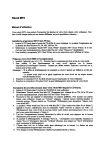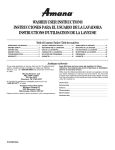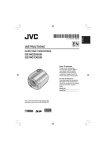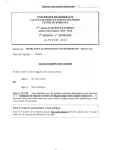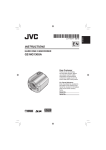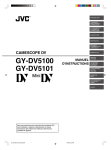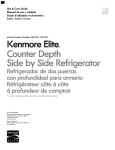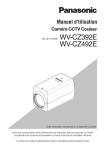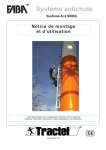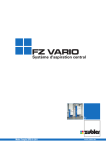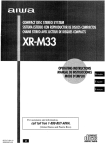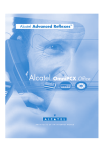Download , STRUC ,ONS
Transcript
LYTI668-001B
, STRUC ,ONS
MANUEL
D'UTILISATiON
HARD DISK CAMCORDER
CAME_SCOPE .& DISQUE DUR
GZ-IVlG255U
Dear Customer
Thank you for purchasing
this hard disk camera. Before
use, please read the safety
information
and precautions
contained in pages 2 and 3 to
ensure safe use of this product.
GZ-MG155U
GZ-MG130U
For Future Reference:
Enter the Model No. (located on
the bottom of the camera) and
Serial No. (located on the battery
pack mount of the camera)
below.
Model No.
Serial No.
Chef client,
Nous vous remercions
d'avoir
achet_ cet appareil photo
disque dur. Avant utilisation,
veuillez lire les informations
et les precautions
de s6curite
presentees
dans les pages 2 et 3
pour utiliser cet appareil en toute
s_curit&
The camera illustrations appearing
in this
instruction manual are of the GZ-MG130.
Les illustrations
de I'appareil
dans ce manuel d'instructions
modele GZ-MG130,
photo qui appara'_t
sont celles du
Pour consultation
Noter ci-dessous
ulterieure
le N ° de
:
modele (figurant sous I'appareil
photo) et le N ° de s6rie (figurant
sur le Iogement de la batterie de
I'appareil photo).
N ° de modele
N ° de s_rie
Safety
Precautions
When the equipment
is installed
in a cabinet or on
a shelf, make sure that it has sufficient
space on
DO NOT OPEN
all sides
to allow
for ventilation
(10 cm (3-1 5/16" )
CAUTION:
or more on both sides, on top and at the rear).
Do not block the ventilation
holes.
REFER
(If the ventilation
holes are blocked by a
newspaper,
or cloth etc. the heat may not be able
TO REDUCE THE RISK OF ELECTRIC SHOCK,
DO NOT REMOVE COVER (OR BACK).
NO USER-SERVICEABLE
PARTS iNSiDE.
SERViCiNG
TO QUALiFiED
SERVICE PERSONNEL.
lightning flash with arrowhead symbol, within an
equilateral triangle, is intended to alert the L_ser to the
"dangerous voltage" within the
to get out.)
No naked flame
or laws governing
exclamation
operating
and
point within an equilateral triangle is
presence of _mpo_tant
maintenance
(selvicing) instluctiol_ in
THiS
NOTES:
• Tile rating plate and safety caution are on the
bottom and/or the back of the main unit.
• The serial number plate is on the battery pack
mount.
® The rating information and safety caution of the
AC adapter are on its upper and lower sides.
on
The battery
or chemical
Replaceable
disassemble,
battery with Panasonic
Sanyo, Sony or Maxell
Danger of explosion
incorrectly
replaced.
heat above
a fire
100<'C
or Risk of fire if the battery
is
For
USA-California
and do not dispose
of in
See
handling
Also do not place
batteries
to dripping
in a bathroom
any containers
or
filled with
water
or liquids (such as cosmetics
or medicines,
flower
vases, potted plants, cups etc.) on top of this unit.
(If water or liquid is allowed to enter this
equipment,
fire or electric shock may be caused.)
Do not point the lens directly into the sun. This
can cause eye injuries, as well as lead to the
malfunctioning
of internal circuitry.
risk of fire or electric shock,
There
is also a
CAUTION !
damage
Carrying
notes concern
possible
physical
to the camera and to the user.
or holding the camera
by the LCD monitor
can result in dropping
the unit, or in a malfunction.
Do not use a tripod on unsteady or unlevel surfaces.
CAUTION
serious
damage
to the
!
not recommended,
cause the camera
The
as tripping on the cables will
to fall, resulting in damage.
mains
plug shall remain
readily
operable,
WARNING:
may apply.
www.dtsc.ca.qov/hazardouswaste/perch
of these
CAUTION:
Only
This product contains a CR Coin Cell Lithium
Battery which contains
Perchlorate
Material
- special
candles,
Connecting cables (Audio/Video,
S-Video, etc.)
to the camera and leaving it on top of the TV is
• Dispose of used battery promptly.
• Keep away from children.
® Do not disassemble
fire.
the disposal
It could tip over, causing
camera.
(Matsushita
CR2025.
as lighted
must be followed
strictly,
The apparatus
shall not be exposed
The following
battery
used in this device may present
burn hazard if mistreated.
Do not recharge,
or incinerate.
Replace
Electric),
lithium
such
or splashing.
Do not use this equipment
31aces with water.
WARNING:TO
PREVENT
FiRE OR
SHOCK HAZARD, DO NOT EXPOSE
UNITTO RAiN OR MOISTURE.
Caution
sources,
should be placed on the apparatus.
When discarding
batteries, environmental
3roblems must be considered
and the local rules
orate
Batteries shall not be exposed to excessive
such as direct sunshine,
fire or the like.
heat
iMPORTANT
SAFETY
iNSTRUCTiONS Remember
that
this
is intended
for
Read these
instructions.
private
2.
Keep these
instructions.
3.
Heed all warnings.
Any commercial
use without proper permission
is prohibited.
(Even if you record an event such
4.
Follow all instructions.
5.
Do not use this apparatus
6.
Clean
7.
only with
Do not block
in accordance
as a show,
enjoyment,
near water.
obtain
Do not install
apparatus
heat.
any ventilation
openings.
with the manufacturer's
near any heat sources
permission
or exhibition
recommended
heat registers,
(including
10. Use only with
stand,
tripod,
or table
beforehand.)
Trademarks
Install
instruc-
® Manufactured
stoves,
amplifiers)
or other
under
license
from
specified
MascotCapsule
CORPORATION
by
the cart,
ap-
When
a cart
is used, use caution
moving
the
cart/apparatus
combination
to avoid
injury
from
tip-over.
11. Unplug
this apparatus
or when
unused
nel. Servicing
cord
has been spilled
apparatus,
lightning
to qualified
is required
has been damaged
power-supply
during
for long periods
12. Refer all servicing
has been dropped.
when
storms
of time.
service
person-
the apparatus
in any way, such as
or plug
is damaged,
or objects
have fallen
the apparatus
rain or moisture,
Copyright
reserved.
does
is a registered
in Japan.
trademark
© 2001 HI CORPORATION.
and/or registered
holders.
by
or sold with the
symbol
are
of HI
All rights
• Other product and company
names included
in this instruction
manual are trademarks
bracket,
specified
Dolby
_#nPsu_
that produce
the manufacturer,
paratus.
for personal
that you
such
Only use attachments/accessories
the manufacturer.
when
performance
it is strongly
Laboratories.
Dolby and double-D
trademarks
of Dolby Laboratories.
as radiators,
9.
use only.
dry cloth.
tions.
8.
consumer
camera
1.
liquid
into the
has been exposed
not operate
normally,
to
or
trademarks
of their
respective
Read This First!
Make a backup of important recorded data
JVC will not be responsible
for any lost data. It is recommended
to copy your important
recorded data to a DVD or other recording media for storage. (_ pg. 40)
Make a trial recording
Before the actual recording of important data, make a trial recording and play back the
recorded data to check that the video and sound have been recorded correctly.
Reset the camera if it does not operate correctly
This camera uses a microcomputer.
Factors such as background
noise and interference
can prevent it from operating correctly. If the camera does not operate correctly, reset
the camera.(_
pg.51)
Precautions on handling
batteries
® Be sure to use the JVC BN-VF808U/VF815U/VF823U
• If the camera is subjected to electrostatic
discharge,
again.
battery packs.
turn the power off before using it
if a malfunction occurs, stop using the camera immediately
and consult your local JVC dealer
• If a problem occurs when using tile SD card, take tile card together with the camera
for repair. If one of them is not included, the cause of the malfunction
cannot be
diagnosed,
and the camera cannot be repaired.
® Recorded data may be erased while the camera is being repaired or inspected. Back
up all data before requesting repairs or inspections.
Because the camera may be used for demonstration in a
shop, the demonstration mode is set to on by default
To deactivate
tile demonstration
mode, set [DEMO
MODE]
to [OFF]. (_
pg. 48)
This operating instruction is applicable to models
GZ-MG255, GZ-MG155 and GZ-MG130
® Unless otherwise
GZ-MG130.
• Icons such as _
indicated,
illustrations
indicate
in this operating
that the feature
instructions
is applicable
are of
to the specified
model only.
When connecting the camera to other device
using a DV cable, make sure to follow the procedure below.
Connecting the cable incorrectly may cause malfunctions
to
the camera and/or other device.
® Connect
® Connect
the DV cable first to other device, and then to the camera.
the DV cable (plugs) correctly according to the shape of the DV connector.
Contents
Accessories
............................................
6
Managing
.........................
6
Attaching the Shoulder Strap ........................
Preparing the Remote Control .......................
index ........................................................
7
7
8
Deleting/Protecting
Files .............................
Viewing File Information
.............................
Changing the Event Registration of
Video Files after Recording
........................
Partial Delete (EDITED COPY) ...................
Playlists
................................................
32
33
34
Creating Playlists ........................................
Playing Back Playlists .................................
Other Operations
of Playlists ......................
Print Setting
.........................................
34
35
36
37
How to Use the Everio Dock
indications
on
LCD
Monitor
................
10
Necessary
Settings
before
Use ..........
Charging the Battery Pack ..........................
Language Setting .......................................
Date/Time Setting .......................................
12
12
13
13
Other
14
Settings
......................................
Grip Adjustment
..........................................
Lens Cover .................................................
14
14
Checking the Remaining
Battery Power ..... 14
Tripod Mounting
..........................................
14
When Using an SD Card ............................
15
Recording Files .....................................
16
Video Recording
.........................................
Still Image Recording
.................................
Zooming ......................................................
LED Light ....................................................
Flash ...........................................................
16
17
18
18
18
Registering
Files to Events .........................
Checking the Remaining
Space on the
Recording Media ........................................
Manual
Recording
...............................
To Change to Manual Recording Mode ......
Program AE ................................................
Nightalive ....................................................
Backlight Compensation
.............................
Spot Exposure Control ...............................
Manual Setting in Function Menu ...............
19
19
20
20
20
21
21
21
22
Playing
24
Back
Files
................................
Video Playback ...........................................
Still Image Playback
...................................
File Search Function ...................................
To Play Back Demonstration
Files .................
Playback with Special Effects .....................
Watching
images
on TV .......................
24
25
26
27
28
29
Files
.....................................
DPOF Print Setting
Direct Printing with
Copying
Files
30
30
32
.....................................
37
PictBridge Printer ........ 38
.......................................
40
Using a DVD Burner to Copy Files from
the Camera (DVD Creation
Function) ......... 40
Using a VCR/DVD
Recorder to Dub
Files from the Camera .................................
44
Using the Camera to Dub Files from a VCR/
DVD Player ..................................................
44
Copying/Moving
Still Image Files ................ 45
Changing
the
Menu
Settings
..............
Troubleshooting
...................................
Warning indications
............................
Cleaning ...............................................
Specifications
......................................
Cautions ...............................................
Terms ...................................................
46
51
54
55
55
58
60
Accessories
IGZ'MG255/1551
Everio
CU-VC3U
Dock
AC Adapter
AP-V18U/14U
Audio/Video
Cable
(_, below)
USB Cable
(u pg. 38, 40 and
PC OPERATION
GUIDE)
Shoulder
Strap
(u pg. 7)
Lithium
Battery
CR2025
Pre-installed
in the
remote control unit.
You can connect cables to the connectors
you place the camera on the dock.
Camera
Connection
Terminal
Battery Pack
BN-VF808U
CD-ROM
PC OPERATION
GUIDE)
(_
Remote Control
Unit
RM-V750U
(u pg. 7)
Make sure to use the provided cables for
connections. Do not use any other cables.
of the Everio dock. The connection
is completed
when
S Connector
-AV Connector
DO Connector
DV Connector
USB
Connector
|
For the connection using the S connector and DV Connector, an optional S-Video cable and DV cable
are needed. To purchase these cables, consult the JVC Service Center described on the sheet included
in the package for details on its availability. Make sure to connect the end with a core filter to the
camera. The core filter reduces interference.
• The S-Video cable (optional) enables even higher quality playback on T_ (_ pg. 29) Be sure to use
the YTU94146A S-Video cable.
• When dubbing files from the camera using a VCR/DVD recorder (f pg. 44), using the DV cable
enables even higher quality dubbing. Be sure to use the VC-VDV204U DV cable. Operation using the
DV cable is not guaranteed on all of the devices.
thebuckle
near
the
Peel
offthepadand
thread Thread
thestrap
through
the Position
theendofthestrap
throughbuckle,
adjust
itslength,
and eyelet
andreattach
thepad.
theeyelet.
usethestrap
guide
tofixit
inplace.
Buckle
Strap
Guide
Eyelet
A battery is included inside the remote control at the time of purchase.
Remove the insulation sheet before use.
Beam
Effective
Area
I To Reinsert
the Battery
Pull out the battery
lock tab.
Lock Tab
Remote
Sensor
_
Effective
distance:
5 m (16 ft)
The transmitted
beam may not be effective
or may cause incorrect operation when the
remote sensor is directly exposed to sunlight
or powerful lighting.
holder
by pressing
the
index
@
®The
LCD monitor
can rotate 270 °.
180 °
® Power-linked
operation
You can also turn the camera on/off by
opening/closing
the LCD monitor during
recording mode.
® Be careful not to cover 18;, I_;, (2_and 95
during shooting.
the
_4; Power/Mode
Switch [OFF (CHARGE],
ON,
MODE] (:_-, pg. 12)
_ Lock Button (_-, pg. 12)
%; Grip Strap (:_ pg. 14)
%' USB (Universal
Serial Bus) Connector
[ _!_] (u pg. 38, 40 and PC OPERATION
GUIDE)
,%,_
Flash (._ pg. 1%/
LED Light (_-, pg. 18)
I_; Camera Sensor
,%Index
Button
[INDEX]
(:.Jpg.26)/
Remaining
Space
Button/Data
Battery
Button
[(_/r_](upg.14,19)
%SetLever
Move
to/,,:
Reverse
Skip
(_ pg.24)/Up/Backlight
Compensation
[[] ] (u pg.21)/Spot
Exposure
Control
[[_](_-pg,21)
Remote Sensor (_-_ pg.
Move
tov :
@ Lens Cover (_ pg. 14)
Forward
Skip
(,_J
pg.24)/Down/
Change
Flash
Setting
[FLASH](2_)Lens
92_Lens Cover Switch [ O,
(_ pg. 18)/
[GZ-MG15S/_30]Change LED Light Setting
[LIGHT] (_ pg. 18)
Move to < :
Reverse Search (_ pg. 24)/Left/
Nightalive [NIGHT] (_-_ pg. 21)
Move to > :
Forward Search (_J pg. 24)/Right/
Program AE [PROGRAM
AE] (u pg. 20)
Press down:
Play/Pause (_ pg. 24)
13; Menu Button ]MENU] (_ pg. 46)
,,4; Speaker (_-, pg. 24)
% Playback/Recording
Mode Switching
Button (SELECT PLAY/REC] (_ pg. 16)
@ Zoom Lever [W _,T
O.,] (z_, pg, 18)
Speaker Volume Control [-VOL+]
(u pg. 24)
% Still image Shooting Button (SNAPSHOT]
(_, pg. 17)
% Function Button [FUNCTION]
(:.> pg. 22)
re?Direct DVD Button (DIRECT DVD]
(u pg.41 and PC OPERATION
GUIDE)
%; Direct Backup Button [DIRECT
BACK UP]
(_ PC OPERATION
GUIDE)/Event
Button
[EVENT] (1-, pg. 19)
1_;Auto/Manual
Mode Button [AUTO]
(7 pg. 20)/Information
Button [INFO]
(:,_ pg. 32)
12;Video Recording StarVStop Button [REC]
(_, pg. 16)
_$ Access/Charge
Lamp [ACCESS/CHARGE]
(,_ pg. 12)
(Blinks when you access files or charge
the battery. Do not turn off the power or
remove the battery pacWAC adapter while
accessing files.)
Video/Still
Image Mode Lamp [ _, I_ ]
(u pg. 16, 17)
7)
@ ] (u pg. 14)
% Stereo Microphone
_24)
SD Card Slot (,_J pg. 15)
_29Tripod Mounting Socket (_ pg. 14)
@ Stud Hole (_ ,, pg. 14)
91 DO Input Connector
[DO] (:-, pg. 12)
@ Audio/Video
Connector
[AV]
% Battery Pack Mount (_-, pg. 12)
@ Battery Release Button [BATT.] (:_ pg. 12)
@ Infrared Beam Transmitting Window
O ZOOM (T/W) Buttons
Zoom In/Out (_-, pg. 18)
O Up Button
Rotate Button (counterclockwise)
(_ pg. 25)
O Skip Backward Button
@ Left Button
@ Back Button
@ PLAYLIST Button (:-, pg. 34)
@ START/STOP
Button
0 SNAPSHOT
Button (:_ pg. 17)
INFO Button (_ pg. 32)
@ Skip Forward Button
PLAY/PAUSE Button
@ Right Button
@ Next Button
@ Down Button
Rotate Button (clockwise)
(_ pg. 25)
@ iNDEX Button
@ DATE Button
®
®
3; Selected Operation Mode Indicator
(u pg. 20)
: Auto Mode
: Manual Mode
% Tele Macro Mode Indicator (_ pg. 23)
% Approximate
Zoom Ratio (_-, pg. 18)
% Zoom Indicator (u pg. 18)
% _
AV/S Connector
Input
Indicator (,:_ pg. 49)
% Shutter Speed (u pg. 23)
,% White Balance Indicator (_-, pg. 23)
% Brightness Control Indicator (_-, pg. 48)
@ Battery Indicator (_ pg. 54)
`10;Date/Time (_ pg. 13)
1_; Manual Focus Adjustment
Indicator
(u pg. 22)
@ Selected Medium Indicator
(_, pg. 47, 48)
13; Drop Detection Indicator (Appears when
[DROP DETECTION]
is set to [OFF].)
(,_ pg. 48)
,14;Effect Mode Indicator (_-, pg. 23)
_5; Program AE Mode Indicator (u pg. 20)/
_A : Nightalive Indicator (u pg. 21)
`16;_
Aperture Value (F-number)
(_-, pg. 23)
%, [GZ-MG155/130]LED Light Indicator (_ pg. 18)
18; _+: Exposure Adjustment
Indicator
(_ pg. 22)
[] : Backlight Compensation
Indicator
(_'_ pg. 21)
: Spot Exposure Control Indicator
(_ pg. 21)
%' Iris Lock Indicator (_ pg. 21)
10
3; Mode Indicator (_-, pg. 16)
% Aspect Ratio of the Image (16:9/4:3)
(_J pg. 47)
% Picture Quality: i_ (ultra fine), [_d (fine),
(normal), _ (economy) (_ pg. 46)
% Remaining Time (_ pg. 16, 57)
% Counter (_ pg. 47)
% OREC: (Appears during recording.)
(_J pg. 16)
®H: (Appears during record-standby
mode.)
,_7;Wind Cut Indicator (u pg. 47)
% Event Indicator (_ pg. 19)
@ Digital Image Stabilizer (DIS) Indicator
(Appears when [DIS] is set to [OFF].)
(u pg. 47)
,% Mode Indicator (_ pg. 17)
% _
ISO Sensitivity
(GAIN): When set to [AUTO], there is no
indication. (:-, pg. 47)
% Focus Indicator (_-, pg. 22)
% _
Aspect Ratio of the Image
(16:9/4:3)
% Image Size (u pg. 47)
% Picture Quality: FINE (fine) or STD
(standard) (_ pg. 47)
,_7;Remaining
Number of Shots (,:_ pg. 57)
@ Continuous
Shooting Mode Indicator
(_J pg. 48)
% Shooting Indicator (_ pg. 17)
`10;Self-Timer
Recording Indicator (_ pg. 48)
1_;_
Flash Mode Indicator (u pg. 18)
,q_
Mode
Indicator
(_-,
pg.24)
f2_
_ :Playlist
Playback
Indicator
(Appears
when
playing
back
aplaylist.)
(_ pg.35)
@E:Event
Search
Playback
Indicator
(Appears
when
playing
back
avideo
file
from
theevent
search.)
(_ pg.27)
@D:Date
Search
Playback
Indicator
(Appears
when
playing
back
avideo
file
from
thedate
search.)
(u pg.26)
f3;Picture
Quality:
I_#
(ultra
fine),
[_d
(fine),
I_
(normal),
_ (economy)
(,_pg.46)
_,4;
Playback
Mode
(u pg.24)
[_:Playback
|| :Pause
I_-_:Forward
Search
:Reverse
Search
||_-:Forward
Slow-Motion
4|_:Reverse
Slow-Motion
(The
number
ontheleftshows
speed.)
fs_
Counter
(_-,
pg.47)
,_6;
Volume
Level
Indicator
,_7;
Battery
Indicator
(_-,
pg.54)
fs;Date/Time
(__pg.13)
@Selected
Medium
Indicator
(_ pg.47,48)
I¢Drop
Detection
Indicator
(Appears
when
[DROP
DETECTION]
issetto[OFF].)
(,L_
pg.48)
,t_;
Effect
Mode
Indicator
(-,pg.28)
12;
Wipe/Fader
Effect
Indicator
(_ pg.28)
,q;Mode
Indicator
(:_-,
pg.25)
,_2_
Folder/File
Number
f3;Slide
Show
Playback
Indicator
(_ pg.25)
3;Battery
Indicator
(_-,pg.54)
,%Date/Time
(u pg.49)
,_6;
Selected
Medium
Indicator
(:-,pg.47,48)
fT_
Drop
Detection
Indicator
(Appears
when
[DROP
DETECTION]
issetto[OFF].)
(u pg.48)
,_8;
Effect
Mode
Indicator
(:-,pg.28)
Operation
guide
display
Theoperation
guide
isdisplayed
atthe
bottom
ofthescreen
during
menu
display
etc.
11
Necessary Settings before Use
2 Attach
MENU
Access/Charge
Lamp
the
battery
pack.
Slide the battery pack down until it locks
in place.
Bottom of the Camera
Nr
ATT.
3
Set Lever
Be sure to configure
settings before use.
Power/Mode
the following
Connect
Set the power/mode
AC adapter.
Switch
DC Connector
AC Adapter
three
Open
]
the
switch
To AC Outlet
(1 t0V to 240V)
the cover.
to OFF.
Slide while pressing down the lock button.
• _You
can also connect the AC
adapter using the Everio dock connector.
(_:y pg. 6)
• The accesdcharge
lamp blinks to indicate
charging has started.
®When the lamp goes out, charging is
finished. Unplug the AC adapter from the
AC outlet and disconnect the AC adapter
from the camera.
Required
charging
/ recording
time (approx.)
The values within ( ) are the times when the LED light is on.
Recording
Battery
12
pack
Charging
time
GZ-MG255
time
GZ-MG155
GZ-MG 130
1 hr. 15min.
1 hr. 30 min.
(1 hr. 25 min.)
1 hr. 45 min.
(1 hr. 35 min.)
2 hr. 40 min.
2 hr. 35 min.
3 hr. 5 min.
(2 hr. 55 min.)
3 hr. 30 min.
(3 hr. 15 min.)
3 hr. 50 min.
3 hr. 50 min.
4 hr. 35 min.
(4 hr. 20 min.)
5 hr. 15 min.
(4 hr. 55 min.)
BN-VF808U
(Provided)
lhr.
BN-VF815U
BN-VF823U
30min.
[] To detach the battery pack
Slide and hold BATT. ( " step 2), then
remove the battery pack.
[] To check the remaining
See page 14.
battery
Set the
on the display
power/mode
Slide while pressing
the desired
Select
language.
Set
adapter.
® Please do not pull or bend the AC adapter plug
and cable. This may damage the AC adapter.
]
Setect
power
® You can also use the camera with just the AC
The language
6
can be changed.
switch
to ON,
[] To return to the previous
Move the set lever to <.
[] To exit the screen
Press MENU.
After
performing
5 Select
down the lock button.
steps
[CLOCK
Select
screen
1-4 (.u left column)
ADJUST].
Set
Set the date
2
and
time.
Select
MENU
Set
Repeat this step to input the month,
year, hour and m nute.
3
4
Select
[GENERAL].
Select
[] To return to the previous
Move the set lever to <.
[] To exit the screen
Press MENU,
You have now finished
necessary
Set
day,
screen
configuring
the
sett rigs.
Im To use the camera
right
away
:Seepage16.
Select
[LANGUAGE].
Select
ml To Configure
other
See page 14:
settings
Set
13
Other Settings
Lens Cover
Switch
Preparation:
® Set the power/mode
switch to OFF.
• Attach the battery pack.
©/_::_
INDEX
Battery information is displayed for approx. 5
seconds if the button is pressed and released
quickly, and for approx. 15 seconds if the
button is pressed and held for several seconds.
Power/Mode
Switch
0 _
iNDEX
,J
Open the pad and make
grip adjustments.
® If "COMMUNICATING
ERROR" appears,
there may be a problem with your battery.
In such a case, consult your nearest JVC
dealer.
® The recordable time display should only be
used as a guide. It is displayed in 10 minute
units.
Align the camera stud hole with the tripod
stud, and the mounting socket with the screw,
and then rotate the camera clockwise to
mount it to the tripod.
Bottom
Camera
When not using the camera,
cover to protect the lens.
_
I
Close
Open
close the lens
of the
=
=
the
cover
the lens
lens cover
m
Do not push the lens cover strongly.
may cause damage to the lens.
14
Doing so
Do not use a tripod on unsteady or unlevel
surfaces. It could tip over, causing serious
damage to the camera.
If you want to record to an SD card, the
following three operations need to be
performed.
Compatible
SD cards:
Panaeonic,TOSHNBA,
pqi (still image only)
and SanDisk.
128 MB to 4 GB.
• If other media are used, they may fail to
record data correctly, or they may lose data
that had already been recorded.
• For video recording,
use a high-speed
SD
card (at least 10 MB/s).
® MultiMediaCards
are not supported.
@ Insert
an SD card
Preparation:
Set the power/mode
]
switch
to OFF.
Open the SD card cover,
Bottom
Camera
of the
® Insert and remove the SD card only while
the power is turned off. Otherwise,
data on
the card may be corrupted.
• Do not touch the terminal on the reverse
side of the label.
O Change
the
recording
medium
I
The camera is programmed
to record on the
built-in hard disk when it is shipped from the
factory. You can change the recording medium
to SD card.
Set [REC MEDIA FOR VIDEO] and [REC
MEDIA FOR IMAGE] to [SD]. (_:_ pg. 47,
48)
O Format an SD card
the first time
when
using
it for
This will also ensure stable speeds and
operation when accessing the SD card.
Select
[EXECUTE]
CARD]
to format
in [FORMAT
the card,
(_
SD
pg, 50)
2 Firmly insert the card with its clipped
edge first.
Clipped
Edge
3 Close the SD card cover.
[] To remove an SD card
Push the SD card once.
After the card comes out a little, pull it out.
15
Recording
Preparation:
Files
Set the power/mode
switch
to ON.
Press
Slide the power/mode
switch
to
i MODE to select _
(video)
mode,
The switch
returns
select
lamp on the camera
PLAY/REC
recording
button
to
mode.
to
the original position
when it is released.
The _
the
PLAY/REC
lights up.
Press the REC button
recording.
to start
REC
Approximate remaining time for
recording appears.
[] To stop recording
Press the REC button again.
[] To change the picture quality
Change the settings in [QUALITY].
(_, pg. 46)
[] To register
a file to an event
See page 19.
[] To change
the aspect ratio of the image
(16:9/4:3)
Change the settings in [16:9 WIDE
RECORDING].
(u pg, 47)
• The video recording mode is automatically selected when you turn the camera's power off and then
on again.
® If the camera is not operated for 5 minutes while the power is on, it turns itself off automatically to
conserve power. To turn the camera on again when using the battery pack, set the power/mode switch
to OFF, then to ON. When using the AC adapter, perform any operation such as zooming.
®Video files are given the names MOV001 .MOD to MOV 009.MOD, MOV00A.MOD
to
MOV 00RMOD, and MOV 010.MOD in order of recording.
• After recording video for 12 consecutive hours, recording stops automatically.
• A new file will be created for every 4 GB of continuous shooting.
• This camera records video in MPEG2 format compliant with SD-VlDEO format. Remember that this
camera is not compatible with other digital video formats.
® Do not move or shake the camera suddenly during recording. If you do so, the sound of the hard disk
drive may be recorded.
16
Preparation:
Setthepower/mode
switch
toON.
Slidethepower/mode switch to
MODE
mode,
to select
• OFF
O
(still
image)
The switch returns
to the original
position when it is
released.
The I_1 lamp on the camera
Press
select
the
PLAY/REC
recording
button
to
mode.
PLAY/REC
lights up.
Press and hold the SNAPSHOT
button
halfway.
The • indicator becomes green when
the captured image is focused.
[] To change
the picture quality
Change the settings in [QUALITY].
(_, pg, 47)
[] To record still images continuously
Set [CONTINUOUS
SHOOTING]
to
[ON]. (_ pg. 48)
[] IGZ-MG255/155]Tochange the image size
Change the settings in [IMAGE SIZE],
(_ pg. 47)
Press the SNAPSHOT
start recording.
button
to
m
If the camera is not operated for 5 minutes while the power is on, it turns itself off automatically to
conserve power. To turn the camera on again when using the battery pack, set the power/mode switch
to OFF, then to ON. When using the AC adapter, perform any operation such as zooming.
17
Recording
Q _
Files (Continued)
Zoom Lever
INDEX
Preparation:
• Slide the power/mode
switch to MODE
select _ or a mode.
® Press the PLAY/REC
button to select
recording mode.
PLAY/REC
Button
to
t/Gdl
Each time you move the set lever to v,
setting changes.
£_1
The light remains on regardless
of the surrounding conditions.
-",_A
The light turns on automatically
when shooting in insufficient
light conditions.
Power/Mode
Switch
Set Lever
EVENT
r
J
No
display
Preparation:
• Slide the power/mode
switch to MODE
select _ or _ll mode.
® Press the PLAY/REC
button to select
recording mode.
Zoom out
Maximum
Zoom
Model
to
Zoom
W: Wide angle
in
Preparation:
® Slide the power/mode
select a mode.
• Press the PLAY/REC
recording mode.
switch
to MODE
to
button to select
T: Telephoto
Ratio
_
(Factory-preset)
mode
_
mode
GZ-MG255
40X
10X
GZ-MG155
64X
27X
GZ-MG130
68X
34X
Each time you move the set lever to v,
setting changes.
_A
but reduces the red-eye
phenomenon of the subject's
eyes.
The flash fires regardless of the
shooting condition.
The flash fires. The shutter
_S
Macro shooting is possible as close as
approx. 5 cm (2") to the subject when the
zoom lever is set all the way to W,
The flash fires automatically.
The flash fires automatically
_A<®_
[] To change the maximum
zoom ratio (for
_M mode only)
Change the settings in [ZOOM], (u pg. 46)
18
Disables this function.
No display
speed becomes slower, so
the background can also be
brightened.
Disables this function.
m
Ifyouselect
anevent
toregister
thefileto
before
starting
recording,
thefilewillbe
registered
totheselected
event,
thusmaking
thefileeasy
tofindatplayback.
There
areup
to3different
destinations
within
each
event
(forexample:
BABY1,
BABY2,
BABY3).
Preparation:
® Slide the power/mode
select _ mode.
• Press the PLAY/REC
recording mode.
!
switch
to MODE
Once you select to register a file to a certain
event, the setting will remain even if you turn
the power off. Unless you change the setting,
you will register a file to the same event that
you had previously selected.
to
Preparation:
• Slide the power/mode
select _ mode.
® Press the PLAY/REC
button to select
recording
DIRECT
BACKUP
switch
to MODE
button
to select
to
mode.
©/_:_
INDEX
2
Select
[ON/SELECT].
The maximum recording time is displayed for
each picture quality mode ( [u_: ULTRA FINE,
_,' : FINE, _ : NORMAL, _ : ECONOMY).
Select
[] To return to the normal screen
Press the _' button again.
Set
3
Select
register
the event
the file
that
you
want
to
to.
® To select a different destination,
[NEXT PAGE].
• To cancel the event registration,
[NON SECTION].
Select
select
select
Set
The selected event is displayed on the
screen. Press the REC button to start
recording.
[] To exit the screen
Press EVENT.
[] To search by event
See page 26.
for a file to play back
19
EWEIg41g
R_ll,41
Set Lever
B l_J_,#_,#l
v_4_gg B_
PLAY/REC
Button
You can record videos or still images with
optimum brightness
by adjusting the exposure
and shutter speed to suit your surroundings
or
the subject.
After performing
"To Change to Manual
Recording
Mode" (_-, left column)
!
Power/Mode
Switch
FUNCTNON
2 Select
AUTO
the desired
For details
setting.
on each setting,
see below.
Select
Manual recording mode enables you to set
the focus and screen brightness
etc. manually.
You need to switch to this mode because auto
recording mode, which adjusts these
automatically,
is selected by default.
Set
settings
[] To cancel the program
AE
Select [OFF] in step 2.
[] items for program
AE setting
®_ PORTRAIT:
The subject in the foreground
is
accentuated
by blurring the background.
• _ SPORTS:
Records fast moving subjects clearly.
®_ SNOW:
Compensates
for subjects that may
appear too dark when shooting in
extremely bright surroundings,
such as in
snow.
®[] SPOTLIGHT:
Preparation:
® Slide the power/mode switch to MODE to
select NI_ or a mode.
• Press the PLAY/REC button to select
recording mode.
Press twice,
Select this when a spotlight makes a
subject appear too bright.
®_" TWILIGHT:
Makes evening scenes look more natural.
qFO
[] To return to the auto recording
mode
Press the AUTO button so that the
indicator appears.
2O
÷
The shutter speed is automatically
adjusted
from 1/2 to 1/250 seconds. It enables
recording
with low light levels in dim locations.
After performing "To Change to Manual
Recording Mode" (_ pg. 20)
Use this function when backlight
compensation
does not work well, or to adjust
the brightness
in the desired spot.
After performing
"To Change
Recording
Mode" (._ pg. 20)
]
Move
to Manual
twice.
[]@
[] To cancel nightalive
Move the set lever to < (NIGHT)
,_,,A indicator disappears.
so that the
2
Select
frame.
the desired
spot
metering
area
Select
It is recommended to use the tripod (_ pg. 14)
when recording with a slow shutter speed.
Set
Backlight compensation
brightens
by increasing the exposure.
the subject
After performing "To Change to Manual
Recording Mode" (:_ pg. 20)
[] To lock the exposure
After you finish configuring the setting,
press and hold the set lever for more than 2
seconds. The _ indicator appears.
[] To cancel spot exposure control
Move the set lever to/,, ( [] ) once so that
the [] indicator disappears.
[] To cancel backlight
compensation
Move the set lever to/,, ( [] ) twice so that
the [] indicator disappears.
71
Manual
Recording
(Continued)
Select
the desired
Select
setting.
You can use manual recording functions
easily by selecting items in the function
menus.
Set
After performing
"To Change
Recording
Mode" (_ pg. 20)
1
to Manual
FUNCTION
_BJUSTB_IGHTNESS
SHU_ERSPE_D
Depending on the kind of settings you
select, you can set the value by moving the
set lever to ^ /v after selecting.
FUNCT,ON
i_i2i_ilililililililililiiii_i_i_iiiiiiiii!iiiiiiiiiiiiiiiiiiiiiiiiiiil
¸ijliiiijiiiiiiiiiiiiiiiiii!!iiiii
L
Select
the desired
menu.
For details on each menu, see below.
Select
Set
The menu disappears
and the indicator
the set function appears.
[] To return to the previous
Move the set lever to <.
[] To exit the screen
Press FUNCTION.
for
screen
[AUTO]: The focus is adjusted automatically.
4 _ _ : Adjusts the focus manually. Move the set lever to < / >
to set the focus. (When zooming, the subject will not go out of
focus if you adjust the focus at the telephoto
(T) side before
zooming to the wide-angle (W) side.)
For _ mode
[AUTO]: The brightness
is adjusted automatically.
-6 to +6: Corrects the brightness within this range in increments
of 1. Move the set lever to ^ / v to set the value.
For I_1 mode
[--.O]:The brightness
is not adjusted.
-2.0 to +2.0 (EV): Corrects the brightness
within this range in
increments of 1/3EM. Move the set lever to ^/v
to set the
value.
[] To lock the exposure
When the menu disappears
after you finish configuring the
setting, press and hold the set lever for more than 2 seconds.
The I_ indicator appears.
22
mm
,
I12 to 114000 (For _ mode)
1/2 to 1/500 (For I_g mode):
_i_
_j_c't
I
_ _
_m_
The
smaller
set lever
to Athe/ Vvalue,
to setthe
thefaster
value.the shutter
It is recommended
with a slow shutter
to use the tripod
speed.
speed. Move the
(_z" pg. 14) when
[AUTO]: The aperture value is adjusted automatically.
F1.2 to F16:
The lower the F-number (larger aperture value),
blurred the background will become. The higher
number (smaller aperture value), the clearer the
for both near and far objects. Move the set lever
set the value.
If the image is toe bright,
too dark, set to a smaller
i _
[AUTO]:
White
balance
MWB: Adjusts
light source.
set to a larger F-number.
F-number.
is adjusted
the white balance
recording
the more
the Ffocus will be
to A / V to
If the image is
automatically.
manually
depending
on the
1) Hold a sheet of plain white paper in
front of the subject so that the white
paper fills the screen.
2) Press and hold the set lever until the
indicator starts blinking then stops
blinking.
-:_:-FINE: When shooting outdoors on a sunny day.
_, CLOUD: When shooting outdoors on a cloudy day.
i _ HALOGEN:
When a video light or similar type of lighting
used.
is
[OFF]: No effect is used.
SEPIA:The
image has a brownish tint like old photos.
B/W MONOTONE:The
image becomes black and white like old
movies.
CLASSIC
FILM*: This effect skips frames to give images of an
old movie atmosphere.
[_, STROBE*: The image looks like a series of consecutive
snapshots.
* Not available in O mode.
[_ [OFF]:
Disables
[r_ ON: Activates
the function.
the function.
23
Playing Back Files
Slide the power/mode
switch to
MODE to select _
(video)
mode.
MODE The switch
returns
Press
the
select
playback
PLAY/REC
button
to
mode.
to
PLAY/REC
NF
_}oo
The _
when
it is released.
the original
position
lamp on the camera lights up.
The index screen for videos appears.
Move the set lever to ^ / v / < / >
to select the desired
file, then
press
down.
Select
Set
[] To return to the index screen
Press iNDEX.
[] To watch on TV
See page 29.
[] To turn the date display on/off
Change the settings in [DATE/TIME].
(_, pg. 49)
[] To check the file information
Press INFO when playback is paused, (_-, pg. 32)
Operations
during
Playback
Return to the first scene
of the file
m :Turn down the
volume
_!_._
Reverse
search/
p'ayback
Frame-by-frame
(during
._
Play/Pause
Forward
--
_
pause)
search/
pF
iayl_;°kYi
_r
__
pause)
Go to the first scene of
the next file
During forward reverse search, moving the set lever to < / >
alters the search speed (maximum 60x).
24
w
L4,
T
vo +
_
ck
+:Turn
up the
volume
Slide the power/mode switch to
MODE to select O (still image)
mode,
Press
the
select
playback
button
to
mode.
PLAY/REC
MODE The switch returns
to the original
• OFF
PLAY/REC
position when it is
released.
The I_1 lamp on the camera
lights up.
The index screen for still images
appears.
Move the set lever to ^ / v / < / >
to select the desired
file, then
press
down,
Select
Set
[] To return to the index screen
Press iNDEX,
[] To watch on TV
See page 29.
[] To turn the date display
on/off
Change the settings in [DATE/TIME].
[] To check the file information
(_
pg. 49)
Press INFO, (_-, pg. 32)
Operations
during
Playback
Rotate 90 degrees
(counterclockwise)
Start/end
the slide
show
Dis
Display the previous file
la
p
the next file
y
Rotate 90 degrees
(clockwise)
During the slide show, moving
playback order.
the set lever to ^
/v
changes
the
25
Playing Back Files (Continued)
© CJ
2 Select
iNDEX
Power/Mode
the recording
date.
Select
Switch
Set
3
Select
the file
you
want
to play back.
Select
Set
PLAY/REC
Button
FUNCTION
[] To return to the index screen
Press the iNDEX button.
Set Lever
j
i
I Event
You can switch the index screen to the
date index screen or event screen for the
convenient file search.
The event screen can be used in _ mode.
cannot be used in a mode.
Dste index Screen
You can search
recording date.
the desired
It
Preparation:
® Slide the power/mode
select _ mode.
• Press the PLAY/REC
playback
]
|
©/_:::_
INDEX
26
to
- _J_mode
only
I
You can search the desired file by the event
that you registered the file to when recording.
(_-, pg. 19) After searching by the event, you
can search by the recording date to narrow
down the search.
file by the
Preparation:
® Slide the power/mode
switch to MODE
select _1 or _ mode.
• Press the PLAY/REC
button to select
playback mode.
Screen
Press
mode.
twice,
©/c:l
INDEX
switch
to MODE
button to select
to
the
2
Select
the event.
To move to the next page, select
PAGE].
Select
[NEXT
Video files that are used for demonstration
in a shop may be recorded on the camera
you purchased. These files are saved to the
[EXTMOV] folder and can be played back by
the following operations.
Set
3
Select
the
recording
Preparation:
® Slide the
select _
• Press the
playback
date.
To display all the files, select
SCENES].
Select
[ALL
!
power/mode
mode.
PLAY/REC
mode.
switch
to MODE
button
to select
to
FUNCTION
Set
4
Select
the file
you
want
to play back.
Select
Select
[PLAYBACK
MPG
FILE],
Select
Set
Set
[] To return to the index screen
Press the INDEX button.
[] To change
the event
See page 32.
registration
of a file
3
Select
the file
you
want
to play back.
Select
Set
[] To exit the screen
Press FUNCTION.
[] To return to the normal
mode
Select [PLAYBACK
step 2.
tile playback
NORMAL
FILE] in
27
Playing
Back Files (Continued)
[] items for WIPE/FADER
Wipe or fader effects
Add effects at the beginning and end of
videos. These effects cannot be set for still
images.
Playback
effects
Add effects that, for example,
tones of images.
alter the color
Preparation:
® Slide the power/mode
switch to MODE to
select _ or _ mode.
• Press the PLAY/REC
button to select the
playback
mode.
ex.) Set [EFFECT]
!
2
to [SEPIA].
FUNCTION
Select
[WIPE/FADER]
(_
mode
only)
or [EFFECT].
Select
Set
i11
Select
a desired
effect.
For details on each effect, see right
column.
Select
[] Items for EFFECT
Set
4
Select
the file
you want
Select
I
Set
[] To exit the screen
Press FUNCTION.
[] To turn off the effect
Select [OFF] in step 3.
28
to play
back.
setting
®_ FADER:WHITE:
Fade in or out with a white screen.
e II_k FADER:BLACK:
Fade in or out with a black screen.
®E FADER:B.W:
Fade in to a color screen from a black
and white screen, or fade out in the
opposite way.
®[_]WIPE:CORNER:
Wipe in on a black screen from the upper
right to the lower left corner, or wipe out
in the opposite way.
®t==i WIPE:WINDOW:
The scene starts in the center of a black
screen and wipes in toward the corners,
or wipes out in the opposite way.
®[_WIPE:SLIDE:
Wipe in from right to left, or wipe out in
the opposite way.
®B WIPE:DOOR:
Wipe in as the two halves of a black
screen open to the left and right revealing
the scene, or wipe out in the opposite
way.
®[_ WIPE:SCROLL:
The scene wipes in from the bottom to
the top of a black screen, or wipes out in
the opposite way.
®F_WIPE:SHUTTER:
Wipe in from the center of a black screen
toward the top and bottom, or wipe out in
the opposite way.
setting
®_ SEPIA:
The image is given a brownish tint like an
old photo.
• B/W MONOTONE:
The image becomes black and white like
an old movie.
®_9_ CLASSIC
FILM*:
The image is given an old movie
atmosphere
by the effect of skipping
frames.
®_ STROBE*:
The image looks like a series of
consecutive
snapshots.
• Not available in _ mode.
Watching images on TV
Preparation:
Make sure that [ANALOG
(_" pg. 49)
®Turn off all units.
•
[GZ-MG255/155]
AV Connector
INPUT]
is set to [OFF]. (Factory-preset
= [OFF])
AV Cable
AC Adapter
AV Input Connector
DC Connector
To AC Outlet
[GZ=MG255/155]Youcan also connect the cables using the Everio dock connectors. The S-Video cable
(optional) enables even higher quality playback. (J- pg. 6) When other devices such as a DVD burner
are connected to the Everio dock, switch off these devices power.
® This camera is designed to be used with NTSC-type color television signals. It cannot be used with a
television of a different standard.
•
]
Turn on the camera and theTV.
2 Set theTV
to itsVIDEO
mode.
3 (Only when connecting the camera to the VCR/DVD recorder)
Turn on the VCR/DVD recorder, and set the VCR/DVD recorder to its AUX input
mode.
4 Start playback on the camera. (_:_pg. 24, 25)
16:9TV
[] if the aspect ratio of the image is not correct
as shown right
Change the settings in [SELECT TV TYPE].
(_ pg. 49)
4:3TV
....
[] To display
camera's
on-screen
display on TV
Set [DISPLAY ON TV] to [ON]. (_ pg. 49)
29
Managing Files
Set Lever
Zoom
Lever
PLAY/REC
Button
Preparation:
® Slide the power/mode
switch to MODE
select _ or _ mode.
• Press the PLAY/REC
button to select
playback mode.
ex.) Performing
!
[DELETE].
FUNCTION
2 Select
Power/
Mode
Switch
FUNCTION
to
[DELETE]
or [PROTECT].
Select
INFO
Set
J
Do not remove the recording medium or
perform any other operation (such as turning
off the power) while accessing files. Also,
be sure to use the provided AC adapter, as
the data on the recording medium may be
corrupted if the battery becomes exhausted
during operation. If the data on the recording
medium becomes corrupted, format the
recording medium. (_-. pg. 50)
Deleting/Protecting
Displayed
File
After
performing
,3 Select
the Currently
steps
1-2
[CURRENT].
Select
Set
You can select the previous or next file by
moving the set lever to </>.
• Protected files cannot be deleted. To delete
them, release the protection first.
® Once files are deleted, they cannot be
restored. Check files before deleting.
• For an SD card, you can use the write/erase
protection tab to set protection. To protect
all the files, slide the tab to the "LOCK"
position.
Write/erase
3O
protection
tab
4
Select
[EXECUTE].
Select
Set
[] To exit the screen
Press FUNCTION.
Selecting
After
and Deleting/Protecting
performing
,3 Select
[FILE
steps
1-2 (_
Files
pg. 30)
SELECT].
Select
J
I Deleting/Protecting
After
performing
Select
All Files
steps
[DELETE
1-2 (_
ALL]
I
pg. 30)
or [PROTECT
ALL],
Select
Set
Set
4
Select
the desired
file.
Select
Select
[EXECUTE].
Select
Set
® The _ or O-n mark appears on the file. To
select other files, repeat this step.
• If you slide the zoom lever towards T,
the preview screen is displayed. Sliding
the zoom lever towards W returns to the
index screen.
FUNCTION
6
Select
[EXECUTE
AND QUIT] (when
performing
[DELETE])
or [QUIT]
(when performing
[PROTECT]).
Select
Set
[] To exit the screen
Press FUNCTION.
[] To release protection
Select the protected file in step 4.
('Selecting
and Deleting/Protecting
left column).
Files"
[] To release protection of all flies
1) In step 3, select [CANCEL ALL], then
press down the set lever.
2) Move the set lever to/,, / v to select
[EXECUTE],
then press down.
Set
[] To exit the screen
Press FUNCTION.
31
Managing
Files (Continued)
Preparation:
• Form
mode: Pause the playback.
Alternatively,
select the file on the index
screen.
® For _ mode: Play back the still image.
Alternatively,
select the file on the index
screen.
Preparation:
® Slide the power/mode
switch to MODE to
select _ mode.
® Press the PLAY/REC button to select playback
mode.
!
FUNCTION
NFO
o FILE:
File name
® FOLDER:
Folder name
e DATE/TIME:
Date and time
® PB TiME (for
Playback time
e SIZE (for still
Image size (u
® QUALITY:
Image quality
o PROTECT:
File protection
2 Select
[CHANGE
EVENT
REG.].
Select
of the recording
video files):
]length of the file]
images):
pg. 47)
Set
3
(:-, pg. 46, 47)
Select
to,
a new event
to register
the
file
®To move to the next page, select [NEXT
PAGE].
• To cancel the event registration,
select
[NON SECTION].
status (_-, pg. 30)
[] To turn off the file information display
Press INFO again.
Select
Set
4
Select
the file
you
want
to register,
Select
I
S_
oThe _ mark appears on the file.To select
other files, repeat this step.
® If you slide the zoom lever towards T,
the preview screen is displayed. Sliding
the zoom lever towards W returns to the
index screen.
32
5
6
4
FUNCTION
Select
[SAVE
AND
Set the point at which you want to
divide the file.
QUrl-J.
Select
5
Select
the file
you
want
to copy.
® [COPY I st SECTION]:
Copy the section before the division
point.
® [COPY 2rid SECTION]:
Copy the section after the division point.
Set
[] To exit the screen
Press FUNCTION.
Select
Set
You can divide the selected video file into two,
and make a copy of the desired section as a
new video file.
Preparation:
• Slide the power/mode
select _ mode.
® Press the PLAY/REC
playback
1
2
switch
[EDITED
to
file is
[] To exit the screen
Press FUNCTNON
button to select
When playing back the copied file, the
recording date of the original file is displayed.
Meanwhile, the date when you copied is
displayed on the file information
display.
(u pg. 32)
mode.
FUNCTION
Select
to MODE
When copying is finished, the copied
added to the index screen.
COPY].
Select
Set
3
Select
the desired
file.
Select
Set
Playback
starts.
33
Piaylists
mode
only
3
C) _
iNDEX
Select
Power/Mode
Switch
[NEW
LIST].
Select
Set
4
Select
an item and
display
files.
Select
Set
PLAY/RED
Button
Set Lever
FUNCTION
J
It is a list that enables you to organize
recorded videos in order of preference.
Preparation:
® Slide the power/mode switch to MODE to
select _ mode.
• Press the PLAY/RED button to select
playback mode.
® [IMPORT FROM EVENT]:
Search for an event and display the
corresponding
files listed by recording
date.
Move the set lever to/,, / v / < / > to
select the event, then press down.
• [IMPORT FROM DATE]:
Display all the files in the medium listed
by recording date.
® [ALL SCENES]:
Display all files individually.
Select
!
the file
to add to playlist.
Select
FUNCTION
Set
2
Select
[EDIT
Select
Set
34
PLAYLIST].
To preview scenes, move the set lever to A
/ v to select the file and press the INDEX
button. When the index screen of individual
scenes appears, move the set lever to A /
V / < / > to select the file, then press down.
To return to previous screen, press INDEX.
6
Select
the
insertion
point.
Select
!
FUNCTION
Set
® To add other files, repeat steps 5 and 6.
® To delete a registered scene, move the
set lever to ^ /v to select the registered
file, then press down.
2
Select
[PLAYBACK
PLAYLiST].
Select
FUNCTION
Set
3
8
Select
[SAVE
AND
QurFJ.
Select the
play back.
you want
to
Set
Set
® A maximum
of 99 playlists can be created.
® Each playlist can consist of a maximum
of
99 scenes.
• If you delete the original files, the
corresponding
files are also deleted from
the playlist.
that
Select
Select
[] To exit the screen
Press FUNCTION.
playlist
[] To exit the screen
Press FUNCTION
[] To stop playback
Press down the set lever.
[] To return
mode
to the normal
tile playback
Select [PLAYBACK
NORMAL FILE] in
step 2.
[] To play back from the desired
scene
1) In step 2, press the iNDEX button. (The
index screen for playlist appears.)
2) Move the set lever to ^ / v / < / > to
select the desired scene, then press
down.
[] When dubbing playlists using a
VCR/DVD recorder
(_-, pg. 44)
Play back playlists by performing the
following operations,
1) After performing steps 1-2, move the set
lever to >.
2) Move the set lever to/,,/v
to select
[START PLAYBACK], then press down.
(A black screen is displayed for five
seconds at the first and the last scene,]
35
Piaylists -.u modeonJy(Continued)
I Deleting
You can perform
files in a created
additional
playlist.
editing
and delete
I-2.
Adding/Deleting
(_
pg. 34)
Files
[DELETE], then press down.
in Playlist
I
3 Move the set lever to A / v to select
[EDIT], then press down.
4 Move the set lever to ^ / v to select
the playlist yon want to edit, then
press down.
To add or delete files, follow tile steps 5 to
8 in "Creating Playlists', (_ pg. 34)
Playlist
Names
The default name of a playlist
date and time.
is its creation
3 Move the set lever to ^ / v to select
[RENAME],
then press down.
Move the set lever to ^ / v to select
the desired playlist, then press down.
Move
select
down.
the
set lever to ^
the desired
letter,
/ v / < / > to
then
press
• Repeat this process to complete the name.
® You can change the character types (capital
letters, small letters or marks) by selecting
[A/a/@].
®To correct a letter, select [*-] or ['-_] and
press down the set lever to move the cursor
to the letter, then select [CLEAR] and press
down the set lever.
Move the set lever to ^ / v / < / > to
select [_], then press down.
36
even if you
3 Move the set lever to _ / v to select
Preparation:
Perform steps
Changing
Playlist
Original files are not deleted
delete the playlist.
Move the set lever to ^ / v to select a
playlist yon want to delete.
To delete all playlists at once, select
[DELETE ALL].
5 Press down the set lever,
6 Move the set lever to ^ / v to select
[EXECUTE],
then press down.
Print Setting -,-, modeonly
Set Lever
Power/Mode
Switch
I Setting Files Individually
After performing steps 1-2
3
Select
[SELECT
IMAGES].
Select
Set
4
Select
the desired
file.
Select
I
FUNCTION
PLAY/REC
Sutton
Set
If you slide and hold the zoom lever
towards T, the preview screen of the still
image is displayed.
5
This camera is compatible with DPOF (Digital
Print Order Format). You can set which
images to be printed and the number of prints
with this camera. This feature is useful to
print with a DPOF-compatible
taking the recording medium
for printing.
Preparation:
® Slide the power/mode
select a mode.
• Press the PLAY/REC
playback mode.
!
switch
printer or for
to a photo lab
Select
the
number
of prints,
(max.
15
prints)
Select
Set
To set print information for other images, repeat
steps 4, and 5. (You can set up to 999 files.)
to MODE
to
FUNCTION
button to select
FUNCTION
[] To exit the screen
Press FUNCTION.
[] To cancel the selection
2
Select
[DPOF].
Select
Set
Set the number of prints to "00" in step 5.
[] To confirm
DPOF settings
In step 3, move the set lever to/-. / v to
select [CHECK SETTINGS], then press down.
• If necessary, change the number of
prints for the desired file by following
steps 4 and 5.
[] To reset DPOF settings
1) In step 3, move the set lever to ^ / v to
select [RESET], then press down.
2) Move the set lever to/",/v
to select
[EXECUTE],
then press down.
37
Print Setting - o modeonJy(Continued)
Setting
Each)
After
3
All Files Together
performing
Select
steps
I-2
(One Print for
(_
If your printer is compatible with PictBridge,
still images can be printed easily by
connecting
the camera directly to the printer
with the USB cable. DPOF setting can also be
used. (_ pg. 37)
pg. 37)
[ALL1].
Select
Preparation:
Set the power/mode
Set
4
Select
switch
to OFF.
DC
Connector
USB
Connector
[EXECUTE].
Select
_=
Set
AC Adapter
USB Cable--
[] To exit the screen
Press FUNCTION.
[] To confirm
DPOF settings
In step 3, move the set lever to/'. / v to
select [CHECK SETTINGS],
then press
down.
PictBridge
Printer
® If necessary, change the number of
prints for the desired file by following
steps 4 and 5. (_ pg. 37)
[] To reset DPOF settings
1 ) In step 3, move the set lever to/.. / v
select [RESET], then press down.
2) Move the set lever to ^/v
to select
[EXECUTE],
then press down.
USB Connector
to
[ez-Me255/ts5]You can also connect
using the Everio dock connectors.
the cables
]
to ON.
Set the power/mode
2 Select
[DIRECT
Select
Set
38
switch
PRINT].
by Selecting
a Still
]
J
image
I To Print
Using
the DPOF
Settings
i
To Print
After
3
performing
Select
steps
[SELECTED
1-2 (_. pg. 38)
If the printer is compatible with DPOF, you
can use the DPOF settings. (_J pg. 37)
PRINT].
After
performing
steps
1-2 (,_ pg. 38)
Select
3
Select
[DPOF
PRINT].
Select
Set
4
Select
the desired
image,
Set
Select
Select
[PRINT].
Select
Set
5 Move
menus
the
set lever to ^
and
< / > to select
/ v
to select
® [NUMBER
OF PRINTS]:
The number of prints can be set from
to 99.
• [DATE]:
Set whether
Set
settings.
to print the date and time.
1
[] To stop printing
after printing
starts
1) Press down the set lever.
2) Move the set lever to ^/v
to select
[EXECUTE],
then press down.
[] To confirm
the BPOF setting
In step 4, move the set lever to ^/v
to
select [CHECK SETTINGS],
then press
down. To return to the previous screen,
press FUNCTION.
6
Select
[PRINT].
Select
Set
[] To stop printing after printing starts
1) Press down the set lever.
2) Move the set lever to ^/v
to select
[EXECUTE],
then press down.
® If the printer is not recognised, disconnect
the USB cable, then reconnect it.
• You cannot return to the previous screen
while operating Direct print. If you want to
redo the operation,
remove the USB cable,
switch off the camera's power, and start the
operation again from the beginning.
39
Copying
Files
r
0 _
iNDEX
Set Lever
Power/Mode
Switch
• Regarding
DVD-R discs, only unused
DVD-R discs can be used. Regarding
DVD-RW discs, used DVD-RW discs can
also be used, but they need to be formatted
before recording. Formatting
a disc deletes
all content recorded on the disc up until that
time.
• Dual-layer discs cannot be used.
PLAY/REC
Button
FUNCTION
DIRECT DVD
,.
Types of Copying
j
and Connectable
Device
The Camera
You can copy still images
between the HDD and
SD card with this camera
alone. (_
The disc is automatically
finalized so that
it can be played on other devices. After
finalizing, the disc is a play-only disc, so no
more files can be added.
Preparation:
Set the power/mode
switch
to OFF.
DC
pg. 45)
DVD Burner
(CU-VD10/CU-VD20)
You can copy video files
recorded on this camera
onto DVD discs. (_ right
column)
USB Cable
__
USB Connector
VCR/DVD Recorder
You can dub video files
recorded on this camera
onto DVD discs. (_ pg. 44)
can
also connect
using the Everio dock connectors.
[GZ"IttiG255/155]You
VCR/DVD Player
Videos from a VCR/DVD
player can be dubbed
onto the camera's HDD.
(_ pg. 44)
4O
the cables
[ C_epying
Only the Newly
Taken Video
J
I Selecting and Copying Video Files
After performing step 1 (_- left column)
Files that have never been copied to the DVD
discs are automatically
selected and copied.
] Set the powerlmode
switch
to ON.
2 Select an item and display the DVD
Creation List for the flies to be
copied.
Select
Set
DIRECT
DVD
3
Select
[EXECUTE].
Select
Set
oThe DVD disc begins to be created.
When [COMPLETED]
appears, press
down the set lever to complete the
operation.
oWhen [COMPLETED.
CHANGE
DISC]
appears, change the disc. The second
DVD disc begins to be created.
• To cancel the DVD creation, select
[CANCEL].
m Toexitthe
screen
Press MENU, then move the set lever to
^/v
to select[EXECUTE]and
press
down.
o [SELECT
FROM EVENT]:
Search for an event and display the
corresponding
files listed by recording
date.
Move the set lever to ^ / v / < / > to
select the event, then press down.
® [SELECT
FROM DATE]:
Display the files recorded on selected
dates listed by recording date.
Move the set lever to ^/v
to select the
recording date, then press down.
o [SELECT
FROM PLAYLIST]:
Register a created playlist. (_-, pg. 34)
Playlists are displayed in a list in the
selection order,
1 ) Move the set lever to/,, / v to select
the desired list, then press down.To
select other lists, repeat this process.
2) Move the set lever to > twice.
® [CREATE DUPLNCATE]:
Create a DVD disc identical to the one
created last time. The last creation date
is displayed. (Up to 20 files]
Move the set lever to/",/v
to select the
date, then press down.
e [SELECT
FROM SCENES]:
Register a file individually. Files are
displayed in a list in the selection order.
1 ) Move the set lever to ^ / v to select
the desired file, then press down.To
select other files, repeat this process.
2) Move the set lever to > twice.
• [ALL SCENES]:
Display all files individually.
Make sure to read "Disc
(_-, pg. 42) before
procedure.
number"
proceeding
Continued
to the next
on next
page
41
Copying
Files (Continued)
3 Select the desired disc number.
[] To check
whether
the DVD disc
was
created properly
In step 2 (:._. pg. 41 ), move the set lever
to ^/v
to select [PLAY DVD], then press
down. To return to the previous screen,
press the iNDEX button.
® If you select [ALL], all discs in the list are
created.
• To preview scenes, move the set lever
to/,. / v to select the file and press the
iNDEX button. When the index screen
of individual scenes appears, move the
set lever to/,, / v / < / > to select the file,
then press down.
To return to previous screen, press
iNDEX.
• Q mark shows that the disc is created
already.
4
5 Select
[EXECUTE].
Select
Set
®The DVD disc begins to be created.
When [COMPLETED]
appears, press
down the set lever to complete the
operation.
®When [COMPLETED.
CHANGE
DISC]
appears, change the disc. The second
DVD disc begins to be created.
• To cancel the DVD creation, select
[CANCEL].
[]Toexittbe
screen
Press MENU, then move the set lever to
^/vto
select[EXECUTE]and
press
down.
42
[] Disc number
Disc number shows the number of DVD
discs you can create. The dubbing range
of each disc is automatically
allocated,
presuming that all the files are to be
dubbed from the first one on the list.This
dubbing range cannot be changed.
ex.) "DVDI" records 2 files, "JAN.01.2007"
and "JAN. 15.2007".
[] Title and chapter of created
Each recording date becomes
created DVD and each scene
same day becomes
DVD
one title in a
recorded in a
one chapter
in the title.
Jan. 10, 2007: records
File 1
file 1 and 2.
File 2
Jan. 11,2007:
file 3 and 4.
_
recerds
Create a DVD
Title
I File1! File2 I Files ! File4 I
[] Menu for disc playback
When you play back the created DVD
disc on a DVD player or other devices,
following top menu will be displayed.
the
,q; Disc title: Creating date of the disc
,_2;DVD number (_ pg. 42)
,_3;Title thumbnail: First scene of the title
,q; Title name:
Recording
date/Playlist
name
Chapter
43
Copying
Files (Continued)
m
Preparation:
Makesure that [ANALOGINPUT] is
setto [OFF],]Factory-preset= [OFF]) (_-,pg.49)
oTurn off all units.
® [GZ-MG255/1551
To make the file to record only the date
information among the display indications,
set [DISPLAY] to [OFF], [DISPLAY ON TV]
to [ON], and [DATE/TIME]
to [ON] or [AUTO].
(:-, pg. 49)
AV Connector
Preparation:
• Set [ANALOG INPUT]
®Turn off all units.
to [ON]. (z-, pg. 49)
AV Connector
DC Connector
AC Adapter
To AC
Outlet
AV Cable
DC Connector
VCR/DVD
Recorder
AC Adapter
To AC
Outlet
AV Cable
VCR/DVD
AV Input Connector
You can also connect the cables
using the Everio dock connectors. The S-Video
or DV cable (optional) enables even higher quality
dubbing. (_ pg. 6) When other devices such
as a DVD burner are connected
to the Everio
dock, switch off these devices power.
]
Set the VCR/DVD recorder to its AUX
input mode,
2
Start
playback
on the camera.
®To play back videos (;_ pg. 24)
• To play back playlists ("When dubbing
playlists using a VCR/DVD
recorder"
_" pg. 35)
3 At the point you want to start dubbing,
start recording on theVCR/DVD recorder.
Refer to the VCR/DVD recorder's
instruction manual.
44
[] To stop dubbing
Stop recording on the VCR/DVD
recorder,
then press the REC button again.
Player
AV Output
Connector
[ez-Ma2ss/rs5]You can also connect the cables
using the Everio dock connectors. The SVideo cable (optional) enables even higher
quality dubbing. (u pg. 6) When other devices
such as a DVD burner are connected to the
Everio dock, switch
]
off these
devices
power.
Start playback on theVCR/DVD
player,
Press the REC button at the scene
where you want to start recording.
[] To stop recording
Press the REC button again.
If "COPY PROTECTED
CONTENT"
appears,
the file is protected and cannot be recorded.
You
cancopy
ormove
stillimage
files
between
theHDD
andSDcard
using
theonscreen
display.
Preparation:
®Slide
thepower/mode
switch
toMODE
to
select
a mode.
• Press
thePLAY/REC
button
toselect
playback
mode.
®Make
sure
that
SDcard
isinserted
inthe
SDslot.
• Make
sure
that
enough
freespace
isleftin
thecopy/move
destination
medium.
!
2
5 Set the file unit ([ALL] or [FILE]) to
copy/move,
® [FILE]:
Select when you want to transfer the
selected files.
1) Move the set lever to ^ / v / < / >
to select the desired file, then press
down.
FUNCTION
Select
[COPY]
oThe _ mark appears on the file.To
select other files, repeat this step.
2) Press FUNCTION.
or [MOVE].
® [COPY]:
Files are copied to the destination
medium while leaving original files in the
source n3edium.
® [MOVE]:
Files are moved to the destination
medium while deleting original files
(except read-only files) in the source
medium.
® [ALL]:
Select when you want to transfer all files
in the recording medium.
6
Select
[EXECUTE].
Select
Set
Select
File transfer starts. When [COPYING/
MOVING COMPLETED]
appears, press
down the set lever.
Set
,3 Set the direction
(HDD
of copy/move,
--- SD or SD --_ HDD)
[] To exit the screen
Press MENU, then move the set lever to
A/v
to select [EXECUTE]
and press
down.
[] To stop the file transfer
1) Press down the set lever.
2) Select [EXECUTE] and press down the
set lever.
45
Changing the Menu Settings
ex.) Set [DEMO MODE] to [OFF].
4 Select the desired menu from the
]
second menu item.
For details on each menu, see below.
MENU
Select
Set
5 Select the desired
third menu item,
setting from the
Select
3 Select the desired menu from the first
menu item.
e [VIDEO]:
Display menus related to _ mode.
® [IMAGE]:
Display menus related to O mode.
e [GENERAL]:
Display menus common to _ and Q
modes.
® [MEDIA]:
Display menus related to recording
media (HDD and SD cards).
Set
[] To return to the previous screen
Move the set lever to <.
[] To exit the screen
Press MENU.
Select
Set
ULTRA FINE / [FINE] / NORMAL / ECONOMY
t0X / [40X] / 300X
32X / [64X] / 800X
34X / [68X] / 800X
When the smallest value is set, the optical zoom is used.
When one of the larger values is set, the digital zoom is
used.
46
OFF: Disables
the function.
[ON]: Activates
the function.
• Accurate stabilization may not be possible if hand shake
is excessive, or depending on the shooting conditions.
• Switch off this mode when recording with the camera on a
tripod.
OFF: Records
videos
in 4:3 size. The 4:3 indicator
lights up on the LCD monitor.
[ON]: Records videos in 16:9 size.The
lights up on the LCD monitor.
16:9 indicator
® If the recording mode is set to ECONOMY, you cannot
record in 16:9 size (the 16:9 indicator lights up blue).
® If you want to burn the recorded videos onto DVD discs,
it is recommended notto mix 16:9 size videos and 4:3
size videos.
• If you record videos in 16:9 size, the aspect ratio of the
video may be incorrect when watching the videos on
your TV. If this occurs, change the settings in [SELECT
TVTYPE]. (_ pg. 49)
OFF: Disables
the function.
[ON]: Activates
the function.
[OFF]: Disables the function.
ON: Activates the function.
[HDD]/ SD
[OFF]: Disables the function,
ON: Activates the function.
[FINE] / STANDARD
[1632 x 1224] / 1280 x 960 / 1024 x 768 / 640 x 480 /
1632 x 912 / 1280 x 720
[1152 x 864]/640
x 480
[AUTO]/100/200
47
Changing the Menu Settings (Continued)
OFF: Disables the function.
[ON]: Activates the function.
[OFF]: Disables the function.
ON: Activates the function.
• The interval between recording still images is approx. 0.3
seconds.
• Continuous shooting may not work well depending on the
recording medium.
® The continuous shooting speed will drop if this function is
used repeatedly.
[OFF]
/ 2SEC / 10SEC
[HDD]
/ SD
Adjust the brightness of the display
to < / >, then press down.
moving the set lever
OFF: Disables the function.
[ON]: Activates the function.
To turn the unit on when the drop detection worked, set
the power/mode switch to OFF, and to ON again.
Setting this function to off increases the chances of
damaging the built-in hard disk if the camera is accidentally
dropped.
OFF:The
camera does not receive the signal from the
remote control.
[ON]: Enables operation with the remote control.
OFF: Disables the function.
[ON]: Activates the function.
® The demonstration only works when the DC cord is
connected, not with the battery.
• If an SD card is in the camera, demonstration will not take
place even if this mode is set to [ON].
OFF: Turns off the operation sound.
[MELODY]:The melody sounds when any operation is
performed.
48
4:3 / [16:9]
[OFF]: Switches to output.
ON: Switches to input.The _
LCD monitor.
indicator lights up on the
OFF: Turns off the on-screen display.
[ON]: Turns on the on-screen display.
[OFF]: Does net display
ON: Displays on TV.
on TV.
|
[GZ-MG25S/lSSI
This setting is available only if the TV is
connected with the AV/S-Video cables. If connected
with the DV cable, camera's on-screen
display will not
be displayed on TV.
[ENGLISH]/FRAN(_AIS
/ ESPANOL
PORTUGUES
/ B _-_ / ,_F_-o_
/ ch_
/
DATE/TIME
DATE STYLE:
year.month.day
TIME:
24h / [12h]
/ [month.day.year]
/ day.month.year
OFF: The date/time does not appear.
[AUTO]: The date/time appears for approx.
the following cases.
5 seconds
in
®When the power/mode switch is set from OFF to ON
®When playback starts
®When the date is changed during playback
ON: The date/time is always displayed.
EXECUTE: Performs this function.
[CANCEL]:
Returns to the menu screen without
executing reset.
OFF: Disables the function.
[ON]: Activates the function. The _
when closing the LCD monitor.
or Q lamp flashes
|
This function is not available
during charging.
49
Changing the Menu Settings (Continued)
OFF: Disables the function.
[ON]: Activates the function.
To turn the camera on again, set the power/mode
switch to OFF, then to ON when using the battery pack.
When using the AC adapter, perform any operation
such as zooming.
Connect the AC adapter.
EXECUTE:
Performs this function.
completed.
[CANCEL]:
Cancels this function.
Select
[OK] when
Depending on the condition of the HDD, it may take several
minutes for the cleanup process to be completed.
EXECUTE:
Performs this function.
completed.
[CANCEL]:
Cancels this function.
Select
[OK] when
• Be aware that all files and data including protected files
will be erased by the formatting process.
• Do not format the recording medium on your PC.
Connect the AC adapter.
EXECUTE:
Performs this function.
completed.
[CANCEL]:
Cancels this function.
EXECUTE:
Performs this function.
completed.
[CANCEL]:
Cancels this function.
Select
[OK] when
Select
[OK] when
® Be aware that all files and data including protected files
will be erased by the formatting process.
® Do not format the recording medium on your PC.
EXECUTE:
Performs this function.
completed.
[CANCEL]:
Cancels this function.
5O
Select
[OK] when
Troubleshooting
The camera is a microcomputer-controlled
device. External noise and interference
(from
a TV, a radio, etc.) might prevent it from
functioning
properly.
The following
phenomena
are not
malfunctions.
® The camera heats up when it is used for a
long time.
oThe battery heats up during charging.
® When playing back a video file, the
image stops momentarily
or the sound is
interrupted
at junctions
between scenes.
_;_;_;_;_
• To solve the problem,
instructions
below.
first follow the
® If the problem is not solved, reset the
camera. (_-. below)
• If the problem persists, please consult your
nearest JVC dealer.
[] To reset the camera
1) Set the power/mode
switch to OFF and
remove the power supply (battery pack
or AC adapter) from the camera, then
reattach it.
2) Execute [PRESET] from the menu.
(_ pg. 49)
• connecttheACadapter
securely.
12
• Detach the battery pack once again and re-attach it firmly.
• Replace the dead battery with a fully charged one.
12
................................................................................................
• If the camera is not operated
for 5 minutes
while
the power is on, it turns itself off automatically
to
conserve power. To turn the camera on again when
using the battery pack, set the power/mode switch to
OFF, then to ON. When using the AC adapter, perform
any operation such as zooming.
Adjust the brightness of the LCD monitor.
®Move to a place where no vibration or excessive sound.
®The drop detection function operated. Set the power/
mode switch to OFF, and to ON again. To turn off this
function, set [DROP DETECTION] to [OFF].
i_
a_
48
48
• Fully charge the battery and then run it down. If the
problem persists, the battery is worn out and needs to be
replaced. Please purchase a new one.
12
®Make sure to use the camera under appropriate operating
temperatures.
®The battery is worn out and needs to be replaced. Please
purchase a new one.
55
® Charging is difficult in places subject to extremely
high/low temperatures. To protect the battery, it is
recommended to charge it in places with a temperature
of 10°C to 35°C (50°F to g5°F).
• When the battery is already fully charged, the lamp does
not light. Check the remaining battery power.
_
14
51
Troubleshooting
(Continued)
®Adjust the brightness and angle of the LCD monitor.
®When the LCD monitor's LED light reaches the end of
its service life, images on the LCD monitor become dark.
Consult your nearest JVC dealer.
48
®The LCD monitor is made with high precision technology.
However, black spots or bright spots of light (red, green
or blue) may appear constantly on the LCD monitor.
These spots are not recorded on the picture. This is not
due to any defect of the unit.
(Effective dots: more than 99.99 %)
® Change the settings in [SELECT TV TYPE] so that it
matches the screen size of the connected TV.
49
® Recording medium is full. Delete unnecessary
replace the SD card.
• Select the recording medium properly.
30
files or
47, 48
• Such a phenomenon occurs when shooting a subject
illuminated by bright light. This is not a malfunction.
® Such a phenomenon occurs when shooting
sunlight. This is not a malfunction.
• Set [DATE/TIME]
under direct
to [ON].
49
®The temperature of the camera is increasing. If the
camera continues to heat up, recording may be stopped
to protect the recording medium. In this case turn off the
power, and then wait until the camera cools down.
® Certain modes of program AE, effect, DIS, and other
functions that cannot be used together are selected at
the same time.
® Change the settings in [ZOOM].
• Digital zoom is not available in the still image recording
mode.
46
• Set focus to the automatic mode.
• Clean the lens and check the focus again.
22
55
• Try manual white balance adjustment.
® In bright places, setting "Nightalive" or a slow speed is
not recommended.
23
®When the recorded image is too dark, try backlight
compensation or adjust brightness.
®When the recorded image is too bright, try adjust
brightness.
52
21,22
22
® Do not select the sepia (SEPIA) or monotone
(MONOTONE) mode before setting white balance.
23
®The continuous shooting speed will drop when
repeatedly making continuous shots, when using certain
recording media, or under certain recording conditions.
® Select the recording medium properly.
®To watch images on a TV, set the TV's input mode or
channel that is appropriate for video playback.
47, 48
29
• The surface of the disk or card is damaged. It is
recommended to run check disk regularly on the PC,
providing that there is no data on the hard disk of the
camera.
® Do not select the sepia (SEPIA) or monotone
(MONOTONE) mode before setting white balance.
28
®The sound of the hard disk drive may have been
recorded if the camera was moved suddenly during
recording. Do not move or shake the camera suddenly
during recording.
®The temperature of the camera is increasing. If the
camera continues to heat up, playback may be stopped
to protect the recording medium. In this case, turn off the
power, and then wait until the camera cools down.
® Remove protection
from the files and delete them.
31
• This is not a malfunction. This can be avoided by
recording with DIS activated.
47
®There is a large number of still images (approx. 1,000
or more) stored in the recording medium. Copy the
stored files to a PC, and delete them from the recording
medium.
30
® Push the SD card in a few more times.
15
®Another operation is being attempted while a DVD burner
that is switched on is connected. Switch off the DVD
burner power, and switch the camera's power off and
back on again.
53
Warning indications
® Displays the remaining battery power.
High
Exhausted
® As the battery power comes close to nil, the battery
indicator blinks. When the battery power is exhausted,
power turns off automatically.
® Appears when the date/time is not set.
® The built-in clock's rechargeable lithium battery is
discharged, so the previously set date/time is erased.
Connect the camera to an AC outlet using the AC adapter
for over 24 hours to charge the clock's lithium battery. Then
set the date/time.
13
12
® Appears for 5 seconds after power is turned on in recording
mode if the lens cover is closed or when it is dark.
® Remove the card once and insert it again. If the error is
not cancelled, replace the card with one that has been
guaranteed for correct operation.
• Perform clean up to restore the capacity of the recording media.
• It is recommended to run check disk regularly on the PC,
providing that there is no data on the hard disk of the camera.
15
® Appears when you attempt recording when the write/erase
protection tab on the SD card is set to the "LOCK" position.
30
50
® The video management file is broken. Recovery is required
to record or play back video files. Move the set lever to/,- /
v to select [YES], then press down to recover the video
management file.
® Appears when the event information
cannot be read.
• Performance of recording medium is poor. Use the Cleanup
function.
• The writing speed of recording medium is slow, or the
recording medium is corrupted. Use an SD card that is
guaranteed to operate.
® The recording medium was subjected to vibrations or jolts.
Be careful not to subject the recording medium to vibrations
or jolts.
• Appears when the recording medium is full and recording
is not possible. Delete unnecessary files, or replace the SD
card.
® Appears when an incompatible USB device is connected to
the camera.
® Appears when a DVD burner that is switched off is
connected. If you want to use the DVD burner, switch the
power on.
54
50
15
30
m
!
® The data may not be recorded on the recording medium
correctly. Try recording again.
® Otherwise, clean up the recording medium.
• To turn the unit on again, set the power/mode
OFF, and to ON again.
5O
switch to
Cleaning
Before cleaning,
[] To clean
turn off the camera and remove
the battery
pack and AC adapter.
the exterior
Wipe gently with a soft cloth. If the camera is particularly dirty, dip the cloth into diluted
soap and wring it out well before wiping. Then wipe again with a dry cloth.
[] To clean the LCD monitor
Wipe gently with a soft cloth. Be careful
[] To clean the lena
Wipe gently with lens cleaning
not to damage
mild
the monitor.
paper.
® Avoid using strong cleaning agents such as benzine or alcohol.
® Mold may form if the lens is left dirty.
® When using a cleaner or chemically treated cloth, refer to the cautions for each product.
Specifications
Weight
[] For general
Power supply
DC 11 V (Using AC adapter)
DC 7.2 V (Using battery pack)
Power consumption
Approx. 3.8 W
Approx. 3.2 (3.4)* W
*When using the LED light
Approx. 2.8 (3)* W
*When using the LED light
IGZ-Me2SStlSS/_30]
Approx. 6.8 W (Maximum; when charging a
battery)
Dimensions
(W x H x D)
66mmx71
mmx 110 mm
(2-5/8" x 2-13/16" x 4-3/8")
Approx. 355 g (0.79 Ibs)
(incl. strap)
Approx. 400 g (0.89 Ibs)
(incl. battery and strap)
Approx. 330 g (0.73 Ibs)
(incl. strap)
Approx. 375 g (0.83 Ibs)
(incl. battery and strap)
Approx. 320 g (0.71 Ibs)
(incl. strap)
Approx. 365 g (0.81 Ibs)
(incl. battery and strap)
Operating temperature
0°C to 40°C (32°F to 104°F)
Operating humidity
35% to 80%
Storage temperature
-20°C to 50°C (-4°F to 122°F)
55
Specifications
(Continued)
Pickup
1/3.9" (2,180,000
pixels) CCD
[] For still
Format
JPEG
image
image size
1/6" (1,070,000
pixels) CCD
1/6" (680,000 pixels) CCD
Lens
6 modes (1632 x 1224/1280
x 960 /
1024 x 768 / 640 x 480 / 1632 x 912 /
1280 x 720)
F 1.2 to 2.0, f = 3.8 mm to 38 ram, 10:1 power
zoom lens
2 modes (1152 x 864 / 640 x 480)
1 mode (640 x 480)
Video: F 1.8 to 4.5, f = 2.5 mm to 80 ram, 32:1
power zoom lens
Still image: F 1.9 to 4.5, f = 2.9 mm to 80 mm,
27:1 power zoom lens
F 2.0 to 4.7, f = 2.3 mm to 78.2 ram, 34:1
power zoom lens
Filter diameter
030.5 mm
LCD monitor
2.7" diagonally measured, LCD panel/TFT
active matrix system
Speaker
Monaural
Plash
Within 2 m (6.6 ft)
eLd shooting distance)
ED Light
Within 1.5 m (4.9 ft)
(recommended shooting distance)
Language
English/French/Spanish/Portuguese/
Japanese/Korean/Traditional
Chinese
Picture quality
2 modes (FINE/STANDARD)
[] For connectors
DV output
4-pin (I.LINK/IEEE1394
compliant)
S input/output
Input:
Y: 0.8 V (p-p) ,- 1.2 V (p-p), 75 _Q
C: 0.2 V (p-p) ,- 0.4 V (p-p), 75 _Q
Output:
Y: 1.0 V (p-p), 75 _Q
C: o.2gv (p-p), 75 _(_)
put
Video input: 0.8 V (p-p) ,_ 1.2 V
(p-p) 75 _Q
Video output: 1.0 V (p-p), 75 _Q
Audio input: 300 mV (rms),
50 k-Q
Audio output: 300 mV (rms), 1 k£_
USB
Mini USB type A and type B, USB 2.0
compliant
[] For video/Audio
Format
SD-VIDEO
Recording/Playback
format
Video: MPEG-2
Audio: Delby Digital (2 ch)
Signal format
NTSC standard
Recording mode (video)
ULTRA FINE: 720 x 480 pixels, 8.5 Mbps (VBR)
FINE: 720 x 480 pixels, 5.5 Mbps (VBR)
NORMAL: 720 x 480 pixels, 4.2 Mbps (VBR)
ECONOMY: 352 x 240 pixels, 1.5 Mbps (VBR)
Recording mode (audio)
ULTRA FINE: 48 kHz 384 kbps
FINE: 48 kHz 384 kbps
NORMAL: 48 kHz, 256 kbps
ECONOMY: 48 kHz, 128 kbps
56
Power requirement
AC 110 V to 240 V_\,, 50 Hz/60 Hz
Output
DC 11V--_-,
1A
Power supply
DC3V
Battery life
Approx. 1 year (depending
on the frequency
Dimensions (W x H x D)
42 mmx 14.5 mmx 91 mm
(1-11/16" x 5/6" x 3-5/6")
Weight
Approx. 30 g (0.07 Ibs)
(incl. battery)
of
use)
Design and specifications
without notice.
Operating distance
Within 5 m (16.4 ft)
Operating temperature
0°C to 40°C (32°F to 104°F)
Approximate
recording
time
(minutes)
cording medium
Quality
(for
Approximate
video)
SD Card
HDD
_
subject to change
1GB
2GB
4GB
ULTRA FINE
430
1
3
7
14
29
57
FINE
640
2
5
10
22
43
85
NORMAL
850
3
7
14
29
57
113
ECONOMY
2250
9
19
38
77
152
298
(for still
image)
number
128MB
of storable
images
256MB
512MB
medium
_ding
128MB
1GB
2GB
4GB
9999
140
280
560
1135
2195
4310
1632 x 1224 / STANDARD .1
9999
235
470
935
1890
3615
7095
1280 x 960 / FINE *_
9999
215
430
855
1735
3415
6700
1280 x 960 / STANDARD .1
9999
355
705
1405
2835
5585
9999
1152 x 864 / FINE .2
9999
270
535
1065
2150
4095
8045
1152 x 864 / STANDARD .2
1024 x 768 / FINE .1
9999
9999
410
325
820
650
1625
1285
3285
2600
6145
5120
9999
9999
1024 x 768 / STANDARD .1
9999
520
1040
2060
4160
7680
9999
640 x 480 / FINE .2
9999
780
1560
3090
6245
9999
9999
640 x 480 / STANDARD .2
9999
1115
2225
4420
8920
9999
9999
640 x 480 / FINE .3
9999
521
1040
2062
4164
7683
9999
640 x 480 / STANDARD _s
9999
1118
2229
4420
8923
9999
9999
1632 x 912 / FINE *_
9999
185
370
735
1485
2925
5745
1632 x 912 / STANDARD *_
9999
285
575
1145
2310
4390
8620
1280 x 720 / FINE *_
9999
285
575
1145
2310
4390
8620
1280 x 720 / STANDARD .1
9999
430
865
1715
3470
6830
9999
1632 x 1224/FINE
L3
_6
SD Card
HDD
Quality
_1 GZ-MG255 / *2 GZ-MG155
'_
256MB
512MB
/ *3 GZ-MG130
57
Cautions
When using the AC adapter in areas other
than the USA
The provided AC adapter features automatic
voltage selection in the AC range from 110 V to
240 V.
USING HOUSEHOLD AC PLUG ADAPTER
In case of connecting the unit's power cord to
an AC wall outlet other than American National
Standard C73 series type use an AC plug
adapter, called a "Siemens Plug", as shown.
For this AC plug adapter, consult your nearest
JVC dealer.
Plug Adapter
o
Be sure
to follow
the guidelines
to prevent
corruption
recorded
data.
• Do not bend
below
or damage
to your
or drop the recording
subject it to strong pressure,
• Do not splash the recording
® Do not use, replace,
medium in locations
medium,
or
jolts or vibrations.
medium with water.
or store the recording
that are exposed to strong
static electricity
or electrical
noise.
® Be not turn off the camera power or remove
the battery
or AC adapter
playback,
recording
or when
medium,
during
otherwise
shooting,
accessing
the
® Do not bring the recording
medium near objects
that have a strong magnetic
field or that emit
strong electromagnetic
waves.
® Do not store the recording
medium
in locations
with high temperature
or high humidity.
® Do not touch the metal parts.
® When
formatting
camera,
only
is changed.
58
The supplied battery
Terminals
pack is a lithium-ion
battery. Before using
the supplied battery
pack or an optional
battery pack be sure
to read the following
cautions:
o To avoid hazards
... do not burn.
... do not short-circuit the terminals. Keep it away
from metallic objects when not in use. When
transporting, make sure the provided battery
cap is attached to the battery. If the battery
cap is misplaced, carry the battery in a plastic
bag.
... do not modify or disassemble.
... do not expose the battery to temperatures
exceeding 60°C, as this may cause the battery
to overheat, explode or catch fire.
... use only specified chargers.
o To prevent damage and prolong service life
... do not subject to unnecessary shock.
... charge within the temperature range of 10°C
to 35°C (50°F to 95°F). This is a chemical
reaction type battery -- cooler temperatures
impede chemical reaction, while warmer
temperatures can prevent complete charging.
... store in a cool, dry place. Extended exposure
to high temperatures will increase natural
discharge and shorten service life.
... fully charge and then fully discharge the
battery every 6 months when storing the
battery pack over a long period time.
... remove from charger or powered unit when
not in use, as some machines use current
even when switched off.
from
the
or erasing
the file
The
hard
erase
all of the
using
commercially
is specially
data
disk.
data
using
administration
the
information
is not completely
If you want
data
we recommend
available
designed
by physically
destroying
hammer
etc.
for that
the
erased
to completely
software
purpose,
camera
either
that
or
with
a
o To prevent damage to the LCD monitor, DO
NOT
... push it strongly or apply any shocks.
... place the camera with LCD monitor on the
bottom.
• To prolong service life
... avoid rubbing it with coarse cloth.
o
...
...
...
...
...
...
...
For safety, DO NOT
open the camera's chassis.
disassemble or modify the unit.
allow inflammables, water or metallic objects
to enter the unit.
remove the battery pack or disconnect the
power supply while the power is on.
leave the battery pack attached when the
camera is not in use.
place naked flame sources, such as lighted
candles on the apparatus.
expose the apparatus to dripping or splashing.
• Avoid using the unit
... in places subject to excessive humidity or dust.
... in places subject to soot or steam such as
near a cooking stove.
... in places subject to excessive shock or
vibration.
... near a television set.
... near appliances generating strong magnetic
or electric fields (speakers, broadcasting
antennas, etc.).
... in places subject to extremely high (over 40°C)
or extremely low (under 0°C) temperatures.
... in places subject to the air pressure is low
(more than 3000 m (9870 ft) above the sea
level).
• DO NOT leave the unit
... in places of over 50°C.
... in places where humidity is extremely low
(below 35%) or extremely high (above 80%).
... in direct sunlight.
... in a closed car in summer.
... near a heater.
... in high places such as on a TV. Leaving the
unit in high places while a cable is connected
may result in a malfunction if the cable is
caught and the unit falls onto the floor.
o To protect the unit, DO NOT
... allow it to become wet.
... drop the unit or strike it against hard objects.
... subject it to shock or excessive vibration
during transportation.
... keep the lens directed at extremely bright
objects for long periods.
... expose the lens to direct sunlight.
... swing it excessively when using the hand
strap.
... swing the soft camera case excessively when
the camera is inside it.
• Take care not to soil or scratch the mirror
surface (opposite to the printed surface). Do
not write anything or put a sticker on either the
front or back surface. If the CD-ROM gets dirty,
gently wipe it with a soft cloth outward from the
center hole.
• Do not use conventional disc cleaners or
cleaning spray.
• Do not bend the CD-ROM or touch its mirror
surface.
® Do not store your CD-ROM in a dusty, hot or
humid environment. Keep it away from direct
sunlight.
Declaration
of Conformity
Model Number : GZ-MG255U/GZ-MG155U/
GZ-MG130U
Trade Name : JVC
Responsible party : JVC AMERICAS CORR
Address : 1700 Valley Road Wayne, N. J.
07470
Telephone Number : 973-317-5000
This device complies with Part 15 of FCC
Rules. Operation is subject to the following
two conditions: (1) This device may not cause
harmful interference, and (2) this device must
accept any interference received, including
interference that may cause undesired
operation.
Changes or modifications not approved
by JVC could void the user's authority to
operate the equipment. This equipment has
been tested and found to comply with the
limits for a Class B digital device, pursuant
to Part 15 of the FCC Rules. These limits are
designed to provide reasonable protection
against harmful interference in a residential
installation. This equipment generates uses,
and can radiate radio frequency energy and, if
not installed and used in accordance with the
instructions, may cause harmful interference
to radio communications. However, there is
no guarantee that interference will not occur
in a particular installation. If this equipment
does cause harmful interference to radio or
television reception, which can be determined
by turning the equipment off and on, the
user is encouraged to try to correct the
interference by one or more of the following
measures: Reorient or relocate the receiving
antenna. Increase the separation between the
equipment and receiver.
Connect the equipment into an outlet on a
circuit different from that to which the receiver
is connected.
Consult the dealer or an experienced radio/
TV technician for help.
This Class B digital apparatus complies with
Canadian ICES-003.
Cet appareil numerique de la classe B est
conforme a la norme NMB-003 du Canada.
59
Terms
A
B
AC Adapter ................................................
Adjust Brightness
............................................
12, 58
22
M
Manual Recording
...........................................
Menu Settings
.................................................
20
46
Analog Input ....................................................
Aperture
Priority ..............................................
Auto Power Off ................................................
49
23
50
N
Nightalive
.........................................................
21
0
On-Screen
Operation
Display
..........................................
Sound
.............................................
49
48
P
Partial
Backlight
Compensation
..................................
21
Battery Pack ........................................
12, 14, 58
Brightness
C
Control
Clean-up
HDD
(LCD
Monitor)
...................
.................................................
50
Clock Adjust ..............................................
Continuous
Shooting
.......................................
Copying
Copying
D
Date
Date
Files
H
E
L
............................................
38
46, 47
.............................................................
34
Power-Linked
Operation
....................................
Preset ..............................................................
Printer ..............................................................
8
49
38
Program
20
AE .....................................................
Protecting
Files
...............................................
30
..................................................
49
49
26
Q
Quick
30, 50
R
RecordableTime/Number
Restart
of Images
...............
57
Recording
Medium
........................
19, 47, 48, 58
Remote Control .......................................
7, 8, 48
Digital
Direct
47
38
Resetting
Resetting
Image Stabilizer
(DIS) ..........................
Printing ..................................................
Display on TV ..................................................
DPOF ..............................................................
49
37
Drop Detection
................................................
DVD Burner .....................................................
48
40
DVD Player ......................................................
DVD Recorder
.................................................
44
44
Effect
.........................................................
23, 28
Event
Event
Registration
.....................................
Screen ...................................................
19, 32
26
.......................................................
6
File Information
................................................
Flash ...............................................................
Dock
32
18
Focus
22
...............................................................
a Recording
Medium
.....................
Gain
.................................................................
Gain
Up .....................................................
Hard
Disk
........................................................
Image
Rotation
Image
Size
................................................
......................................................
Language
Setting ......................................
LCD Monitor ..........................................
LED Light ........................................................
Lens Cover ......................................................
6O
33
36
48
Formatting
G
49
...........................................
...........................................
...................................................
Deleting
Playlist ...............................................
Demonstration
Mode .......................................
Everio
F
........................................................
Display Style
Index Screen
Deleting
E
Playlist
13, 49
48
(Moving)
Still Images .........................
45
Video Files ...................................
41,44
Date/Time
Delete
PictBridge
........................................................
Picture Quality ...........................................
48
50
S
T
V
18
14
Select TV Type ................................................
Self-Timer
........................................................
49
48
Shutter Speed
.................................................
Slide Show ......................................................
23
25
Volume
Tele Macro
VCR
..............................................
.......................................................
.................................................................
Video
W
White
Wind
.........................................................
Balance
Cut
.................................................
.........................................................
Wipe or Fader Effects
Z
47
47
15
Tripod Mounting ...............................................
TV ....................................................................
25
13, 49
8, 10, 58
................................................
Spot Exposure
Control
....................................
Still Image
.................................................
58
47
Counter
51
50
Screen Size (16:9/4:3)
.....................................
SD Card ..........................................................
Speaker
47
47, 48
Scene
the Camera
.....................................
the File Number ...............................
Zooming
......................................
....................................................
24
21
17, 25
23
14
29
44
16, 24
23
47
28
18, 46
Pr6cautions
de s6curit6
RISQUED'_LECTROCUTION
NE PAS OUVRIR
Le symbole
de I'_clsir a I'int6fieur
d'un triangle
6quilat6ral
est destin6 & alerter I'utilisateur
sur la
pr6sence d'une "_nsion dangereuse"
non isol6e darts
le boTtier du product. Cette tension est suf_sante pour
provoquer 1'61ectrocution de personnes,
Le point d'exclamation
& I'int6iieur
d'u_ triangle
6quilat6ral
est dest]n6 _ alerter I'utilisateur
sur la
pr6sence
d'operations
d'en_retien
importances au
_ujet desquelles
des renseigneme_lts
se trouvent
darts le manuel d'instructions,
AVERTISSEMENT
: POUR EVITER LES
RISQUES D'INCENDIE
OU D'ELECTROCUTION, NE PAS EXPOSER
L'APPAREIL
A LA PLUIE NI A L'HUMIDIT_:.
• La plaque
d'identification
et I'avertissement
Iogement
de la batterie.
• Les informations
d'identification
de
et
sur
la pile
au
et
Ne pas recharger,
demonter,
100_C ni mettre au feu.
chauffer
a plus de
Changer
la pile avec une CR2025
Panasonic
(Matsushita
Electric),
Sanyo, Sony ou Maxell.
ou risque d'incendie
correctement,
si la pile
• Jeter immediatement
les piles usees.
• Placer hors de la portee des enfants.
Californie
s'eliminer.)
Aucune source
un coffret
ni jeter
des
au feu,
I_tats-Unis
Cet appareil contient une pile-bouton
lithium qui contient du perchlorate
ou sur
suffisant
les orifices
seulement
CR au
- une manipulation
speciale
peut _tre requise.
Voir www,dtsc,ca,qov/hazardouswaste/perchlorate
et
de ventilation.
a flamme
nue, telle que des
bougies allumees,
ne doit &tre placee sur I'appareil.
En jetant des batteries aux ordures, les problemes
d'environnement
doivent 6tre pris en consideration
et les reglementations
locales ou la legislation
concernant
le rebut de ces batteries doivent 6tre
strictement
respectees.
Lappareil ne doit pas 6tre expose
aux eclaboussements.
a I'egouttage
ni
Ne pas utiliser cet appareil dans une salle de bain,
ni dans des endroits avec de I'eau.
Aussi, ne pas placer de recipient rempli d'eau ou
de liquides (tels des produits cosmetiques,
des
des plantes en
de cet appareil.
(Si de I'eau ou un liquide entre dans ce materiel,
un incendie ou un choc electrique
risque de se
produire.)
pas I'objectif
directement
vers le soleil.
Vous pourriez vous abfmer la vue et I'appareil
3ourrait 6tre endommage.
II y a aussi risque
d'incendie
ou d'electrocution.
Les remarques
La pile utilis6e dans cet appareil peut pr6senter
des risques d'incendie
ou de brt31ure chimique si
erie est real traitee.
Pour
dans
qu'il y a un espace
(Si les orifices de ventilation sont bouch_s par
un journal,
un tissu, etc., la chaleur peut ne pas
PR_:CAUTION
lithium
rempla_able
• Ne pas demonter
I'arriere).
Ne pas boucher
Ne dirigez
I'avertissement
de securite de radaptateur
secteur sont situes sur ses c6tes superieur
inferieur.
Danger d'explosion
n'est pas changee
s'assurer
medicaments,
des vases de fleurs,
pot, des tasses, etc.) sur le dessus
:
securite se trouvent sous I'appareil
et/ou au dos.
• La plaque de numero de serie se trouve sur le
AvertJssement
est installe
une etagere,
sur tousles
c6tes pour permettre
la ventilation
(10 cm ou plus sur les deux c6tes, au dessus
ATTENTION: POUR EVil ER [OUf RISQUE D'ELECI ROCU TION,
NE PAS OUVRIR LE 8ot_ IER,
AUCUNE PIECE I_ ERIEURE N'E_ ¸ A REGLER PAR L'UTILISATEUR,
SE REFERER ,_,UN AGENT QUALIFIE EN CAS DE PROBLEME,
REMARQUES
Si le materiel
proteger
!
suivantes
rutilisateur
sont destinees
et rappareil
dommages
eventuels.
Ne pas transporter
ou saisir
photo
rappareil
)ar I'ecran LCD, car il pourrait
s'endommager,
tomber
&
contre
des
photo
ou
Ne pas utiliser de trepied photographique
sur des
surfaces
irregulieres
et inclinees. II pourrait tomber
et r appareil
endommag&
photo
pourrait
6tre serieusement
PR_:CAUTION !
Avec des c_bles (Audio/Video,
raccordes,
il est recommande
I'appareil
photo sur le dessus
S-Video, etc.)
de ne pas laisser
du televiseur,
car
tirer sur les c&bles pourrait faire tomber
3hoto, causant des dommages.
rappareil
PRI:CAUTION:
La prise secteur
doit _tre operationnelle.
AVE_TISSEMENT:
He pas exposer
les batteries
a une source
chaleur
excessive
telle que le rayonnement
direct, un feu, etc,
de
solaire
CONSIGNES
DESIECURIT#
Noter que cet appareil photo est destine & un
usage prive uniquernent.
Toute utilisatien cemmerciale sans auterisatien
est interdite. (M6me si vous enregistrez un
spectacle eu une exposition pour vetre plaisir
3ersennel, il est vivement recommande de
demander au pr_alable I'autorisation de filmer.)
IMPORTANTES
1.
Life ces instructions.
2.
Conserver
3.
Tenir compte
4.
Respectertouteslesinstructions.
5.
Ne pas utiliser
I'eau.
6.
Ne nettoyer
7.
Ne pas boucher les ouvertures
Installer selon les instructions
8.
ces instructions.
de tousles
cet appareil
Ne pas installer
accumulateurs
N'utiliser
fabricant.
appareils
qu'avec
le
le
trepied,
le support
ou la table
MascotCapsule
les
de la chaleur.
specifies
par le
•
Les autres
est une marque
noms de produit
leurs detenteurs
ou
avec I'appareil.
Lorsqu'un
chariot
est
faire attention
pour deplacer
la combinaison
pour eviter des blessures
chariot/appareil
causees
par un
basculement.
11. Debrancher
cet appareil
il n'est pas utilise
toutes
personnel
endommage
ere renverse
I'interieur
un orage
pendant
une Iongue
qualifie.
Iorsque
d'une
tel que Iorsque
ou la fiche
pendant
les reparations
de service
est necessaire
expose
Laboratories.
deposee
CORPORATION
au Japon.
Copyright
© 2001 HI CORPORATION.
droits reserves.
specifie
par le fabricant,
12. Confier
de Dolby
de HI
Tous
et d'entreprise
cites
dans ce mode d'emploi
sont des marques de
commerce
et/ou des marques
deposees
de
le stand,
quand
duree.
sous licence
_C_PSU_E
des
des po_les,
(comprenant
commerciales
Fabrique
Dolby et le symbole double D sont des marques
de commerce
de Dolby Laboratories.
de sources
qui produisent
chariot,
utilise,
•
de ventilation.
du fabricant.
que des accessoires
10. N'utiliser
vendu
de
sec.
que des radiateurs,
de chaleur,
amplificateurs)
9.
un chiffon
& proximite
telles
ou d'autres
& proximite
Marques
qu'avec
de chaleur
avertissements.
I'appareil
de I'appareil,
autre,
si du liquide
ou si des objets
pas normalement
a ete
d'alimentation
est endommage,
a la pluie
& du
Un depannage
fa£on ou d'une
le cordon
ou
a
sont tombes
si I'appareil
ou a I'humidite,
a 6re
ne fonctionne
ou a fait une chute.
respectifs.
iire imperativement
!
Faire une sauvegarde des donn_es enregistr_es
importantes
JVC d_cline toute responsabilit6
pour toute perte de donn6es. II est recommand6
de les
copier sur un DVD ou un autre support d'enregistrement
pour stockage. (u p. 40)
Faites un enregistrement
test
Avant d'enregistrer des donnees importantes, faites un enregistrement test et lisez les
donnees enregistrees afin de v@ifier que la video et le son ont ete enregistres correctement.
R_initialiser
I'appareil photo s'il ne fonctionne
pas correctement
Cet appareil photo utilise un micro-erdinateur.
Des facteurs tels qu'un bruit de fond eu
les interf6rences
peuvent I'emp_cher
de fonctionner
correctement.
Si I'appareil photo ne
fonctienne
pas correctement,
le r_initialiser. (_ p. 51)
Precautions a prendre Iors de la manipulation
de la batterie
• Vous devez utiliser les bloc-piles JVC BN-VF808U/VF815UNF823U.
® Si I'appareil photo est soumis b. une decharge _lectrostatique,
le mettre hors tension
avant de I'utiliser a nouveau.
En cas de dysfonctionnement,
cesser imm_diatement d'utJlJser
rappareil photo et consulter le revendeur JVC le plus proche
® En cas de probl_,me Iors de I'utilisation de la carte SD, apportez la carte avec I'appareil photo
pour r@aration. Si vous ne fournissez pas ces deux elements, la cause du dysfenctionnement
ne pourra pas _tre d_termin_,e et il ne sera pas possible de r@arer I'appareil photo.
• II se peut que les donn6es enregistr6es
soient effac_es Iors de la r6paration ou du
contr61e de I'appareil photo. Sauvegarder
toutes les donnees avant de faire une
demande de r_paration ou de contr61e.
Comme il se peut que I'appareilphoto soit utilis_ pour des d_monstrations
en magasin, le mode de d_monstration est activ_ par d_faut
® Pour desactiver
le mode de demonstration,
r_gler [MODE
DEMO] sur [ARRET].
(_
p. 48)
Ce mode d'emploi s'applique au× modeles
GZ-MG255, GZ-MG155 et GZ-MG130
® Sauf indication contraire, les illustrationsde ce mode d'ernploi sont celles du modele GZ-MG130.
® Les ic6nes telles que _
indiquent que la fonction s'applique
uniquement
au
module sp_cifi&
Lore du raccordement de I'appareil photo a un autre
appareil a I'aide d'un c_ble DV, s'aesurer de suivre la procedure
ci-dessous. Un raccordement incorrect du c_ble peut provoquer
un dysfonctionnement de I'appareil photo et/ou de I'autre appareil.
• Raccorder
® Raccorder
en premier le c&ble DV a I'autre appareil, puis a I'appareil photo.
le c&ble DV (a broches) correctement
selon la forme du connecteur
DV.
Table des matieres
Accessoires
Comment
............................................
utiliser la station d'accueil
Fixation de la dragonne
................................
Preparation de la t616commande ...................
Index ........................................................
Indications
sur I'_cran
R_glages
utilisation
LCD
6
Everio ..... 6
................
n_cessaires
avant
..............................................
7
7
8
10
12
Charge de la batterie ..................................
S61ection de la langue ................................
RSglage de la date et de I'heure .................
12
13
13
Autres
r6glages
...................................
R6glage de la poign6e ................................
Couvre-objectif
...........................................
V@ifier 1'6nergie restante de la batterie ......
Montage sur un tripled
...............................
Utilisation d'une carte SD ...........................
14
14
14
14
14
15
Enregistrer
16
des fichiers
.......................
Enregistrement
video ..................................
Enregistrement
de photos ..........................
Zoom ..........................................................
Lumiere a DEL ............................................
Flash ...........................................................
Enregistrement
de fichiers dans des
6v6nements
................................................
V_rification
de I'espace restant sur le
support d'enregistrement
............................
Enregistrement
manuel
.......................
16
17
18
18
18
19
19
20
20
Exposition automatique
programm6e
.........
Nightalive ....................................................
Compensation
de contre-jour
.....................
Commande
d'exposition
spot .....................
R6glage manuel du menu Fonction ............
20
21
21
21
22
Lecture
24
de fichiers
................................
24
25
26
27
28
29
des
fichiers
............................
30
Suppression/Protection
de fichiers .............
Affichage d'informations
sur un fichier ........
Modification de I'enregistrement
des
6v_nements
des fichiers vid6o apres
I'enregist rement ..........................................
Suppression
partielle
(COPIE DE SECTION) ................................
Listes
de lecture
..................................
33
34
Cr6ation d'une liste de lecture ....................
Lecture de listes de lecture .........................
34
35
Autres op6rations liees aux listes de
lecture .........................................................
30
32
36
32
R_glage
des tirages
.............................
37
R6glage DPOF
(Informations
d'impression)
........................
37
Impression directe _. I'aide d'une imprimante
PictBridge
...................................................
38
Copier
des fichiers
..............................
Utiliser un graveur DVD pour copier des
fichiers de I'appareil photo
(Fonction de cr6ation DVD) ........................
Utiliser un magnStoscope
ou un enregistreur
DVD pour copier les fichiers de I'appareil
photo ...........................................................
Utiliser I'appareil photo pour copier les
fichiers d'un magn6toscope
ou d'un
lecteur DVD .................................................
Copie
Pour s_lectionner
le mode d'enregistrement
manuel ........................................................
Lecture video ..............................................
Lecture de photos .......................................
Fonction de recherche de fichiers ..............
Pour lire les fichiers de demonstration
..........
Lecture avec effets sp_ciaux
......................
Visualisation
de photos sur le t_l_viseur
,,,,
Gestion
et transfert
de fichiers
de photos
40
40
44
44
...... 45
Modification des r_glages a I'aide des
menus ...................................................
46
D_pannage ...........................................
Messages d'avertissement
.................
Nettoyage .............................................
Caract_ristJques
techniques
..............
51
54
55
55
Consignes
de s_curit_ ........................
Lexique ................................................
58
60
Accessoires
IGZ'MG2551155]
Station d'accueil
Everio
CU-VC3U
Adaptateur
secteur
AP-V18U/14U
C_ble
Batterie
BN-VF808U
audio/video
(_-" ci-dessous)
C_ble USB
(u p. 38, 40
et GUIDE
D'UTILISATION DE
EORDINATEUR)
Pile au Lithium
CR2025
Pr6install_e
dans la
t616commande.
Dragonne
(u p. 7)
CD-ROM
(u GUIDE
D'UTILISATION DE
EORDINATEUR)
T_lecommande
RM-V750U (u p. 7)
Veiller a utiliser les cSbles fournis pour les
raccordements. Ne pas utiliser d'autres c&bles.
GZ-MG25_155
Vous pouvez connecter des c&bles aux connecteurs
de la station
s'_tablit Iorsque vous posez I'appareil photo sur la station.
connexion de
I appa
Connecteur
d'accueil
Everio. La connexion
AV
Connecteur
CC
Connecteur
orne d_
Connecteur
DV
S
Connecteur
USB
Pour la connexion & I'aide d'un connecteur Set d'un connecteur DV, un c&ble S-Video et un c&ble DV
en option sont necessaires. Pour acheter ces c&bles contacter le centre d'entretien JVC indique sur
la fiche incluse dans I'emballage pour en savoir plus sur sa disponibilite. Veiller & raccorder I'extremite
munie du filtre a noyau de ferrite & I'appareil photo. Le filtre & neyau de ferrite reduit les parasites.
® Le cable S-Video (en option) permet une lecture de qualite encore plus elevee sur le televiseur.
(_-, p. 29) Veiller a utiliser le c&ble S-Video YTU94146A.
® Lors de la copie de fichiers de I'appareil photo & I'aide dun magnetoscope eu d'un enregistreur DVD
(_" p. 44), I'utilisation du c&ble DV pemet une copie de qualite encore plus elevee. Veiller a utiliser le c_ble
DV VC-VDV204U. Le fonctionnement a I'aide du c&ble DV n'est pas garanti sur tousles appareils.
Ouvrir
labande
velcro
et
Faire
passer
lacourroie
dansPositionner
laboucle
faire
passer
I'extr_mit6
dela laboucle,
r6gler
saIongueur
proximit_
deI'ceillet
etfermer
courroie
dans
I'ceillet.
etutiliser
leguide
dela
labande
velcro.
courroie
pour
lafixer.
Guide de
oourroJe
La t_lScommande
Enlever la feuille
est dot6e d'une pile Iors de son achat.
isolante avant toute utilisation.
[ Port_e de la t_l_comrnande
]
I Pour
r_ins_rer
la pile
Extraire le Iogement de la pile en poussant
sur le bouton de verrouillage.
Bouton de
verrouillage
Port6e
5m
effective:
Le rayon transmis peut manquer d'efficacit_
ou engendrer des dysfonctionnements
si le
capteur infrarouge est directement expos_ a la
lumiere du soleil ou a des 6clairages puissants.
index
@
® E_cran
LCD peut pivoter
sur 270 °.
180 °
® Fonctionnement
avec
alimentation
coupl_e
Vous pouvez _galement mettre I'appareil
photo sous/hors tension en ouvrant/fermant
I'_cran LCD en mode d'enregistrement.
• Veiller a ne pas obstruer _$, _;', (2_)et (23
pendant la prise de vue.
14; Commutateur
Alimentation/Mode
[OFF
(CHARGE),
ON, MODE] (u p. 12)
_ Touche de verrouillage
(,_ p. 12)
%; Poign6e ceintur6e (:-, p. 14)
fT) Connecteur
USE (Universal Serial Bus)
[ _!,] (u p. 38, 40 et GUIDE D'UTILISATION
DE I2ORDINATEU R)
_8__
Flash (_ p. 18)/
Lumiere a DEL (_ p. 18)
I_; Capteur de I'appareil photo
Capteur infrarouge (u p. 7)
% Couvre-objectif
(_ p. 14)
(2_)Objectif
92_Commutateur
de couvre-objectif
[ O, @ ]
(_J p. 14)
_ Microphone
st_r_o
(24)Emplacement
a carte SD (_ p. 15)
% TroD filet_ pour montage du tr_pied
(_ p. 14)
@ Orifice de taquet (:-, p. 14)
(2_Connecteur
d'entr_e CO [DO] (_-, p. 12)
9€ Connecteur
audio/video
[AV]
@ Logement de la batterie (u p. 12)
3® Touche de liberation de la batterie [BATT.]
(L_, p. 12)
,%
Touche
Index
[INDEX]
(:-,p.26)/Touche
Espace
restantfTouche
Batterie
intelligente
[/ _/(:_,1
] (_,-_p. 14, 19)
:2; Commande
de r6glage
D_placer vers ^ :
Saut artiste (_ p. 24)/Vers le haut/
Compensation
de contre-jour
[ [] ]
(: ,, p. 21 )/Commande
d'exposition
spot
[_]
(:-, p. 21)
D_placer vers v :
Saut en avant (:_-, p. 24)/Vers le bas/
Changer le r_glage du flash
[FLASH] (_-, p, 18)/
[GZ-MGlee/1301Changer le r_glage de la
lumiere & DEL [LIGHT] (_-, p. 18)
D_placer vers < :
Recherche en arriere (_ p. 24)/Vers la
gauche/Nightalive
[NIGHT] (_ p. 21)
D_placer vers > :
Recherche avant (_, p. 24)Ners
la droite/Exposition
automatique
programm_e
[PROGRAM
AE] (_ p. 20)
Pression vers le bas :
Lecture/Pause
(:-, p. 24)
@ Touche Menu [MENU] (:-, p. 46)
:4; Haut-parleur
(-_ p. 24)
% Commutateur de mode Lecture/Enregistrement
[SELECT PLAY/REC] (u p. 16)
@Commande
de zoom [W _,T
CL] (:_, p. 18)
Commande
de volume du haut-parleur
[-VOL+] (:-, p. 24)
,'7;Touche Prise de photo [SNAPSHOT] (_:_,p. 17)
@ Touche Fonction [FUNCTION]
(_, p. 22)
@ Touche DVD direct [DIRECT DVD] (_:_ p. 41 et
GUIDE D'UTILISATION DE L'ORDINATEUR)
_0;Touche Sauvsgarde directe [DIRECT BACK UP]
(_ GUIDE D'UTILISATION DE 12ORDINATEUR)/
Touche Ev_nement
[EVENT] (_ p. 19)
,t_;Touche de mode Auto/Manuel
[AUTO]
(_ p. 20)/Touche
d'information
[INFO]
(u p. 32)
12;Touche de marche/arr_t
d'enregistrement
vid6o [REC] (,:_ p. 16)
_ T6moins d'acc_s/charge
[ACCESS/
CHARGE] (_ p. 12)
(Clignote lots d'un acc_s aux fichiers ou
pendant la recharge de la batterie. Ne pas
mettre I'appareil hors tension ni retirer la
batterie ou I'adaptateur
secteur Iors d'un
acc_s aux fichiers.)
T6moin de mode Vid6o/Photo
[ _1, Q ]
(_-, p. 16, 17)
O
@
!8t
O
@
@
@
@
tl)
Fen@tre de transmission
du rayon
infrarouge
Touches ZOOM (TAA/)
Zoom avant/arriere
(u p. 18)
Touche de d@placement vers le haut
Touche de rotation (sens antihoraire)
(L-, p. 25)
Touche de saut en arriere
Touche de d@placement vers la gauche
Touche Pr@c@dent
Touche PLAYLIST (LJ p. 34)
Touche START/STOP
Touche SNAPSHOT
(LJ p. 17)
Touche INFO (L-, p. 32)
Touche de saut en avant
Touche PLAY/PAUSE
Touche de d@placement vers la droite
Touche Suivant
Touche de d@placement vers le bas
Touche de rotation (sens horaire) (_ p. 25)
Touche INDEX
Touche DATE
indications
sur i'ecran
LCD
®
3; T6moin
du mode de fonctionnement
s_lectionn_
(u p. 20)
: Mode Auto
: Mode Manuel
(2; T6moin de mode Tele macro (_ p. 23)
% Rapport de zoom approximatif
(u p. 18)
% T_moin de Zoom (_ p. 18)
(B)[GZ-MG255/155]T_moin d'entr_e de
connecteur
AV/S (_ p. 49)
% Vitesse d'obturation
(u p. 23)
% Temoin de balance des blancs (_ p. 23)
(8; T6moin de commande
de luminesit6
(L_ p. 48)
@ T6moin de batterie (L_ p. 54)
10; Date/Heure
(:-" p, 13)
1_;T@moin de mise au point manuelle
(L_ p. 22)
@ T6moin de support s@lectionn@
(u p. 47, 48)
Is; Temoin de d@tection de chute (appara'_t
Iorsque [DETECTION
DE CHUTE] est
r@gl@sur [ARRET].) (_-, p. 48)
14;T@moin de mode d'effet (u p. 23)
_s;Temoin de mode d'exposition
automatique
programm6e
(AE) (-_ p. 20)/
_A :T@moin Nightalive (_-, p. 21)
,t¢ _Valeur
de diaphragme
(numero-F)
(u p. 23)
,17;[GZ-MG155/13e]T@moin de lumi@e a DEL
(_-, p. 18)
18; _+:T6moin
de r_glage d'exposition
(u p. 22)
[]
:T6moin de compensation
de contrejour (_ p. 21)
:T6moin de commande
d'exposition spot
(u p. 21)
_) T6moin de verrouillage
du diaphragme
(_-, p. 21)
10
3; T_moin de mode (-_ p. 16)
(2; Rapport de format de la photo (16:9/4:3) (:,_ p. 47)
% Qualit6 de I'image : 1_:4(ultra fine), _4i (fine).
_' (normale), _ (6conomie)
(:-, p. 46)
3; Temps restant (:-, p. 16, 57)
(5) Compteur (:-, p. 47)
% OREC : (Appara'_t pendant I'enregistrement.)
(:-, p. 16)
®l| : (Appara_t pendant le mode d'attente
d'enregistrement.)
(7; Temoin d'attenuation des bruits du vent (:,-, p, 47)
@ T6moin d'6v_nement
(_,, p. 19)
@ T_moin Stabilisateur
d'image numSrique
(STABILISATEUR)
(apparaft Iorsque
[STABILISATEUR]
est r_gl_ sur [ARRET].)
(u p. 47)
% T_moin de mode (:-, p. 17)
% _
Sensibilit_ ISO
(LUMINOSITE
+) : Lorsqu'il est regle sur
[AUTO], il n'y a aucune indication. (: J p. 47)
% T_moin de mise au point (_J p. 22)
% _
Rapport de format de la photo
(16:9/4:3)
(5) Taille de I'image (_, p. 47)
% Qualit6 de I'image : FINE (fine) ou STD
(standard) (:-, p. 47)
(7; Nombre de clichSs restants (:-, p. 57)
(8; Temoin du mode de prise de vues en rafale (_ p. 48)
(9; T_moin de prise de vue (-_ p. 17)
%; Temoin d'enregistrement par retardateur (_,,-p. 48)
1_;_T_moin
de mode de flash (:-, p. 18)
,q_
TSmoin
demode
(_"p.24)
%T_moin
demode
(_ p.25)
,'2_
J :T_moin
delecture
d'une
listede
,'2_
Num@o
dedossier/fichier
lecture
(apparaTt
Iorsdelalecture
d'une ,%T_moin
delecture
dediaporama
(_ p.25)
liste
delecture.)
(:-,p.35)
:4;T_moin
debatterie
(:-,p.54)
QE:T_moin
delecture
delarecherche %Date/Heure
(u p.49)
d'6v6nement
(apparatt
pendant
lalecture ,'6;
T_moin
desupport
s_lectionn6
d'un
fichier
video
apartir
delarecherche (_ p.47,48)
d'6v_nement.)
(:-,p.27)
,'7_
T_moin
ded6tection
dechute
(apparatt
QD:T_moin
delecture
delarecherche Iorsque
[DETECTION
DECHUTE]
est
dedate
(apparatt
pendant
lalecture
d'un
r6g16
sur[ARRET].)
(_,,p.48)
fichier
vid6o
&partir
delarecherche
de
,%T_moin
demode
d'effet
(_-,p.28)
date.)
(:-,p.26)
@Qualit_
deI'image
:I_M
(ultra
fine),
_ (fine),
_,=
(normale),
_ (6conomie)
(_ p.46)
:4;Mode
delecture
(_-,
p.24)
1,.:Lecture
|| :Pause
I=-_:Recherche
avant
:Recherche
enarri@e
||1_:Ralenti
avant
_|i :Ralenti
arri@e
(Lenombre
agauche
indique
lavitesse.)
@Compteur
(-,p.47)
Affichage du guide d'utilisation
@T6moin
deniveau
devolume
Le guide d'utilisation
s'affiche au bas de
,'7;
Temoin
debatterie
(_Jp.54)
1'6cran pendant I'affichage du menu, etc.
®Date/Heure
(:-,p.13)
@T6moin
desupport
s61ectionn_
(_ p.47,48)
I¢T_moin
ded_tection
dechute
(appara'_t
Iorsque
[DETECTION
DECHUTE]
est
r_gl6
sur[ARRET].)
(:-,p.48)
,t_;
T6moin
demode
d'effet
(_Jp.28)
12;
T_moin
d'effet
defondu/volet
(u p.28)
11
Reglages necessaires avant utilisation
2 Fixer la batterie,
T_moJn d'acces/'_
MENU
recharge
Faire coulisser la batterie vers le bas
jusqu'a ce qu'elle se verrouille.
Pattie inferieure de I'appareil
photo
3
Commande
de r_glage
Molette
Mode
Brancher
radaptateur
secteur.
Connecteur
CC
AlJmentation/
J
Adaptateur
Veiller a configurer
avant utilisation.
les trois r_glages
suivants
secteur
Ouvrir
] R_gler la molette
sur OFR
Faire glisser
en appuyant
le volet.
(110V
Alimentation/Mode
la touche
dessus.
de verrouillage
Sur une prise
secteur
tout
a 240V)
®_
Vous pouvez aussi brancher
I'adaptateur secteur A raide du connecteur
de station d'accueil Everio. (;- p. 6)
® Le temoin d'acces/recharge
clignote pour
indiquer que la recharge a commenc&
• Lorsque le temoin s'@eint la recharge est
terminee. Debrancher radaptateur secteur
de la prise de courant et de rappareil photo.
Temps de recharge / d'enregistrement
requis (approx.)
Les valeurs entre ( ) correspondent aux dur6es Iorsque la lumiere & DEL est allum6e.
Batterie
BN-VF808U
Dur6e de renregistrement
GZ-MG255
1 h 30 min.
1 h 15 min.
BN-VF815U
2 h 40 min.
2 h 35 min.
BN-VF823U
3 h 50 min.
3 h 50 min.
(Fourni)
12
Temps de
recharge
GZ-MG155
1 h 30 min.
(1 h 25 min.)
3h5min.
(2 h 55 min.)
4 h 35 min.
(4 h 20 min.)
GZ-MG 130
1 h 45 min.
(1 h 35 rain.)
3 h
(3 h
5 h
(4 h
30
15
15
55
min.
rain.)
min.
min.)
[] Pour retirer la batterie
Faire coulisser tout en maintenant
BATT.
(_,, 6tape 2), puis retirer la batterie.
[] Pour verifier
batterie
la charge
restante
6
S_lectionner
la langue
Selectionner
de la
Regler
Voir page 14.
® Vous pouvez
appropri_e.
_galement
utiliser
I'appareil
p,hoto avec uniquement
I'adaptateur
secteur.
• Eviter de tirer sur ou de plier la fiche et le
cordon de I'adaptateur secteur. Cela pourrait
endommager
I'adaptateur
secteur.
[] Pour revenir a I'ecran
D_placer la commande
[] Pour quitter I'ecran
Appuyer sur MENU.
precedent
de r6glage
Apres avoJr execut6
les _tapes
(_-, eolonne de gauche)
II est possible
]
de modifier
la touche
dessus.
1-4
la langue de I'_cran.
R_gier la molette AlimentatioldMode
Faire glisser
en appuyant
vers <.
de verrouillage
sur ON.
S_lectionaer
[REGLAGE
S_lectionner
DE I HEURE].
tout
Regler
R_gler
la date et rheure.
S61ecrionner
2
MENU
Regler
Proc6der de m_me pour entrer le mois, le
jour, I'ann6e, I'heure et les minutes.
[] Pour revenir a I'ecran
D_placer la commande
[] Pour quitter I'ecran
Appuyer sur MENU.
4
S_lectionner
[GENERAL].
SeJectionner
Regler
5 S_leetionner
[LANGUAGE].
Selectionner
R_gler
Vous avez configure
appropries.
precedent
de r6glage
vers <.
ies reg!ages
[]Pour
utiliser
I:appareil
imm_diatemen
t
photo
vo!rpage 16
[]Peal
Voir
configarer
d'autres
rd,glages
page 14.
13
Autres reglages
Commutateur
de
couvre-objectJf
@
Preparatif
:
• R6gler la molette
OFF.
® Fixer la batterie.
Alimentation/Mode
sur
©/_
INDEX
Les informations
@ CJ
INDEX
sur la batterie
restent
affichees pendant environ 5 secondes si la
touche est enfonc_e puis rel&ch6e rapidement,
et pendant environ 15 secondes si la touche
est maintenue enfonc_e pendant plusieurs
secondes.
Molette
Alimentation/
Mode
,J
• Si "ERREUR
Ouvrir
la bande
DE COMMUNICATION"
appara'_t, il y a peut-_tre un probleme
de batterie. Dans ce cas, contacter
le
revendeur JVC le plus proche.
• Le temps d'enregistrement
affich6 ne
devrait &tre utilis6 qu'& titre indicatif. II est
exprim6 par tranches de 10 minutes.
velcro et r_gler la poign6e.
Aligner I'orifice de taquet sur I'orifice du
tr_pied, et le trou filet_ de montage sur la vis,
puis faire pivoter I'appareil photo dans le sens
horaire pour le monter sur le tr6pied.
Apr_s I'utilisation de I'appareil photo, fermer
couvre-ojbectif
pour protSger I'objectif.
_
I
le
Partie
inferieure
I'appareil
de
photo
i
i
Fermerlecouvre-objectif
Ouvrir
le couvre-ebjectif
N'appuyez pas trop fort sur le couvre-objectif.
Vous risqueriez d'endommager
I'objectif.
Ne pas utiliser de tr_pied photographique
sur des surfaces irr_guli@es ou inclin6es. II
pourrait tomber et I'appareil photo pourrait
8tre s_rieusement
endommag6.
14
Sivous
souhaitez
enregistrer
surune
carte
SD,lestrois
op6rations
suivantes
doivent
_tre
ex6cut6es.
Cartes compatibles
SD :
Panasonic,TOSHIBA,
pqi (photo
uniquement)
et SanDisk.
128 Mo & 4 Go.
• Sur d'autres supports,
les donn_es risquent
de ne pas 6tre enregistr_es
correctement
ou des donn_es d6ja enregistr6es
risquent
d'etre perdues.
• Pour I'enregistrement
video, utiliser une
carte m6moire SD rapide (au moins
10 Mo/s).
• Les cartes MultiMediaCards
ne sont pas
prises en charge.
@ InsUrer une carte SD
] Ouvrir
le volet de la carte SD.
biseaut_
Bord
la borne sur le c6t6 oppos_
I'appareil photo est programm6
en usine pour
enregistrer
sur le disque dur int6gr& Vous
pouvez changer le support d'enregistrement
pour la carte SD.
R_gler
[SUPPORT
ENREG. VIDEO]
et
[SUPPORT
ENREG.
PHOTO] sur [SD].
(_ _ p. 47, 48)
O Formater
premiere
une carte
utilisation
SD lots de sa
Le formatage procure des vitesses et un
fonctionnement
stables Iors des acc_s a la
carte SD.
S_lectionner
[EXECUTER] darts
[FORMATER LA CARTE SD] pour
formater la carte. (_:_p. 50)
Pattie int_rieure
de I'appareil
photo
2 Introduire
® Ne pas toucher
de 1'6tiquette.
O Changer
le support
d'enregistrement.
]
Preparatif :
R6gler la molette Alimentation/Mode sur OFF.
® Ealimentation
doit 6tre coup6e pour
I'insertion et le retrait de la carte SD. Sinon,
les donn6es de la carte risquent d'etre
alt@6es.
la carte fermement,
le bord
en premier.
biseaute
3 Fermer le volet de la carte SD,
[] Pour retirer une carte SD
Pousser sur la carte SD une fois.
Lorsqu'elle
sort de I'appareil,
la retirer.
15
Enregistrer
Preparatif
: R_gler
Glisser
des fichiers
la molette
la molette
Alimentation/Mode
Alimentation/
i Mode sur MODE pour
s_lectionner
le mode _
(video).
La molette retourne
MODE en position originale
F
Le t6moin _
photo,
sur ON.
Appuyer
sur la touche
RED pour s_lectionner
d'enregistrement.
PLAY/
le mode
PLAY/REC
,orsqu'e,,e
est
lib6r6e.
s'allume sur I'appareil
Appuyer
d6marrer
sur la touche REC pour
I'enregistrement.
REC
Le temps d'enregistrement restant
s'affiche (valeur approximative).
[] Pour arr6ter
I'enregistrement
Appuyer de nouveau sur la touche REC.
[] Pour modifier
la qualJte d'image
Modifier les r6glages dans [QUALITE].
(_ p. 46)
[] Pour enregistrer
un fichier darts un
evenement
[] Pour modifier
le rapport de format de
I'image (16:9/4:3)
Modifier les r6glages dans
[ENREGISTREMENT
16:9]. (._J p, 47)
Voir page 19.
® Le mode d'enregistrement
video est automatiquement
s61ectionne Iorsque Fen met I'appareil photo
hors tension et puis le sous tension.
® Si I'appareil reste inutilise pendant 5 minutes alors qu'il est sous tension, il se met de lui-mSme
hors tension pour economiser I'energie. Pour remettre I'appareil sous tension Iors de I'utilisation
de la batterie, regler la molette Alimentation/Mode
sur OFF, puis sur ON. Pendant I'utilisation de
I'adaptateur secteur, effectuer une operation quelconque, telle qu'un zoom.
• Les noms MOV001 .MOD a MOV 009.MOD, MOV 00A.MOD a MOV 00PMOD et MOV 010.MOD
sont attribues aux fichiers video dans leur ordre d'enregistrement.
® Un enregistrement video de 12 heures consecutives s'arrSte automatiquement
a I'issue de ce delai.
® Un nouveau fichier est cree & chaque prise de vues en rafale de 4 Go.
® Cet appareil photo enregistre de la video au format MPEG2 compatible avec le format SD-VIDEO.
Notez que cet appareil photo n'est pas compatible avec les autres formats video numeriques.
• Ne pas deplacer ni secouer brusquement I'appareil photo pendant I'enregistrement. Dans ce cas, le
bruit du disque dur risque d'Stre enregistre.
16
Preparatif
: RSgler la molette
Glisser
la molette
Alimentation/Mode
Alimentation/
Mode sur MODE pour
s_lectionner
le mode _ (photo).
La molette retourne
MODE
en
position
%}o°N F
Le t6moin _
photo,
sur ON.
Appuyer
sur la touche
PLAY/REC
pour s_lectionner
le mode
d'enregistrement.
PLAY/REC
originale
est
lib6r_e,Iorsqu'elle
s'allume sur I'appareil
Enfoncer la touche SNAPSHOT
mi-course sans la rel&cher.
Le t_moin _ devient vert Iorsque
I'image captur6e est au point.
[] Pour modifier
la qualite d'image
Modifier les r6glages dans [QUALITE].
(_ p. 47)
[] Pour enregistrer
des photos ee rafale
R_gler [PRISE VUES EN RAFALE] sur
[MARCHE], (_-, p. 48)
[] IGZ-MG25S/155]
Pour modifier
la tsiile de
I'image
Modifier les r6glages dans [TAILLE IMG].
(_ p. 47)
Appuyer
sur la touche
SNAPSHOT
pour d_marrer
I'enregistrement.
Si I'appareil reste inutilise pendant 5 minutes alors qu'il est sous tension, il se met de lui-mSme hors
tension pour economiser I'energie. Pour remettre I'appareil sous tension Iors de I'utilisation de la
batterie, regler la molette Alimentation/Mode
sur OFF, puis sur ON. Pendant I'utilisation de I'adaptateur
secteur, effectuer une op@ation quelconque, telle qu'un zoom.
17
Enregistrer des fichiers (Suite)
© _
Commande
INDEX
de _
zoom
Touche
PLAY/REC
Preparatif
:
• Glisser la molette Alimentation/Mode
sur
MODE pour s61ectionner le mode _ ou IC_.
® Appuyer sur la touche PLAY/REC pour
s_lectionner
le mode d'enregistremenb
Chaque d6placement
de la commande
r6glage sur v modifie le r6glage.
Commande
de
EVENT
Molette
Alimentation/
Mode
-','@
La lumiere reste allurnee
independamment
des
conditions environnantes.
-','_A
La lumiere s'allume
automatiquement
Iorsque
I'eclairage est insuffisant.
Pas
d'affichage
Preparatif
:
• Glisser la molette
Alimentation/Mode
sur
MODE pour sdlectionner
le mode _
ou I_ll,
® Appuyer
sur la touche
PLAY/REC
pour
sdlectionner
le mode d'enregistrement.
Zoom
arriere
Zoom
w
N
W :Grand
Rapport
Pr6paratif
:
• Glisser la molette Alimentation/Mode
sur
MODE pour s_lectionner
le mode I_11,
® Appuyer sur la touche PLAY/REC
pour
s_lectionner
le mode d'enregistremenb
T : Teldobjectif
maximal
_
(prereglage
mode
d'usine)
Q mode
GZ-MG255
40X
10X
GZ-MG155
64X
27X
GZ-MG130
68X
34X
Chaque dSplacement
de la commande
r6glage sur v modifie le r6glage.
_,A
_A<®>
[] Pour modifier
le rapport de zoom
maximal
(pour le mode _ uniquement)
Modifier les r6glages dans [ZOOM].
(u p. 46)
_S
18
Desactive cette fonction.
T
o,
angle
de zoom
Modele
avant
de
La prise de vue macro jusqu'a environ 5 cm
du sujet est possible Iorsque la commande
de
zoom est r_gl_e a fend sur W.
PBe
d'affichage
de
Le flash s'allume
automatiquement.
Le flash s'allume automatiquement
mais attenue le phenomeme des
yeux rouges sur les yeux du sujet.
Le flash s'allume quelles que soient
les conditions de prise de vue.
Le flash s'allume. La vitesse
d'obturation diminue de sorte que
I'arri_re-plan soit aussi plus 6clair&
Desactive cette fonction.
Sivous
selectionnez
un6v6nement
envue
d'yenregistrer
lefichier
avant
ded_marrer
I'enregistrement
proprement
dit,lefichier
sera
enregistr_
dans
r6v6nement
s61ectienn&
Ainsi,
ilsera
plus
facile
derechercher
lefichier
au
moment
delalecture.
Chaque
6v_nement
comperte
jusqu'a
3destinations
diff6rentes
(par
exemple
:BEBE1,
BEBE2,
BEBE3).
Preparatif
:
• Glisser la molette Alimentation/Mode
sur
MODE pour s_lectienner
le mode N_![
® Appuyer sur la touche PLAY/REC
pour
s_lectionner
le mode d'enregistrement.
!
DIRECT
BACKUP
Lorsque vous choisissez
d'enregistrer
un
fichier dans un _v_nement,
le reglage est
conserv6 m_me si vous 6teignez I'appareil.
Par la suite, vous enregistrerez
un fichier
dans I'evenement
pr6alablement
s_lectionn6,
sauf si vous modifiez le r_glage.
Preparatif
:
• Glisser la molette Alimentation/Mode
sur
MODE pour s61ectionner le mode _.
® Appuyer sur la touche PLAY/REC
pour
s_lectionner
le mode d'enregistrement.
©/c_
INDEX
2
S_lectionner
[ACTIF/SELECTIONNER].
Selectionner
[] Pour revenir a I'ecran normal
Appuyer de nouveau sur la touche (-_.
Regler
3
S_lectionner
Le temps d'enregistrement
maximum
est
affich_ pour chaque mode de qualit6 d'image
( _ : ULTRA FIN, I_h=: FIN, _ : NORMAL,
: ECONOMIE).
I'_v_nernent
darts
lequel
vous voulez
enregistrer
le fichier.
• Pour s_lectionner
une autre destination,
s_lectienner
[PAGE SUIVANTE].
® Pour annuler I'enregistrement
de
1'6v_nement, s_lectionner
[SANS SECTION].
Selectionner
Eev6nement
s61ectionn6
s'affiche
r6cran.
Appuyer
sur la touche
d6marrer I'enregistrement.
[] Pour quitter
I'ecran
Appuyer sur EVENT.
[] Pour rechercher un 6vehement
fichier a life
Voir page 26.
sur
REC
pour
pour un
19
Enregistrement manuel
r Commande
de
"_
reglage
Touche
PLAY/REC
Vous pouvez enregistrer
des vid6os ou des
photos avec une luminosit6 optimale en
r6glant I'exposition et la vitesse d'obturation
en fonction de I'environnement
ou du sujet.
Apr_s avoir execut_ "Pour selectionner
le
mode d'enregistrement
manuel"
(_ colonne
de gauche)
!
FUNCTION
AUTO
MoJette
Alimentation/
Mode
2 S_iectionner
J
Le mode d'enregistrement
manuel permet
de dSfinir manuellement
la mise au point,
la luminosit_ de 1'6cran, etc. Vous devez
choisir ce mode car le mode d'enregistrement
automatique,
qui r_gle ces parametres
automatiquement,
est s61ectionn_ par d6faut.
Preparatif :
® Glisser la molette Alimentation/Mode
sur
MODE pour s_lectionner
le mode _ ou I_1.
• Appuyer sur la touche PLAY/REC
pour
s_lectionner
le mode d'enregistrement.
Appuyer deux fois.
qFO
[] Pour repaeser
en mode
d'enregiatrement
automatique
Appuyer sur la touche AUTO pour faire
apparaTtre le t6moin _.
2O
le r_glage
Pour plus de details
ci-dessous.
appropri_.
sur les r_glages,
voir
S_qectionner
Regler
[] Pour annulet I'expoaition
automatique
programmee
S_lectionner
[ARRET] a I'_tape 2.
[] Options du r_glage d'exposition
automatique
programmee
®_ PORTRAIT
:
Le sujet au premier plan est accentu6 en
estompant I'arriere-plan.
®'_ SPORTS :
Enregistre clairement
des sujets se
d6placant vite.
e_ NEIGE :
Cempense les sujets qui risqueraient
d'etre trop sombres dans une prise de
vue effectu6e dans un environnement
tr_s lumineux, par exemple dans la neige.
®l_ PROJECTEUR
:
S_lectionner
cette option Iorsqu'une
tache lumineuse rend le sujet trep
lumineux.
®&w CREPUSCULE
:
Rend les prises de vue au cr6puscule
plus naturelles.
La vitesse d'obturation
est r_gl_e
automatiquement
sur une valeur de 1/2 b.
1/250 seconde. Elle permet d'enregistrer
avec un _clairage faible dans des endroits
sombres.
Apres
mode
avoir execute
d'enregistrement
"Pour selectJonner le
manuel"
(_ p. 20)
Utiliser cette fonction Iorsque la compensation
de contre-jour
est inefficace, ou pour r6gler la
luminosit6 du point d6sir&
Apres
mode
]
avoir execut_
d'enregistrement
"Pour s_lectionner
le
manuel"
(_ p. 20)
D_placer deux fois.
F_.
[] Pour annulet nightalive
D@lacer la commande de r_glage sur <
(NIGHT) pour faire disparaftre le t6moin
II est recommande d'utiliser le trepied
(_ p. 14) Iors de I'enregistrernent avec une
vitesse d'obturation lente.
2
S_lectionner
d_sir&
le cadre
de rnesure
spot
S61ectionner
Regler
[] Pour verrouiller
I'exposition
Une fois le r6glage termin6, appuyer sur
la commande
de r6glage et la maintenir
enfonc_e pendant plus de 2 secondes. Le
t6moin _ s'affiche.
La fonction de compensation
de contre-jour
6claircit le sujet en augmentant
I'exposition.
Apres
mode
avoir ex6cute
d'enregistrement
"Pour selectionner
le
manuel"
(_ p. 20)
I_.
[] Pour annulet la commande d'exposition
spot
D@lacer la commande de r_glage sur
A ( [] ) une fois pour faire disparaTtre le
t6moin [].
@
[] Pour annulet
la compensation
de
oontre-jour
D_placer la commande
de r6glage surf
( [] ) deux fois pour faire disparaTtre le
t6moin [].
21
Enregistrement manuel (Suite)
S_lectionner
le r_glage
Selectionner
Les fonctions d'enregistrement
manuel sent
simples #. utiliser. II suffit de s61ectionner
les options appropri_es
dans les menus de
fonction.
Apres
mode
1
avoir execute
d'enregietrement
"Pour eelectionner
le
manuel"
(_ p. 20)
Regler
Selon le type de r_glages s61ectionnS,
vous pouvez d6finir la valeur en d_placant
la commande
de r6glage sur ^/v
apres
la s_lection.
FUNCTION
R_
V1TE88E
2
appropri_,
S_leetionner
le menu
E LUt_INOSITE
appropri&
Pour plus de d_tails sur les menus,
ci-dessous.
Selectionner
R_gler
FUNCTION
08TURATEUR
voir
Le menu disparaft et le t6moin
fonction s_lectionn_e
s'affiche.
de la
[] Pour revenir a I'ecran precedent
D_placer la commande
de r_glage
[] Pour quitter I'ecran
Appuyer sur FUNCTION.
vers <[.
iiiii!iiiiiiiiiiii!iiiiiJ_!!!i!!_!!_!!i!!!!!!!!i!i_!_!iiiiii!i_!i_!i_!i_!i_!i_!i_!i_!i_!i
[AUTO] : La mise au point est r_gl_e automatiquement.
,_ 4_" _ : Permet de r_gler manuellement
la mise au point.
D_placer la commande
de reglage sur < / > pour r_gler la
mise au point. (Lors du zoom, le sujet ne sortira pas de la
mise au point si veus r_glez celle-ci sur t_l_objectif
(T) avant
d'effectuer
un zoom grand angle (W).)
Pour le mode
[AUTO] : La luminosit6 est r_gl_e automatiquement.
-6 a +6 : Corrige une valeur de luminosit6 comprise dans cette
plage, par increments
de 1. D_placer la commande
de
r_glage sur A/V
pour ddfinir cette valeur.
Pour le mode
[--.0] : La luminesit_ n'est pas r_gl_e.
-2.0 a +2.0 (EV) : Corrige une valeur comprise dans cette plage,
par increments de I/3EV. D_placer la cemmande
de r_glage
sur A /V pour d_finir la valeur.
[] Pour verrouiller
I'exposition
Lorsque le menu dispara_t une fois que vous avez configur_ le
r_glage, appuyer sur la commande
de r_glage et la maintenir
enfonc_e pendant plus de 2 secondes. Le tSmoin I_ s'affiche.
22
[AUTO] : La vitesse d'obturation
est r6gl6e automatiquement.
1/2 a 1/4000 (Pour le mode _) /
1/2 a 1/500 (Pour le mode _):
Plus la valeur est reduite, plus la vitesse d'obturatien est rapide.
D@lacer la cemmande de reglage sur A / V pour definir la valeur.
II est recemmand6
d'utiliser le tr@ied (_-, p. 14) lers de
I'enregistrement
avec une vitesse d'obturation
lente.
[AUTO] : La valeur de diaphragme
F1.2 a F16 :
est r6gl_e
automatiquement.
Plus le num@e-F est bas (plus grande valeur de diaphragme),
plus I'arriere-plan sera fleu. Plus le num@e-F est _lev_ (plus
petite valeur de diaphragme),
plus la mise au point sera nette
& la feis pour les ebjets proches et 61eign_s. D_placer la
cemmande
de r6glage sur i / v pour d6finir la valeur.
Si I'image
Si I'image
Q
est trep claire, r6gler sur un num_re-F plus grand.
est trop sombre, r_gler sur un num6ro-F plus petit.
[AUTO] : La balance des blancs est r_gl6e automatiquement.
BAL. B MANUEL : Permet de r6gler manuellement
la balance
des blancs en fonction de la source de lumi_re.
1) Placer une feuille de papier blanc uni
devant le sujet de serte que le papier
blanc occupe tout 1'6cran.
2) Appuyer sur la commandede reglageet la
maintenirenfenceejusqu'a ce que letemein
se metreb.clignoterpuis s'arr6te.
-:_:-ENSOLEILLE
: destin_ aux prises de vues ext6rieures
par
temps ensoleill&
NUAGEUX
: destine aux prises de vues exterieures par temps couvert.
HALOGENE
: destine a _tre utilise avec un eclairage video ou similaire
[]
[ARRET]
: Aucun effet sp6cial n'est utilis&
SEPIA : I'image prend une teinte brune rappelant celle des
anciennes
phetographies.
B/W NOIR ET BLANC : Comme dans les vieux films, I'image est
en neir et blanc.
FILM ANCIEN* : Cet effet donne aux images un effet
stroboscopique
rappelant celui des vieux films.
_, STROBOSCOPE*
: I'enregistrement
ressemble & une s@ie
de clich6s cons_cutifs.
* Non dispenible en mode I_.
[] [ARRET]
[r_ MARCHE
: D6sactive la fonction.
: Active la fonction.
23
Lecture de fichiers
Glisser molette
Alimentation/
Mode sur MODE pour
s_lectionner
le mode I_
(video).
Appuyer sur la touche PLAY/REC
pour s_lectionner
le mode de
lecture.
DIODE La molette retourne
en position originale
Iorsqu'elle est
lib@_e.
Le t6moin _
photo.
s'allume sur I'appareil
PLAY/REC
1'6cran d'index pour les vid6os
appara'_t.
D_placer
la commande
de r_glage
sur ^ / v / < / > pour s_lectionner
le fichier
d_sir_,
puis enfoncer.
Selectionner
R_gler
[] Pour revenir a I'_cran d'index
Appuyer sur iNDEX.
[] Pour visualiser
sur le televiseur
Voir page 29.
[] Pour activer/d_sactiver
I'affichage
de la date
Modifier les r6glages dans [DATE/HEURE].
(z-, p. 49)
[] Pour verifier les inforrnations
de fichiers
Appuyer sur INFO alors que la lecture est suspendue.
Operations
pendant
(_-, p. 32)
la lecture
Revenir b. la premi@e
sc_ne du fichier
-- : Pour baisser
volume
Recherche en
arriere/Lecture
image
(pendant une
pause)
Recherche
avant/Lecture
image par image
(pendant une
pause)
Aller a la premi@e
sc_ne du fichier suivant
24
Pendant la recherche avant ou en arriere, le d6placement
de la commande
de r_glage sur < / > change la vitesse de
recherche
(maximum 60x).
w
L4,
le
T
vo ÷
Q,
+:
Pour monter
le volume
Glisser
la molette
Alimentation/
Mode sur MODE pour
s_lectionner
le mode _
MODE La molette
Appuyer sur la touche PLAY/REC
pour s_iectionner
le mode de
lecture.
(photo).
retourne
PLAY/REC
}ONF
Le t6moin
photo.
_
Iorsqu'elle
en position est
originale
lib@6e.
s'allume
sur rappareil
1'6cran d'index
appara?t.
pour les photos
D_placer
la commande
de r_glage
sur ^ / v / < / > pour s_lectionner
le fichier
d_sir_, puis enfoncer.
Selectionner
R_gler
[] Pour revenir
a 1'6cran
d'index
Appuyer sur INDEX.
[] Pour visualieer
sur le televiseur
Voir page 29.
[] Pour aetiver/d_sactiver
I'affichage
de la date
Modifier les r_glages dans [DATE/HEURE].
(z-, p. 49)
[] Pour verifier les informatione
de fichiers
Appuyer
sur iNFO. (_
Operations
pendant
p. 32)
la lecture
Faire pivoter de
90 degr_s (sans
antihoraire)
Lancer/arr_ter
_
Afficher le fichier prec6dent--%
le
diaporama
Afficher
le fiohier suivaat
Faire pivoter de 90
degres (sans horaire)
Pendant I'affichage du diaporama,
le d_placement
r6glage sur ^ / v change I'ordre de lecture.
de la commande
de
25
Lecture de fichiers
© _
(Suite)
Molette
iNDEX
2 S_lectionner
_
la date
d'enregistrernent.
S_lectionner
AlimentatJen/
Mode
Regler
3
S_lectionner
le fichier
a life.
se,ocr,
.......
Regler
Touche
PLAY/REC
FUNCTION
[] Pour revenir a I'ecran d'index
Appuyer sur la touche iNDEX.
Commande
de r_glage
€:cran
des 6v6nements
- Mode
uniquement
Vous pouvez rechercher
le fichier d6sir_ par
le biais de I'_v_nement
dans lequel vous avez
enregistr6
le fichier Iors de I'enregistremenent.
(_-,p. 19) Apr_s la recherche par 6v_nement,
vous pouvez effectuer une recherche par date
d'enregistrement
afin de la limiter.
Vous pouvez commuter 1'6cran d'index vers
I'_cran d'index des dates ou 1'6cran des
6v6nements
pour la recherche
de fichiers.
E_cran des 6v6nements
peut _tre utilis6 en
mode _. II ne peut pas _tre utilis_ ee mode
m3m.
I €:cran d'index
des dates
Vous pouvez rechercher
date d'eeregistrement.
le fichier
I
voulu par
Preparatif
:
® Glisser la molette Alimentation/Mode
sur
MODE pour s_lectionner
le mode _ ou _.
• Appuyer sur la touche PLAY/REC
pour
s_lectionner
le mode de lecture.
Pr_paratif
:
• Glisser la molette Alimentation/Mode
sur
MODE pour s61ectionner le mode _.
® Appuyer sur la touche PLAY/REC
pour
s_lectionner
le mode de lecture.
]
Appuyer
@/ci
INDEX
INDEX
26
deux fois.
2
S_lectionner
I'_v_nement.
Pour passer & la page suivante,
s_lectionner
[PAGE SUIVANTE].
Selectionner
II se peut que des fichiers vidSo utilises
pour la d6monstration
en magasin soient
enregistr_s
sur I'appareil photo que vous avez
achet6. Ces fichiers sont sauvegard6s
dans le
dossier [EXTMOV] et ils peuvent 6tre lus en
proc_dant comme suit.
R_gier
3
S_leetionner
la date
d'enregistrement.
Pour efficher tousles fichiers,
[TOUTE LES SCENES].
Selectionner
s_lectionner
Pr_paratif
:
® Glisser la molette Alimentation/Mode
sur
MODE pour s_lectionner
le mode _.
• Appuyer sur la touche PLAY/REC
pour
s_lectionner
le mode de lecture.
!
FUNCTION
Regler
4
S_lectionner
le fichier
a Ere.
S_lectionner
[LECTURE
FICHIER
MPEG].
S_lectionner
R6gler
[] Pour revenir
a 1'6cran
d'iedex
Appuyer sur la touche INDEX.
[] Pour modifier
I'eeregistrement
eveeements
d'un fichier
Voir page 32.
Regler
des
,3 S_lectionner
le fichier
a Ere,
Selectionner
Regler
[] Pour quitter I'ecran
Appuyer sur FUNCTION.
[] Pour reveeir au mode de lecture
fichier normal
S_lectionner
[LECTURE
FICHIER]
I'_tape 2.
de
&
27
Lecture de fichiers
(Suite)
[] Options
Effets
de fondu
ou de voJet
Ajouter des effets au d6but et a la fin des
vid6os. Ces effets ne peuvent pas _tre definis
pour les photos.
Effets de lecture
Ajouter des effets qui, par exemple,
les tonalit_s des images.
Preparatif
:
® Glisser la molette
modifient
Alimentation/Mode
sur
MODE pour s_lectionner
le mode _ ou _.
• Appuyer sur la touche PLAY/REC
pour
s61ectionner le mode de lecture.
ex.) Regler
1
2
[EFFET]
sur [SEPIA].
FUNCTION
S_lectionner
[FONDU/VOLET]
uniquement)
Selectionner
(mode
ou [EFFET].
R_gler
3
S_leetionner
I'effet
Pour plus de details
colonne de droite.
Selectionner
d_sir_.
sur les effets, voir la
4
S_lectionner
le fichier
a life.
Selectionner
R6gler
[] Pour quitter I'ecran
Appuyer sur FUNCTION.
[] Pour d_sactiver un offer
S_lectionner [ARRET] & 1'6tape 3.
28
FONDU
/VOLET
6cran noir avec le volet qui s'ouvre en
s'61argissant vers les coins, ou I'inverse
Iorsqu'il se ferme.
®[] VOLET HORIZONTAL
:
Ouverture du volet de droite b. gauche,
ou fermeture en sens inverse.
®[] VOLET A PONTES :
Ouverture du volet en deux moiti6s
d'un
6cran noir, I'une vers la gauche et I'autre
vers la droite, pour r6v_ler la sc_ne, ou
fermeture
du volet en sens inverse.
®[] VOLET VERTICAL
:
La sc_ne s'ouvre du bas vers le haut
sur un 6cran noir, ou se ferme en sens
inverse.
®[_]VOLET
A PORTESVERT.
:
Ouverture du volet au centre d'un 6cran
noir allant en s'61argissant vers le haut
et vers le bas, ou fermeture
du volet en
sens inverse.
[] Options
R_gler
de reglage
®_ FONDU-BLANC
:
Entr6e ou sortie en fondu sur un _cran
blanc.
®1_ FONDU-NOIR
:
Entr6e ou sortie en fondu sur un 6cran
noir.
o_
FONDU NOIR & BLANC :
Passe d'un _cran noir et blanc b. un 6cran
couleur Iors de I'entr6e en fondu, ou
I'inverse Iors de la sortie en fondu.
e_VOLET
EN COIN :
Le volet s'ouvre sur un 6cran noir depuis
I'angle sup6rieur droit vers I'angle
inf6rieur gauche, ou se ferme en sens
inverse.
®F=IVOLET
FENETRE
:
La sc_ne d_marre au centre d'un
de reglage
EFFET
®_
SEPIA :
Eimage prend une teinte brune rappelant
celle des anciennes
photographies.
oB/W NOIR ET BLANC :
I'image est en noir et blanc comme dans
les vieux films.
®_
FILM ANClEN*
:
Donne aux images un effet
stroboscopique
rappelant celui des vieux
films.
®_ STROBOSCOPE*
:
I'enregistrement
ressemble & une s@ie
de cliches cons_cutifs.
* Non disponible en mode Q.
Visualisation de photos sur ie televiseur
Preparatif
:
• [GZ-MG25S/rs_]V6rifier que [ENTREE ANALOGIQUE]
[ARRET]) (_ p. 4g)
® Mettre tous les appareils hors tension.
Connecteur
AV
Connecteur
CC
C_ble
est r6g16 sur [ARRET].
(R_glage
d'usine
=
AV
Adaptateur
secteur
Cennecteur
Sur une prise
d'entree
AV
secteur
VOUS pouvez aussi brancher les c&bles & I'aide des connecteurs
de station
d'accueil Everio. Le c&ble S-Video (en option) permet une lecture de qualite encore plus elevee.
(_ p. 6) Si d'autres appareils tels qu'un graveur de DVD sont raccord6s a la station d'accueil
Everio, les mettre hors tension.
® Cet appareil photo est congu pour 8tre utilise avec les signaux de tel6vision couleur de type NTSC. II
ne peut pas 6tre utilise surun televiseur de standard different.
•
]
[GZ-MG255/155]
IVlettre sons tension
2 R_gler
le t_i_viseur
rappareil
photo et le t_l_viseur,
en mode VIDEO.
,3 (Uniquement Iors du raccordement de I'appareil photo a un magn6toscope/graveur de DVD)
Mettre sons tension le magn_toseope/gravenr
de DVD et d_finir le mode d'entr_e
AUX pour ces appareils.
4 Lancer la lecture snr I'appareil photo, (_:f p, 24, 25)
T_,l_,viseur
16:9
T_levisear 4:3
[] Si le raport de format de I'Jmage est
incorrect, tel qu'illustr_
ci-contre
a droite.
Modifier les r6glages dans [SELECT. FORMAT
ECRAN]. (:._ p. 49)
[] Pour affJcher I'affichage
sar ecran de
I'appareil
photo sat le t_,levJseur.
R_gler [AFFICHER
SUR TV] sur [MARCHE].
(_ p. 49)
2g
Gestion
Commande
des fichiers
de
Commande
r6glage
"_
de zoom
Touche
PLAY/REC
Pr_paratJf
:
® Glisser la molette Alimentation/Mode
sur
MODE pour s_lectionner
le mode _ ou _.
• Appuyer sur la touche PLAY/REC
pour
s_lectionner
le mode de lecture.
ex.) Ex_cuter
!
[SUPPRIMER].
FUNCTION
2 S_lectionner
MoJette
iAlJmentation/
Mode
FUNCTION
ou
INFO
J
Ne pas 6ter le support d'enregistrement
et
veiller & n'effectuer
aucune autre op@ation
(comme mettre I'appareil hers tension) Iors
de I'acc_s aux fichiers. Veiller 6galement
utiliser I'adaptateur
secteur fourni car
le support d'enregistrement
des donn6es
risque d'etre endommag6
si la batterie venait
se decharger completement
pendant le
fonctionnement.
En cas d'alt6ration
des
donn_es du support d'enregistrement,
il faut
formater le support. (u p. 50)
Regler
I Supprimer/Proteger
Apres
3
Loquet de protection contre
1'6criture et I'effacement
avoir execut_
S_lectionner
le fichier
lee _tapee
affiche
I-2
[ACTUEL].
S_lectionner
Regler
Vous pouvez s61ectionner le fichier
pr6c_dent
ou suivant en d6placant la
commande
de r_glage sur < / >.
4
®Les fichiers prot6g_s ne peuvent pas _tre
supprim6s. Si vous souhaitez
les supprimer,
vous devez d'abord annuler la protection.
• II n'est pas possible de restaurer des fichiers qui
ont ete supprimes. Verifiez donc soigneusement
les fichiers avant de les supprimer.
• Pour une carte SD, vous pouvez utiliser
le Ioquet de protection contre I'ecriture/
I'effacement
pour dSfinir la protection. Pour
proteger tousles fichiers, faire glisser le
Ioquet en position "LOCK".
3O
[SUPPRIMER]
[PROTEGER].
S61ectionner
S_lectionner
[EXECUTER],
S_lectionner
Regler
[] Pour quitter I'ecran
Appuyer sur FUNCTION.
[ fichiers
S_lectJen et suppression/protection
Suppression/Protection
fichiers
des ]
Apres avoJr execute les etspes I-2
(_ p. 30)
Apres avoir execute
(_" p. 30)
3
3
S_lectionner
[SELECTION
FICHIER(S)].
Selectionner
[TOUT
Regler
4
S_lectionner
[TOUT
112
SUPPRIMER]
ou
PROTEGER].
S_lectionner
le fichier
appropri&
S_lectionner
[EXECUTER].
Selectionner
S_lectionner
R6gler
Regler
[] Pour quitter I'ecran
Appuyer sur FUNCTION.
® Si I'on deplace la commande
de zoom
vers T, 1'6cran d'apercu de la photo
s'affiche. D_placer la commande
de
zoom vers W permet de revenir b. I'ecran
d'index.
FUNCTION
S_lectionner
les _tapes
Regler
• Le symbole _ ou O-n apparatt sur
le fichier. Rep6ter cette _tape pour
s_lectionner
d'autres fichiers.
6
S_lectionner
de tousles
[EXECUTER
ET
QUITTER]
(Iors de I'e×_cution
[SUPPRIMER])
ou [QUITTER]
rex_cution
de [PROTEGER]).
Selectionner
Regler
[] Pour quitter
I'ecran
Appuyer sur FUNCTION.
de
(lots
de
[] Pour annulet la protection
S61ectionner le fichier prot_g6 #. I'_tape
4 ("S_lection et suppression/protection
des fichiers" u colonne de gauche).
[] Pour annulet Is protection de tous les
fichiers
1) A 1'6tape 3, s61ectionner [TOUT
ANNULER], puis enfoncer la
commande de r6glage.
2) D_placer la commande de r_glage sur
A /V pour s61ectionner [EXECUTER],
puis I'enfoncer.
Gestion des fichiers
(Suite)
Preparatif :
® Pour le mode _ : Interrompre la lecture.
S61ectionner le fichier dans I'_cran d'index.
• Pour le mode O : Lire la photo. S_lectionner
le fichier dans I'_cran d'index.
Pr6paratif :
® Glisser la molette Alimentation/Mode
sur
MODE pour s61ectionner le mode _.
® Appuyer sur la touche PLAY/REC pour
selectionner le mode de lecture.
!
FUNCTION
NFO
o FICHIER :
Nom de fichier
® DOSSIER :
Nom de dossier
e DATE/HEURE :
Date et heure de I'enregistrement
® DUREE (pour les fichiers vid6o) :
Heure de lecture (Iongueur du fichier)
o TAILLE (pour les photos) :
Taille de I'image (_ p. 47)
® QUAMTE :
Qualit6 de I'image (_-, p. 46, 47)
e PROTEGER :
Etat de protection des fichiers (:-, p. 30)
S_lectionner
[REORGAN.
LES ENR.],
S61ectionner
Regler
,3 S_lectionner
un nouvel
_v_nement
darts lequel
le fichier
sera enregistr_,
® Pour passer a la page suivante,
s61ectionner [PAGE SUIVANTE].
• Pour annuler I'enregistrement
de
I'_v_nement,
s_lectionner
[SANS
SECTION].
Selectionner
[] Pour desactiver
I'affichage
d'Jnforrnations
sur les fichiers
Appuyer de nouveau sur INFO.
Regler
4
S_lectionner
le fichier
a enregistrer.
Selectionner
I
R6gler
® Le symbole V apparatt sur le fichier.
R6p6ter cette 6tape pour s@lectionner
d'autres fichiers.
• Si I'on deplace la commande
de zoom
vers T, I'ecran d'apergu de la photo
s'affiche. D6placer la commande
de
zoom vers W permet de revenir a 1'6cran
d'index.
32
5
6
4
FUNCTION
S_iectionner
[ENREGISTRER
Specifier le point ou I'on d_sire
diviser le fichier,
ET
QUITTER].
Selectionner
5
S6iectionner
le fichier
a copier.
® [COPIER SECTION
1] :
Copier la section qui precede
division.
R_gler
le point de
® [COPIER SECTION
2] :
Copier la section qui suit le point de
division.
[] Pour quitter
I'ecran
Appuyer sur FUNCTION.
S_lectionner
Regler
VOUS pouvez diviser en deux le fichier video
s61ectionn_, et faire une copie de la partie
d6sir_e en tant que nouveau fichier video.
Preparatif
:
® Glisser la molette
Alimentation/Mode
sur
MODE pour s_lectionner
le mode _.
® Appuyer sur la touche PLAY/REC pour
s_lectionner
le mode de lecture.
!
2
FUNCTION
S_lectionner
[COPiE
Une fois la copie termin_e, le fichier copi_
est ajout6 a 1'6cran d'index.
[] Pour quitter J'ecran
Appuyer sur FUNCTION.
Lors de la lecture du fichier copi6, la date
d'enregistrement
du fichier original s'affiche.
En m_me temps, la date d'exScution
de la
copie appara'_t dans I'affichage d'informations
sur les fichiers. (_-. p. 32)
DE SECTION].
Selectionner
Regler
3
S_lectionner
Je fichier
appropri&
SeJectionner
Regler
La lecture
commence.
33
Listes de lecture
8 _
- Mode _
Molette
AJimentation/
Mode
iNDEX
unJquement
3
S_lectionner
[NOUVELLE
LISTE].
S_lectionner
Regler
4
S_lectionner
les fichiers.
une option
et afficher
S_lectionner
Regler
® [IMPORTER
VIA EVENEMENT]
:
Rechercher
un evenement
et afficher les
fichiers correspondants
r6pertori6s
par
date d' enregistrement.
D6placer la commande
de reglage sur/,/ v / < / > pour s_lectionner
1'6v_nement,
puis I'enfoncer.
• [IMPORTER
ViA DATE(S)] :
Afficher tousles fichiers du support,
r6pertori_s
par date d'enregistrement.
® [TOUTE LES SCENES]
:
Afficher tous les fichiers individuellement.
Touche
PLAY/REC
FUNCTION
Commande
de
reglage
_r
II s'agit d'une liste qui permet d'organiser
vid6os enregistr6es
dans I'ordre choisi.
les
Preparatif
:
® Glisser la molette Alimentation/Mode
sur
MODE pour s_lectionner
le mode _.
• Appuyer sur la touche PLAY/REC
pour
s_lectionner
le mode de lecture.
!
r
S_lectionner
le fichier
liste de lecture.
FUNCTION
a ajouter
a la
S_lectionner
2
S_lectionner
[MODiFiER
LECT,].
Selectionner
R_gler
34
LISTE
Regler
Pour afficher un apercu des sc_nes,
dSplacer la commande
de r_glage sur ^ /
v pour s61ectionner le fichier et appuyer
sur la touche INDEX. Lorsque 1'6cran
d'index de sc_nes individuelles
appara'_t,
dSplacer la commande
de r6glage sur A /
V / < / > pour s_lectionner
le fichier, puis
I'enfoncer.
Pour revenir & 1'6cran pr6c_dent, appuyer
sur INDEX.
6
S_lectionner
le point
d'insertion.
Selectionner
!
FUNCTION
R6gler
• Pour ajouter d'autres fichiers, r_p_tez les
6tapes 5 et b.
® Pour supprimer
une sc_ne enregistr_e,
d6pacer la commande
de r6glage sur A /
V pour s61ectionner le fichier enregistr6,
puis I'enfoncer.
2
S@lectionner
[LIRE
LISTE
DE LECT.].
S@lectionner
FUNCTION
R@gler
3
S_lectionner
la liste
de lecture
a life.
S_lectionner
8
S_lectionner
[ENREGISTRER
ET
QUITTER].
S@lectionner
Regler
[] Pour quitter I'@cran
Appuyer sur FUNCTION.
[] Pour arr@ter la lecture
Regler
[] Pour quitter I'ecran
Appuyer sur FUNCTION.
• II est possible
lecture.
de crier
jusqu'a
99 listes de
® Chaque liste de lecture peut comporter
jusqu'& 99 sc_nes.
• Si vous supprimez
les fichiers originaux,
les fichiers correspondants
sont _galement
supprim6s
de la liste de lecture.
Enfoncer la commande
de r@glage.
[] Pour revenir au mode de lecture de
fichier normal
S@lectionner [LECTURE
FICHIER] &
I'_tape 2.
[] Pour life a partir de la scene deeir@e
1) ,ik I'etape 2, appuyer sur la touche
INDEX. (E@cran d'index pour les listes
de lecture appara?t.)
2) D@placer la cemmande
de r6glage sur
A / V / < / > pour s61ectionner la scbne
d_sir@e, puis I'enfoncer.
[] Lore de la copie des listes de lecture
I'aide d'un magn_toscope
ou d'un
enregistreur
DVD (_ p. 44)
Lire les listes de lecture en ex_cutant les
op@ations suivantes.
1) Apr_s avoir execut6 les 6tapes I-2,
deplacer la commande
de r_glage sur >.
2) Deplacer la commande
de r6glage sur
A /V pour s_lectionner
[DEBUTER
LA
LECTURE],
puis I'enfoncer. (Un _cran
noir s'affiche pendant cinq secondes a la
premiere et & la derniere sc_ne.)
35
Listes de lecture - Mode.Uuniquement(Suite)
I Suppression
Vous pouvez effectuer des operations
d'_dition suppl6mentaires
et supprimer des
fichiers dans une liste de lecture existante.
Pr6paratif :
Ex_cuter les _tapes
1-2. (u
Ajout liste
une
et suppression
de lecture
darts
3 D_placer la commande de r_glage
sur ^ / v pour s_lectionner
[MODIFIER], puis I'enfoncer,
4 D_placer ia commande de r_glage
sur ^ / v pour s_lectionner la liste
de lecture a modifier, puis I'enfoncer,
Pour ajouter ou supprimer des fichiers,
suivre les etapes 5 & 8 dans "Creation
d'une liste de lecture". (_ p. 34)
Modification
des hems
de liste
de lecture
Par defaut, le nora d'une liste de lecture est
constitue de la date et de rheure de sa cr6ation.
3 D&placer la commande de r&glage
sur ^ / v pour s_lectionner
[RENOMMER], puis I'enfoncer,
D_placer la commande de r_glage
sur ^ / v pour s61ectionner la liste
de lecture d_sir_e, puis I'enfoncer,
D_placer
la commande
de r&glage
sur ^ / v / < / > pour s_lectionner
la
lettre d_sir&e,
puis I'enfoncer,
® Rep6ter ce processus jusqu'& robtention du
nora complet.
• Vous pouvez modifier le type de caracteres
(majuseules. minuscules ou signes) en
selectionnant [A/a/@].
® Pour corriger une lettre, selectionner [*-] ou [_] et
enfoncer la commande de reglage pour d@lacer
le curseur jusqu'& la lettre, puis s61ectionner
[CLEAR] et enfoncer la comrnande de reglage.
36
liste
de lecture
D_placer la commande de r_glage
sur ^ / v pour s_lectionner
[SUPPRllVlER], puis I'enfoncer,
p. 34)
de fichiers
d'une
Les fichiers d'origine ne sent pas supprimes
m_me Iorsque la liste de lecture rest.
D_placer la commande de r_glage
sur ^ / v / < / > pour s_lectionner
[_],
puis I'enfoncer,
D_placer la commande de r_glage
sur ^ / v pour s61ectionner la liste
de lecture a supprimer.
Pour supprimer toutes les listes de
lecture simultan6ment, s61ectionner
[TOUT SUPPRIMER].
5 Enfoncer la commande
de r_glage,
6 D_placer la commande de r_glage
sur ^ / v pour s_lectionner
[EXECUTER], puis I'enfoncer,
Reglage
f Cornmande
des tirages
de
- Modeo uniquement
Molette
reglage
_'
Aiimentation/Mode
I R6gler
Apree
3
lee fichiers
avoir execut_
S_lectionner
individuellement
les 6tapes
[IMAGE
I
1-2
SELECTIONNEE].
S61ectionner
Regler
4
S_lectionner
le fichier
appropri&
S_lectionner
J
F
R@gler
Si I'on d@lace la commande de zoom vers
T, et qu'on la maintient & cette position,
1'6cran d'apercu de la photo s'affiche.
Touche
PLAY/REC
FUNCTION
5
S_lectionner
(max.
Cet appareil photo est compatible avec la
norme DPOF (Digital Print Order Format).
Vous pouvez d6finir, sur I'appareil photo, les
images a imprimer et le nombre d'impressions
r6aliser. Cette fonctionnalit6
s'avere utile
avec une imprimante
compatible DPOF ou en
cas de remise d'un support d'enregistrement
un laboratoire
en vue d'un tirage photo.
Preparatif
:
® Glisser la molette Alimentation/Mode
sur
MODE pour s_lectionner
le mode a.
• Appuyer sur la touche PLAY/REC
pour
s_lectionner
le mode de lecture.
!
2
FUNCTION
S_lectionner
[DPOF].
Selectionner
R_gler
le hombre
de tirages.
15 tirages)
Selectionner
R_gler
Pour definir les informations d'impression pour
d'autres images, r@eter les etapes 4. et 5.
(Vous pouvez configurer jusqu'& 999 fichiers.)
FUNCTION
[] Pour quitter I'ecran
Appuyer sur FUNCTION.
[] Pour annulet
la s_lection
Regler le nombre de tirages sur %0" a I'etape 5.
[] Pour v_rifier
lee regleges
DPOF
A I'etape 3, deplacer la commande de
reglage sur ^ / v pour selectionner
[VERIFIER PARAMETRES],
puis I'enfoncer.
® Au besoin, modifier le nombre de tirages pour
le fichier souhaite en suivant les etapes 4 et 5.
[] Pour r6initJalJeer lee reglagee DPOF
1) ,_, I'_tape 3, d_placer la commande
de
r6glage sur/,,/v
pour s61ectionner
[REMISE A ZERO], puis I'enfoncer.
2) D@lacer la commande de reglage sur A /
V pour selectionner [EXECUTER], puis
I'enfoncer.
37
Reglage des tirages - Modeo uniquement
(Suite)
Regler tous les fichiers
tirage pour chacun)
Apree avoJr execute
(_ p. 37)
3
S_lectionner
ensemble
lee etapes
[1 TIRAGE
(un
I-2
DE CHAQUES].
Selectionner
Si vous disposez d'une imprimante compatible
PictBridge, il est facile d'imprimer des photos
en raccordant directement I'appareil photo
I'imprimante au moyen du c&ble USB. Le
reglage DPOF pout aussi 6tre utilis& (_ p. 37)
Pr_,paratif :
R&gler la molette
Regler
4
S_lectionner
Alimentation/Mode
Connecteur
CC
sur OFF.
Connecteur
USB
[EXECUTER].
Selectionner
Adaptateur secteur
R_gler
Sur une prise
secteur
[] Pour quitter
I'ecran
Appuyer sur FUNCTION.
[] Pour verifier les reglages DPOF
,_,1'6tape 3, d6placer la commande
r6glage sur ^ / v pour s61ectionner
[VERIFIER
PARAMETRES],
puis
I'enfoncer.
C&ble USB --
Imprimante
PictBridge
de
• Au besoin, modifier le nombre de tirages
pour le fichier souhaite en suivant les
_tapes 4 et S. (u p. 37)
[] Pour r_initialiser
les reglages DPOF
1) ,_,I'_tape 3, d6placer la commande
de
r6glage sur A /V pour s_lectionner
[REMISE A ZERO], puis I'enfoncer.
2) D_placer la commande
de r6glage sur A
/V pour s61ectionner [EXECUTER],
puis
I'enfoncer.
Connecteur USB
VOUSpouvez aussi brancher les c&bles
I'aide des connecteurs de station d'accueil Everio.
[GZ=MG2557155]
]
R6gler la molette Alimentation/Mode
2 S_lectionner
[iMPRESSiON
Selectionner
Regler
38
sur ON.
DIRECTE].
Pour imprJmer une photo eeleetionnee
Apres avoJr execute lee etapes 1-2
(_ p. 38)
3
S_lectionner
[TIRAGE
SELECT.].
SeJectionner
Pour imprimer
DPOF
Si I'imprimante
est compatible avec DPOE
veus pouvez utiliser les r6glages DPOE
(u p. 37)
Apree avoir execut_
(_-, p. 38)
S_lectionner
R_gler
4
S_Jeetionner
a I'aide dee r_glagee
les _tapes
[TIRAGE
1-2
DPOF].
S_lectionner
J'image
appropri_e.
Selectionner
Regler
S_lectionner
[IMPRESSION].
S_lectionner
Regler
5 D_placer la commande de r_glage
sur ^ / v pour s_lectionner les
menus et sur < / > pour s_lectionner
les r_glages.
® [NOMBRE DE TIRAGE] :
Le nombre de tirages peut aller de 1
99.
• [DATE] :
Indiquer si la date et I'heure doivent _tre
imprim_es.
6
S_lectionner
[IMPRESSION].
Regler
[] Pour arr_ter I'impreesion
d_ja demarre
1) Enfoncer la commande
2) D_placer la commande
^ / v pour s61ectionner
puis I'enfoncer.
alora
qu'elle
a
de reglage.
de r6glage sur
[EXECUTER],
[] Pour v_rifier
le r_glage DPOF
,_,r6tape 4, d6placer la commande
de
r_glage sur A/V
pour s_lectienner
[DEFINIR
PARAM], puis I'enfencer. Pour
revenir & I'_cran precedent,
appuyer sur
FUNCTION.
Selectionner
R_gler
[] Pour arr_ter
I'impression
alors qu'elle a
deja dernarr_
1) Enfoncer la commande
de r_glage.
2) D6placer la commande
de r_glage sur
^ / v pour s61ectionner [EXECUTER],
puis I'enfoncer.
® Si rimprimante
n'est pas reconnue,
d6brancher
le c&ble USB puis le rebrancher.
• II n'est pas possible de revenir a I'_cran
prSc_dent pendant rutilisation
de
I'impression
directe. Pour refaire I'op_ration,
d_connectez
le c&ble USB, _teignez
I'appareil photo et reprenez I'op_ration
du
d_but.
39
Copier
© _
iNDEX
des fichiers
Cornmande
Molette
de reglsge
Alimentation/
Mode
® Pour ce qui est des disques DVD-R, seuls
les disques DVD-R inutilis_s sont reconnus.
Quant aux disques DVD-RW, les disques
DVD-RW d6j_t utilis6s sont reconnus,
mais ils doivent _tre format,s
avant
I'enregistremenb
Le formatage d'un disque
permet d'effacer tout le contenu enregistr6
jusqu'& I'ex6cution de cette operation.
• II n'est pas possible d'utiliser les disques &
double couche.
Touche
PLAY/REC
FUNCTION
,.
Types de copie
DIRECT DVD
et d'appareJl
j
raccordable
L'appareil photo
Vous pouvez copier des
photos entre le disque dur
et la carte SD en utilisant
seulement cet appareil
photo. (_ p. 45)
Graveur
Le disque est finalis_ automatiquement
pour
qu'il puisse 8tre lu sur les autres appareils.
Apr_s la finalisation,
le disque est un disque
en lecture seule. Aucun fichier suppl_mentaire
ne peut 8tre ajout_.
Preparatif :
R_gler la molette
Alimentation/Mode
Connecteur
CC
Connecteur
USB
DVD
(CU-VD10/CU-VD20)
Vous pouvez copier des
fichiers video enregistr6s
sur cet appareil photo sur
des disques DVD.
(_ colonne de droite)
@
Adaptateur
secteur
secteur
Sur une prise
C&ble
Magnetoscope/
enregistreur
DVD
Vous pouvez copier des
fichiers vid6o enregistr6s
sur cet appareil photo sur
des disques DVD. (_-, p. 44)
Magnetoscope/Lecteur
Les videos d'un
DVD
magnetoscope
ou d'un
lecteur DVD peuvent _tre
copiees sur le disque dur de
I'appareil photo. (_ p. 44)
4O
sur OFF.
Connecteur
USB --
USB
[GZ-MG25511SS]
VOUS pouvez aussi brancher les
c&bles & I'aide des connecteurs
de station
d'accueil Everio.
Copier
fichiers
uniquement
video
Les fichiers
les disques
s_lectionn_s
1
I Selectionner
les nouveaux
qui n'ont jamais _t6 copies
DVD sont automatiquement
et copies.
sur
] R_gler la molette Alimentation/Mode
sur ON.
et copier
des fichiers
Apres avoir execut_
I'_tape
(_ colonne de gauche)
2
video
I
]
S_lectionner une option et afficher
creation de DVD pour les fichiers
S_lection
la liste de
_ copier.
R6glei
DIRECT
DVD
3
S_lectionner
[EXECUTER].
Selectionner
Regler
• La creation du disque DVD commence.
Lorsque [TERMINE]
apparatt, enfoncer
la commande
de r6glage pour terminer
I'op6ration.
® Lorsque [TERMINE. CHANGER
DE
DISQUE] appara'_t, changer le disque.
La creation du deuxieme disque DVD
commence.
® Pour annuler la cr6ation du DVD,
s61ectionner [ANNULER].
[] Pour quitter I'ecran
Appuyer sur MENU, puis d@lacer la
commande de r6glage sur A /V pour
s_lectionner [EXECUTER] et I'enfoncer.
® [SELECTION
VIA EVEN.] :
Rechercher un evenernent et afficher les
fichiers correspondants repertories par date
d'enregistrernent.
Deplacer la commande de r6glage sur A / V / <
/> pour selectionner I'_v_nement, puis renfoncer.
® [SELECTION
VIA DATE] :
Afficher les fichiers enregistres aux
dates selectionnees, repertories par date
d'enregistrement.
D@lacer la cemmande de r_glage sur ^ / v pour
s_lecfionner la date d'enregistrernent,puis I'enfoncer.
® [SELECTION
VIA LISTE] :
Enregistrer une liste de lecture creee. (;- p. 34)
Les listes de lecture sont affichees dans une
liste dans rordre de selection.
1) D6placer la cornrnande de reglage sur
A / V pour s61ectionner la liste desiree,
puis I'enfoncer. Repeter cette etape pour
selectionner d'autres listes.
2) D@lacerlacommandede r_lege sur ) deux lois.
• [DUPMQUER]
:
Creer un disque DVD identique au dernier
disque cre& La date de la derni@e creation
est affichee. (Jusqu'a 20 fichiers)
Deplacer la cornrnande de reglage sur A / V
pour selectionner la date, puis I'enfoncer.
• [SELECTION
VIA SCENES]
:
Enregistrer un fichier individuellernent. Les
fiehiers sent affiches dans une liste dans
I'ordre de selection.
1 ) D@lacer la commande de reglege sur A /
V pour selectionner le fichier desire, puis
I'enfoncer. Repeter cette procedure pour
selectionner d'autres fichiers.
2) D@lacerlacomrnandede reglagesur), deux lois.
[TOUTE LES SCENES]
:
Afficher tousles fichiers individuellement.
Life la section "Nombre de disques" (,, p. 42)
avant d'ex_cuter la procedure suivante.
Voir page suivante
41
Copier des fichiers
,3 S_lectionner
souhait_.
(Suite)
le num_ro de disque
® Si vous s_lectionnez
[TOUS], tous les
disques de la liste sont cr66s.
• Pour afficher un apercu des scenes,
d@lacer la commande de reglage sur A /
V pour selectionner le fichier et appuyer sur
la touche INDEX. Lorsque I'ecran d'index de
scenes individuelles apparaTt, d@lacer la
commande de reglage sur A / V / ( / ) pour
selectionner le fichier, puis I'enfoncer.
Pour revenir a 1'6cran precedent,
appuyer
sur iNDEX.
• Le symbole Q indique que le disque est
deja cr_.
5 S_lectionner
[EXECUTER].
Selectionner
Regler
® La creation du disque DVD commence.
Lorsque [TERMINE]
apparatt, enfoncer
la commande
de r6glage pour terminer
I'op_ration.
® Lorsque [TERMINE. CHANGER DE DISQUE]
appara_t, changer le disque. La creation du
deuxieme disque DVD commence.
• Pour annuler la creation du DVD,
s_lectionner
[ANNULER].
[] Pour quitter
I'ecran
Appuyer sur MENU, puis d@lacer la
commande
de r6glage surf/v
pour
s_lectionner
[EXECUTER]
et I'enfoncer.
42
[] Pour v_rifier
si le disque
DVD a et6 cr6e
correcternent
1 ) ,_, I'etape 2 (_-, p. 41 ), d6placer la
commande
de r6glage sur i /V
pour s_lectionner
[LECTURE
DVD],
puis I'enfoncer. Pour revenir & I'_cran
pr6c6dent, appuyer sur la touche iNDEX.
[] Nornbre de dieques
Nombre de disques indique le nombre de
disques DVD que vous pouvez creer. La
plage de copie de chaque disque est allou_e
automatiquement,
en supposant que tous
les fichiers doivent 8tre copies a. partir
du premier fichier de la liste. Cette plage
d'enregistrement
ne peut pas 6tre modifi_e.
ex.) "DVD1" enregistre
2 fichiers,
"JAN.01.2007"
et "JAN. 15.2007".
[] Titre et chapitre du DVD cre_
Chaque date d'enregistrementdevient un titre
dans un DVD cree et chaque scene enregistree
un jeur donne devient un chapitre dans le titre.
Jan. 10, 2007: enregistre
Fichier 1 _
Jan. 11,2007:
enregistre
fichier 1 et 2.
Fichier 2
fichier
Creer
3 et 4.
un DVD
Titre
Fichier 1
Fichier 2
[] Menu de lecture des disques
Lors de la lecture du disque DVD cr6_ sur
un lecteur DVD ou autre appareil, le menu
sup@ieur suivant s'affiche.
Fichier3
Fichier 4
(_; Titre de disque : date de cr6ation du disque
(2; Num6ro DVD (_-, p. 42)
(3; Miniature de titre : premiere scene du titre
(4; Nom de titre : date d'enregistrement/
Nom de liste de lecture
i
Chapitre
43
Copier des fichiers
(Suite)
Pour que le fichier n'enregistre
que les
informations de date parmi les indications de
I'affichage, regler [AFFICHAGE]
sur [ARRET],
[AFFICHER SUR TV] sur [MARCHE] et [DATE/
HEURE] sur [MARCHE] ou [AUTO]. (_ _, p. 49)
P_
• _V6rifier
que [ENTREE
ANALOGIQUE]
est r6g16 sur [ARRET].
(R_glage d'usine = [ARRET]) (_" p. 49)
® Mettre tousles appareils hors tension.
Connecteur
AV
Pr_paratif :
® R_gler [ENTREE ANALOGIQUE]
sur
[MARCHE].
(_-_ p. 49)
• Mettre tousles
appareils hers tension.
Connecteur AV
Connecteur
CC
Adaptateur
secteur
Sur une prise
secterur
C&ble AV
Connecteur
Magnetoscope/
enregistreur
DVD
CC
Adaptateur
C&ble
Connecteur
d'entree
AV
Vouspouvez aussi brancher les c&bles
raide des connecteurs de station d'accueil Everio.Le c_ble
S-Video ou le c&ble DV (en option) perrnet d'effectuer une
copie de qualite encore plus elevee. (z_-p. 6) Si d'autres
appareils tels qu'un graveur de DVDsont raccordes &la
station d'accueil Everio, les rneltre hors tension.
]
R_gler le magn_toseope
ou le enregistreur
de DVD sur le mode d'entr_e AUX.
2
Lancer
la lecture
sur I'appareil
photo.
• Pour lire des vid6os (_._ p. 24)
• Pour lire des listes de lecture ("Lots de la cepie
des listes de lecture & I'aide d'un magnetescope
ou d'un enregistreur DVD" _" p. 35)
,3 D_marrer
I'enregistrement
sur le
rnagn_toscope
ou I'enregistreur
DVD
rendroit
ou il dolt commencer.
Se reporter au mode d'emploi du
magnetoscope
ou de I'enregistreur
44
AV
Magnetoscope/
lecteur DVD
Connecteur
]
Lancer
la lecture
magn_toscope
Appuyer
[] Pour arr6ter
la copie
Arr_ter I'enregistrement
sur le
magn6toscope
ou I'enregistreur
DVD, puis
appuyer de nouveau sur la touche REC.
AV
sur le
ou lecteur
sur la touche
I'on d_sire
DVD.
de sortie
V0USpouvez aussi brancher les c&blss
h I'aide des connecteurs de station d'accueil Everia.
La c&ble S-Video (en option] permst d'sffectuer
une capie de qualite encore plus elsves. (_:7p. 6) Si
d'autrss apparsils tels qu'un gravsur de DVD sont
raccordes & la station d'accueil Everia, les mettre hors
tension.
[GZ-MG255/155]
lancer
DVD.
REC h la sc_ne
oQ
I'enregistrement.
[] Pour arr6ter I'enregistrement
Appuyer de nouveau sur la touche
REC.
Si "CONTENU PROTEGE CONTRE LA COPIE"
apparaTt,Is fichier est protege et ne peut _tre enregistr&
Vous pouvez copier ou transf_rer des fichiers
de photos entre le disque dur (HDD) int6gr6
et une carte SD a raide de I'affichage
I'_cran.
D_finir I'unit_ de fichier ([TOUS] ou
[FICHIER]) a copier/transf_rer.
Preparatif
:
® Glisser la molette Alimentation/Mode
sur
MODE pour s_lectionner
le mode a.
• Appuyer sur la touche PLAY/REC
pour
s_lectionner
le mode de lecture.
® V6rifier que la carte SD est ins_r_e dans
remplacement
SD.
• V6rifier qu'il y a suffisamment
d'espace libre
sur le support de destination sur lequel doit
s'effectuer la copie ou le transfert.
!
e [FICHIER]
:
S61ectionner si vous voulez transf6rer
les
fichiers s_lectionn6s.
1) D_placer la commande
de r6glage
sur A / V / < / > pour s61ectionner le
fichier d6sir_, puis I'enfoncer.
FUNCTION
® Le symbole M apparatt sur le
fichier. R_p_ter cette _tape pour
s61ectionner d'autres fichiers.
2) Appuyer
2
S_lectionner
[DEPLACER],
[COPIER]
® [TOUS] :
S61ectionner
ou
® [COPIER]
:
Les fichiers sont copies sur le support
de destination,
mais les fichiers d'origine
demeurent
sur le support source.
® [DEPLACER]
:
Les fichiers sont transf6rSs sur le support
de destination
et les fichiers d'origine (a
I'exception des fichiers en lecture seule)
sont effaces sur le support source.
S61ectionner
sur FUNCTION.
si vous voulez transf_rer
tousles fichiers
d'enregistrement.
6
sur le support
S_lectionner
[EXECUTER].
S_lectionner
Regler
Le transfert des fichiers commence.
Lorsque [COPIE/DEPLACEMENT
TERMINEE]
apparatt, enfoncer la
commande
de r_glage.
R_gler
3
D_finir
le sens
transfert.
(RDD
de la copie
--_ SD ou SD --_ RDD)
ou du
[] Pour quitter I'ecran
Appuyer sur MENU, puis d6placer la
commande
de r6glage sur A /V pour
s_lectionner
[EXECUTER]
et I'enfoncer.
[] Pour
arr_ter
le transfert
de fichiers
1) Enfoncer la commande
de r6glage.
2) S_lectionner
[EXECUTER]
et enfoncer
commande
de r_glage.
la
45
Modification des reglages a i'aide des menus
ex.) Regler
[MODE
DEMO]
sur [ARRET].
1
4
S_lectionner
le menu
d_sir_
de la
deuxi_me
option de menu,
Pour plus de details sur les menus,
ci-dessous.
MENU
voir
S_lectionner
Regler
5 S_lectionuer
le menu
troisi_me
option
S_lectionner
,3 S_lectionner
premiere
le menu
option
® [VIDEO] :
Afficher les menus
o [PHOTO] :
Afficher les menus
d_sir_
d_sir_
de la
de menu.
de la
de menu.
Regler
relatifs
au mode _.
relatifs
au mode Q.
® [GENERAL]
:
Afficher les menus communs
_t_ et 0.
aux modes
[] Pour revenir a I'ecran
D_placer la commande
[] Pour quitter I'ecran
Appuyer sur MENU.
precedent
de r6glage
vers <.
e [SUPPORT
ENREG.] :
Afficher les menus relatifs au support
d'enregistrement
(HDD et cartes SD).
SeJectionner
Regler
ULTRA
FiN / [FIN] / NORMAL
/ ECONOMIE
t0X / [40X] / 300X
32X / [64X] / 800X
34X / [68X] / 800X
Lorsque la plus petite valeur est specifiee, le zoom optique
est utilise. Lorsque I'une des plus grandes valeurs est
specifiee, le zoom numerique est utilis&
46
ARRET
: D6sactive
[MARCHE]
: Active
la fonction.
la fonction,
• Une stabilisation precise peut ne pas 6tre possible si la
main tremble trop ou selon les conditions de prise de vue.
• Desactiver ce mode en cas d'enregistrement
sur un
appareil photo monte sur un trepied.
ARRET : Enregistre des vid6os au format 4:3. Le
t6moin 4:3 s'allume sur 1'6cran LCD.
[MARCNE]
: Enregistre des videos au format 16:9, Le
t6moin 16:9 s'allume sur 1'6cran LCD.
® Si le mode d'enregistrement
est regl6 sur ECONOMIE
il
n'est pas possible d'enregistrer au format 16:9 (le temoin
16:9 s'allume en bleu).
• Si vous voulez graver les videos enregistrees sur des
disques DVD, il est recommande de ne pas melanger les
videos du format 16:9 et les videos du format 4:3.
• Si vous enregistrez les videos au format 16:9, il se peut
que le rapport de format de la video soit incorrect Iors de
sa visualisation sur le televiseur. Le cas echeant, modifier
les reglages dans [SELECT. FORMAT ECRAN]. (_ p. 49)
ARRET : D6sactive
[MARCHE]
: Active
[ARRET]
MARCHE
la fonction.
la fonction.
: D_sactive la fonction.
: Active la fonction.
[NDD] / SD
[ARRET]
MARCHE
: D6sactive la fonction.
: Active la fonction.
[FIN] / STANDARD
[1632 x 1224] / 1280 x 960 / 1024 x 768 / 640 x 480 /
1632 x 912 / 1280 x 720
[1152 x 864]/640
x 480
[AUTO]/100/200
47
Modification des r glages a I'aide des menus (Suite)
ARRET
: D_sactive
[MARCHE]
[ARRET]
MARCHE
la fonction.
: Active
la fonction.
: D6sactive la fonction.
: Active la fonction.
• Eintervale d'enregistrement
entre les photos est d'environ
0,3 seconde.
• II se peut que la prise de rues en rafale ne fonctionne pas
correctement sur tousles supports d'enregistrement.
® La vitesse de prise de rues en rafale chute si I'on utilise
cette fonction de fagon r6p6tee.
[ARRET]
[HDD]
/ 2SEC
/ 10SEC
/ SD
R_gler la luminosit6 de I'affichage en d6plagant
cemmande
de r6glage sur < / >, puis I'enfencer.
la
ARRET : D6sactive la fonction.
[MARCHE]
: Active la fonction.
Pour mettre I'appareil sous tension Iorsque la detection
de chute est activee, regler la molette Alimentation/
Mode sur OFF, puis de nouveau sur ON.
La desactivation de cette fonction augmente les risques
d'endommagement
du disque dur integr6 dans I'appareil
photo en cas de chute accidentelle de ce dernier.
ARRET : I'appareil
t616commande.
photo ne re coit pas le signal
[MARCHE]
: Active
t616commande.
le fonctionnement
ARRET : D6sactive
[MARCHE]
: Active
la fonction.
la fonction.
de la
avec la
• La demonstration ne fonctionne que Iorsque le cordon
d'alimentation CC est raccorde pas avec la batterie.
® Si une carte SD est ins@ee dans I'appareil photo, la
demonstration ne se lance pas m6me si ce mode est
r6gle sur [MARCHE].
48
ARRET : D_sactive les sons de fonctionnement.
[MELODIE] : La m_lodie retentit chaque fois qu'une
operation est effectu_e.
4:3 / [16:9]
[ARRET]
: Commute sur la sortie.
MARCHE
: Commute sur I'entr_e.
s'allume sur 1'6cran LCD.
ARRET : D_sactive
[MARCHE]
: Active
[ARRET]
MARCHE
I'affichage
I'affichage
Le t6moin
des donn_es
des donn_es
sur 1'6cran.
sur I'_cran.
: Ne s'affiche pas sur le t616viseur.
: S'affiche sur le t_l_viseur.
[GZ-MG255/1551Ce r_glage n'est disponible que si le
t_16viseur est raccord_ avec les c&bles AV/S-Vid6o.
S'il est raccord8 avec le c&ble DV, I'ecran
photo ne s'affichera pas sur le t_16viseur.
[ENGLISH]
/ FRAN_AiS
/ ESPANOL
PORTUGUES
/ !3;_ / ,_-_o4/ _
de I'appareil
/
DATE/TEMPS
STYLE DE DATE :
AA.MM.JJ
/ [MM.JJ.AA]
TEMPS :
24h / [1 2h]
/ JJ.MM.AA
ARRET : La date et I'heure ne s'affichent
pas.
[AUTO] : La date et I'heure apparaissent
pendant
environ 5 secondes
dans les cas suivants.
® Lersque la molette Alimentatien/Mede
de OFF & ON
est cemmutee
• Lorsque la lecture commence
• Lersque la date est medifiee pendant la lecture.
MARCHE
: La date et I'heure sont toujours affich6es.
EXECUTER
: Ex6cute cette fonction.
[ANNULER]
: Permet de revenir a 1'6cran de menus
sans ex6cuter la r6initialisation.
ARRET : D6sactive la fonction.
[MARCHE]
: Active la fonction. Le t6moin _II ou Q
clignote Iorsque I'on ferme I'_cran LCD.
Cette fenctien n'est pas dispenible
pendant la recharge.
49
Modification des r glages
a l'aide des menus (Suite)
ARRET : D6sactive la fonction.
[MARCHE] :Active la fonction.
Pour remettre I'appareil photo sous tension Iors de
I'utilisation de la batterie, regler la molette Alimentation/Mode
sur OFF, puis sur ON. Pendant I'utilisation de radaptateur
secteur, effectuer une op@ation quelconque, telle qu'un
zoom.
Brancher I'adaptateur
secteur.
EXECUTER
: Ex6cute cette fonction.
une fois I'ex_cution termin_e.
[ANNULER]
: Annule cette fonction.
S61ectionner
[OK]
Suivant I'@at du disque dur, plusieurs minutes peuvent _tre
necessaires & I'execution du nettoyage,
EXECUTER
: Execute cette fonction.
une fois I'ex_cution terminee.
[ANNULER]
: Annule cette fonction.
S_lectionner
[OK]
® Ne pas oublier que le formatage efface tousles fichiers et
toutes les donnees, m_me les fichiers proteg6s,
® Ne pas formater le support d'enregistrement
sur
I ordinateur,
Brancher I'adaptateur
secteur.
EXECUTER
: Execute cette fonction.
une fois I'ex_cution termin_e.
[ANNULER]
: Annule cette fonction.
EXECUTER
: Execute cette fonction.
une fois I'ex6cution terminee.
[ANNULER]
: Annule
S_lectionner
[OK]
S_lectionner
[OK]
cette fonction.
® Ne pas oublier que le formatage efface tousles fichiers et
toutes les donnees, mSme les fichiers proteg6s.
• Ne pas formater le support d'enregistrement
sur
I'ordinateur.
EXECUTER
: Ex6cute cette fonction.
une fois I'ex6cution terminee.
[ANNULER]
: Annule cette fonction.
5O
S61ectionner
[OK]
Depannage
Eappareil photo est un appareil command6
par un microprocesseur.
Le bruit et les
interf@ences
externes (provenant d'un
t_16viseur, d'un poste de radio, etc.) peuvent
I'emp_cher
de fonctionner
correctement.
Les phenornenes
suivants
ne sont pas
des dysfonctionnements.
• I'appareil
photo chauffe Iorsqu'il est utilis_
sur une p@iode prolong_e.
® La batterie chauffe pendant la recharge.
® Pendant la lecture d'un fichier vid6o, I'image
s'arr_te momentan6ment
ou le son est
interrompu aux jonctions entre les scenes.
• Pour resoudre le probleme, suivre tout
d'abord les instructions
ci-dessous.
® Si le probleme n'est pas resolu, r6initialiser
I'appareil photo. (:-. ci-dessous)
• Si le probleme subsiste, consulter le
revendeur JVC le plus proche.
[] Pour r_initialiser
I'appareil
photo
1) R6gler la molette Alimentation/Mode
sur OFF et d_brancher
la source
d'alimentation
(batterie ou adaptateur
secteur) de I'appareil photo, puis la
rebrancher.
2) Ex_cuter [REINITIALISER]
menu. (_-, p. 49)
& partir
du
®Brancher fermernent I'adaptateur secteur.
®Retirer A nouveau la batterie et la remettre en place ferrnement.
®Rernplacer la batterie dechargee par une batterie bien chargee.
12
12
_
• Si I'appareil reste inutilis6 pendant 5 minutes alors
qu'il est sous tension, il se met de lui-m_me hors
tension pour _conomiser
1'6nergie. Pour rernettre
I'appareil sous tension Iors de I'utilisation de la batterie,
regler la rnolette Alirnentation/Mode
sur OFF, puis sur
ON. Pendant I utilisation de I'adaptateur secteur, effectuer
une operation quelconque, telle qu'un zoom.
• Regler la lurninosite de I'ecran LCD.
48
• Le deplacer dans un emplacement
sons excessifs.
sans vibrations
ni
® La fonction de detection de chute s'est rnise en rnarche.
Regler la rnolette Alirnentation/Mode
sur OFF, puis de
nouveau sur ON. Pour desactiver cette fonction, regler
]DETECTION DE CHUTE] sur [ARRET].
48
• Recharger cornpleternent la batterie, puis I'epuiser. Si le
problerne subsiste, la batterie est d6terior6e et doit 8tre
rernplac6e par une batterie neuve. Acheter une batterie.
12
®Veiller & utiliser I'appareil photo & des temperatures de
fonctionnernent adequates.
• La batterie est det@ioree et doit 6tre rernplac6e par une
batterie neuve. Acheter une batterie.
55
® La recharge s'effectue rnal dans des lieux sournis a des
ternp@atures extrSrnes. Pour proteger la batterie, il est
recomrnande de la recharger dans un endroit dont la
ternp@ature se situe entre 10°C et 35°C.
• Lorsque la batterie est cornpleternent chargee, le ternoin
ne s'allurne pas. Verifier I'energie restante de la batterie.
14
51
D6pannage (Suite)
® Regler la luminosite et I'angle de I'ecran LCD.
® Lorsque la lumiere a DEL de 1'6cran LCD atteint la fin de sa
dur6e de vie utile, les images s'assombrissent sur r6cran
LCD. Consultez votre revendeur JVC le plus proche.
48
• L'ecran LCD est fabrique selon une technologie de haute
precision. Des points noirs ou des points lumineux colores
(rouges, verts ou bleus) peuvent cependsnt appsra_tre et
demeurer sur I'ecran LCD. Ces points ne sont pas enregistres
sur Is photo. II ne s'agit pas d'un defaut de I'appsreil.
(Taux de points efficaces : plus de 99,99 %)
® Modifier les reglages dans [SELECT. FORMAT ECRAN]
pour qu'ils correspondent au format d'ecran du tel6viseur
raccorde.
49
® Le support d'enregistrernent
est plein. Effacer des
fichiers inutiles ou changer de carte SD.
® Selectionner le support d'enregistrernent
appropri6.
30
47, 48
• Ce phenornene se produit Iors d'une prise de vue d'un
sujet eclaire par une lurniere intense. II ne s'agit pas d'un
mauvais fonntionnement.
® Ce phenornene se produit Iors de la prise de vue
directement _t la lurniere du soleil. II ne s'agit pas d'un
mauvais fonctionnement.
• Regler [DATE/HEURE]
sur [MARCHE].
49
® Ls temperature de rsppsreil photo s'eleve. Si I'sppsreil photo
continue de chsuffer, il ee peut que I'enregistrement s'arr6te
pour prot6ger le support d'enregistrement. Dans ce cas, mettre
I'appareil photo hors tension et sttendre qu'il refroidisee.
®Certains modes d'exposition automatique programmee
AE, certains effets sp6ciaux, le STABILISATEUR
et d'autres fonctions ne pouvant pas 6tre utilises
conjointement sont selectionn6s.
• Modifier les reglages dans [ZOOM].
• Le zoom numerique n'est pas disponible
I'enregistrement de photos.
46
pour
• Regler la raise au point sur le mode autornatique.
• Nettoyer I'objectif et verifier a nouveau la rnise au point.
52
22
55
® Essayer de regler manuellernent la balance des blancs.
23
®Dans les endroits lumineux, il n'est pas recommande de
regler I'appareil sur "Nightalive" ou sur une vitesse lente.
® Si I'irnage enregistree est trop sombre, essayer avec la
21,22
fonction de compensation ou regler la luminosite.
• Si I'image enregistree est trop claire, essayer de r6gler JaJuminosit6.
22
®Nepas
selectionner
lemode
Sepia
(SEPIA)
ounoir
et
23
blanc
(NOIR
ETBLANC)
avant
deregler
labalance
des
blancs.
• Lavitesse
deprise
devues
enrafale
chute
siI'onutilise
cette
fonction
defa_on
rep6tee,
siI'onutilise
certains
supports
d'enregistrement
oudans
certaines
conditions
d'enregistrement.
• Selectionner
lesupport
d'enregistrement
approprie. 47,48
• Pour
visualiser
des
i
mages
sur
u
n
tel6viseur,
regler
mode
d'entree
ouselectionner
lecanal
reserv6
_lason 29
lecture
video.
• Lasurface
dudisque
oudelacarte
estendommagee.
II
estrecommande
deverifier
regulierement
ledisque
sur
I'ordinateur,
acondition
que
ledisque
durdeI'appareil
photo
necontienne
pas
dedonnees.
®Nepas
selectionner
lemode
Sepia
(SEPIA)
ounoir
etblanc 28
(NOIR
ETBLANC)
avant
deregler
labalance
des
blancs.
• Lebruit
dudisque
durapeut-Stre
eteenregistre
si
I'appareil
photo
aeted6place
brusquement
pendant
I'enregistrement.
Nepasdeplacer
nisecouer
brusquement
I'appareil
photo
pendant
I'enregistrement.
®Latemperature
deI'appareil
photo
s'eleve.
SiI'appareil
photo
continue
dechauffer,
ilsepeut
que
lalecture
s'arrSte
pour
proteger
lesupport
d'enregistrement.
Dans
cecas,
mettre
I'appareil
photo
hors
tension
etattendre
qu'ilrefroidisse.
• Annuler
laprotection
des
fichiers
etproceder
aleur
31
suppression.
®IInes'agit
pas
d'un
mauvais
fonctionnement.
Pour
eviter 47
ceprobleme,
proceder
aI'enregistrement
enactivant
la
fonction
STABILISATE
UR.
• Lesupport
d'enregistrement
contient
ungrand
nombre 30
dephotos
(environ
1000,
voire
plus).
Copier
surun
ordinateur
lesfichiers
stockes
puis
leseffacer
dusupport
d'enregistrement.
®Pousser
lacarte
SDaplusieurs
reprises.
15
• Une
autre
op@ation
esttentee
alors
qu'un
graveur
DVD
active
estconnecte.
Mettre
legraveur
DVD
hors
tension,
puis
mettre
I'appareil
photo
hors
tension
puis
anouveau
sous
tension.
53
Messages d'avertissement
__
m
® Affiche I'energie restante de la batterie.
Chargee
Epuisee
• Lorsque I'energie de la batterie s'epuise, le temoin de
batterie se met a clignoter. Lorsque la batterie est epuis6e,
I'appareil se met automatiquement
hors tension.
• S'affiche Iorsque la date et I'beure ne sont pas regl6es.
® La pile au lithium rechargeable de I'horloge integr6e est decharg6e
et la date et I'heure prec6demment reglees sont effacees.
Brancher I'appareil photo sur une prise secteur a I'aide de
radaptateur secteur pendant plus de 24 heures pour recharger
la pile au lithium de rhorloge. R_gler ensuite la date et I'heure.
13
12
® Appara_tpendant cinq secondes apres la raise sous tension en mode
d'enregistrement si le couvre-objectif est ferme ou Iorsqu'ilfait sombre.
® Oter la carte une lois puis la reinserer. Si I'erreur n'est
pas corrigee, remplacer la carte par une carte dont le bon
fonctionnement est garanti avec I'appareil.
® Effectuerun netloyagepour r_tablirlacapacit_du supportd'enregistrement.
• II est recommande de verifier regulierement le disque sur
I'ordinateur, a condition que le disque dur de I'appareil
photo ne contienne pas de donnees.
15
® S'affiche en cas de tentative d'enregistrement
alors que le
Ioquet de protection contre I'ecriture et I'effacement de la
carte SD est en position "LOCK".
30
50
® Le fichier de gestion vid6o est endommage. II faut preceder
une restauration pour enregistrer ou lire des fichiers video.
Deplacer la commande de r6glage SUrA / v pour selectionner
[OUI], puis I'enfoncer pour restaurer le fichier de gestion video.
® S'affiche Iorsqu'il est impossible de lire les informations
les evenements.
sur
• Mauvaises performances du support d'enregistrement.
Utiliser la fonction de nettoyage.
• La vitesse d'ecriture sur le support d'enregistrement
est
faible ou le support est abTrn6. Utiliser une carte SD dont le
fonctionnement est garanti.
® Le support d'enregistrement
a ete expose L_des vibrations
ou & des secousses. Veiller & ne pas exposer le support
d'enregistrement
a des vibrations ou a des secousses.
• S'affiche Iorsque le support d'enregistrement
est plein et
qu'il n'est plus possible d'enregistrer. Effacer des fichiers
inutiles, ou changer de carte SD.
!ill¸ iiiitt tttt
54
t tt i;i;i;!tii t t i;iti;;;;
t tit
i;tll iiii
® Apparaft Iorsqu'un peripherique USB non compatible est
raccorde a I'appareil photo.
® Apparaft Iorsqu'un graveur de DVD hors tension est raccorde.
Pour utiliser le graveur de DVD, le mettre sous tension.
50
15
30
m
® Les donnees ne se sont peut-Stre pas correctement
enregistrees sur le support d'enregistrement.
Essayer
d'effectuer un nouvel enregistrernent.
® Sinon, nettoyer le support d'enregistrement.
5O
• Pour remettre I'appareil sous tension, regler la molette
Alirnentation/Mode
sur OFF, puis de nouveau sur ON.
Nettoyage
Avant de le nettoyer, mettre I'appareil photo hors tension
et retirer la batterie et I'adaptateur
secteur.
[] Pour nettoyer I'ext_rieur
Essuyer delicatement avec un chiffon doux. Si I'appareil photo est particulierement sale, plonger le chiffon
dans de I'eau savonneuse et bien essorer avant de I'essuyer. Essuyer ensuite avec un chiffon sec.
[] Pour nettoyer
I'ecran
LCD
Essuyer d61icatement avec un chiffon
doux.
Prendre
soin de ne pas endommager
[] Pour nettoyer
I'objectif
Essuyer d61icatement avec un papier con cu pour le nettoyage
d'objectif.
® Eviter les agents de nettoyage puissants comrne la benzine ou I'alcool.
• De la moisissure peut se former sur I'objectif s'il n'est pas nettoy&
• Lors de I'utilisation d'un produit de nettoyage ou d'un chiffon trait6 chimiquement,
rnises en garde inherentes a chaque produit.
Caracteristiques
I'_cran.
se reporter aux
techniques
Poids
[] Caraeteristiques
gen_rales
Alimentation
11 V CC (en utilisant I'adaptateur
7,2 V CC (en utilisant la batterie)
Consommation
secteur)
Environ 3,8 W
Environ 3,2 (3,4)* W
* Lors de I'utilisation de la lumiere & DEL
Environ 2,8 (3)*W
* Lors de I'utilisation
de la lumiere a DEL
IGZ-MG2SS/155/_30]
Environ 68W (maximum ;Iors de la recharge
d'une batterie)
Dimensions (L x H x P)
66minx71
minx 110 mm
Environ 355 g
(avec dragonne)
Environ 400 g
(avec batterie et dragonne)
Environ 330 g
(avec dragonne)
Environ 375 g
(avec batterie et dragonne)
Environ 320 g
(avec dragonne)
Environ 365 g
(avec batterie et dragonne)
Temperature
d'utilisation
0°C & 40°C
Hurnidite en fonctionnement
35% & 80%
Temperature
de stockage
-20°C _ 50°C
55
Caracteristiques techniques (Suite)
Capteur
CCD 1/3,9" (2 180 000 pixels)
[] Pour lea photos
Format
JPEG
Taille de I'image
CCD 1/6" (1 070 000 pixela)
CCD 1/6" (680 000 pixela)
Objeetif
6 modes (1632 x 1224/1280
x 960 /
1024 x 768 / 640 x 480 / 1632 x 912 /
1280 x 720)
F 1,2 a 2,0, f = 3,8 mm a 38 ram, objectif
zoom electrique 10:1
2 modes (1152 x 864 / 640 x 480)
1 mode (640 x 480)
Video:
objectif
Photo:
objectif
F 1,8 & 4,5, f = 2,5
& zoom electrique
F 1,9 & 4,5, f = 2,9
a zoom electrique
mm& 80 ram,
32:1
mm& 80 ram,
27:1
F 2,0 to 4,7, f = 2,3 mm to 78,2 ram, objectif
zoom electrique 34:1
Diam_tre du filtre
o 30,5 mm
E_eran LCD
2,7" mesure en diagonale, ecran LCD/
systeme a matrice active TFT
Haut-parleur
Monaural
Flash
Moins de 2 m
prise de rue recommandee)
Lumiere a DEL
Moins de 1,5 m
(distance de prise de vue recommandee)
Langue
Anglais/Fran_ais/Espagnol/Por
tugais/
JaponaidCoreen/Chinois
traditionnel
[] Pour la video
Format
SD-VlDEO
[] Pour
les connecteurs
Sortie DV
4 broches (conforme I.LINK/IEEE 1394)
Entre_e/sor tie S
Entree :
Y : 0,8 V (p-p) & 1,2 V (p-p), 75 _q
C : 0,2 V (p-p) & 0,4 V (p-p), 75 _(_)
Sortie :
Y : 1,0 V (p-p), 75 ____
C : 0,29 V (p-p), 75 £_
Entree/sortie
AV
Entree video : 0,8V (p-p) a 1,2
V (p-p), 75 __._
Sortie video : 1,0V (p-p), 75 __._
Entree audio : 300 mV (rms),
5O k_q
Sortie audio : 300 mV (rms), 1 k_(_)
USB
Type mini USB A et B, compatible USB 2.0
et I'audio
Format d'enregistrement
Video : MPEG-2
Audio : Dolby numerique
Format du signal
Norme NTSC
et de lecture
(2 voies)
Mode d'enregistrement
(video)
ULTRA FIN :720 x 480 pixels, 8,5 Mbit/s (VBR)
FIN : 720 x 480 pixels, 5,5 Mbi'Vs (VBR)
NORMAL : 720 x 480 pixels, 4,2 Mbit/s (VBR)
ECONOMIE : 352 x 240 pixels, 1,5 Mbit/s (VBR)
Mode d'enregistrement
(audio)
ULTRA FIN : 48 kHz, 384 Kbi'Vs
FIN : 48 kHz, 384 Kbit/s
NORMAL : 48 kHz, 256 Kbit/s
ECONOMIE : 48 kHz, 128 Kbit/s
56
Qualite de I'image
2 modes (FIN/STANDARD)
Alimentation
requise
CA 110 V & 240 V_, 50 Hz/60 Hz
Sortie
11V CC---'_-,
1A
Alimentation
3VCC
Autonomie
de la pile
Environ 1 an (selon la frequence
Portee
Moins de 5 m
Temperature d'utilisation
0°C f140°C
Duree
d'enregistrement
_port
Dimensions (L x H x P)
42 mmx 14,5 mmx 91 mm
Poids
Environ 30 g
(avec pile)
d'utilisation)
(minutes)
d'enregistrement
approximstive
dur
1Go
2Go
4Go
430
1
3
7
14
29
57
FIN
640
2
5
10
22
43
85
NORMAL
850
3
7
14
29
57
113
ECONOMIE
2250
9
19
38
77
152
298
approximatif
_
d'images
d'en regist rement
Tailledel'imag_
qu'il
128Mo
est possible
256Mo
d'enregistrer
Disque
dur
512Mo
(photos)
Carte SD
1Go
2Go
4Go
9999
140
280
560
1135
2195
4310
1632 x 1224 / STANDARD *_
9999
235
470
935
1890
3615
7095
1280 x 960 / FIN '_
9999
215
430
855
1735
3415
6700
1280 x 960 / STANDARD .1
9999
355
705
1405
2835
5585
9999
1152 x 864 / FIN '2
9999
270
535
1065
2150
4095
8045
1152 x 864 / STANDARD .2
1024 x 768 / FIN *_
9999
9999
410
325
820
650
1625
1285
3285
2600
6145
5120
9999
9999
1024 x 768 / STANDARD .1
9999
520
1040
2060
4160
7680
9999
640 x 480 / FIN .2
9999
780
1560
3090
6245
9999
9999
640 x 480 / STANDARD .2
9999
1115
2225
4420
8920
9999
9999
640 x 480 / FIN .3
9999
521
1040
2062
4164
7683
9999
640 x 480 / STANDARD .3
9999
1118
2229
4420
8923
9999
9999
1632 x 912 / FIN '_
9999
185
370
735
1485
2925
5745
1632 x 912 / STANDARD .1
9999
285
575
1145
2310
4390
8620
1280 x 720 / FIN *_
9999
285
575
1145
2310
4390
8620
1280 x 720 / STANDARD .1
9999
430
865
1715
3470
6830
9999
1632 x 1224/FIN
o_
<o
Carte SD
ULTRA FIN
-_-_-_upport
_.
L3
(video)
Disque
Qualite
Nombre
[:aspect et les caract_ristiques
techniques
sent susceptibles
d'etre modifi6s sans
pr_avis.
'_
'1 GZ-MG255 / *2 GZ-MG155
128Mo
256Mo
512Mo
/ *3 GZ-MG130
57
Consignes de securite
Utilisation
de I'adaptateur secteur en dehors
des I_tats=Unis.
L'adaptateur aecteur foumi dispose d'une
selection automatique de la tension dana la
gamme 110 V & 240 V CA.
UTILISATION DE L'ADAPTATEUR
DE PRISE
DE SECTEUR
Lora du branchement du cordon d'alimentation
de I'appareil & une prise de aecteur differente
du standard national americain C73, utiliser un
adaptateur de prise nornme "Siemens Plug",
cornme indique ci-dessous.
Pour cet adaptateur de prise secteur, consulter
votre revendeur JVC le plus proche.
Adaptateur
ie
... Charger et decharger completement
la
batterie tousles 6 mois Iors d'un entreposage
pendant une periode de temps prolongee.
... Retirer I'appareil du chargeur ou le debrancher
Iorsque vous ne vous en servez pas ; certains
appareils, mSme @eints, continuent de
consommer du courant.
•
Veiller a suivre
pour _viter
enregistrees.
lee directives
d'endommager
• Ne pas deformer
d'enregistrement,
ci-dessous
les
donnees
ou laisser tomber le support
ou le soumettre
a une forte
pression,
des &-coups ou des vibrations.
• Ne pas eclabousser
le support d'enregistrement
avec de I'eau.
• Ne pas utiliser,
prise
remplacer
ou entreposer
le
support d'enregistrement
dans des endroits
fortement
exposes a de relectricite
statique
& des parasites
electriques.
• Ne pas mettre rappareil
photo
hors tension
ou retirer la batterie ou radaptateur
pendant la prise de vue, la lecture
La batterie fournie eat une
batterie au lithium-ion.
Avant d'utiliser la batterie
fournie ou une batterie
en option, bien lire les
consignes suivantes :
58
support d'enregistrement.
® Ne pas placer le support
Bornes
• Pour eviter tout accident
... Ne pae brt_ler.
... Ne pas court-circuiter les bornes. Maintenir
celle-ci eloign6e de tout objet m@allique
Iorsqu'elle n'est pas utilisee. En cas de
transport, s'assurer que le cache de la batterie
fournie esten place. Si vous avez egare le
cache de la batterie, placer celle-ci dans un
sac plastique.
... Ne pas modifier ni d6monter.
... Ne pas exposer la batterie & des temperatures
au-dela de 60°C ; en pareil cas. la batterie
risque de surchauffer, d'exploser ou de
prendre feu.
... Utiliser uniquement les chargeurs sp6cifi6s.
o Pour eviter tout endommagement
et
prolonger la duree de vie utile
... Ne pas soumettre a un choc inutile.
... Recharger A I'interieur d'une plage de
temperature de 10°C & 35°C. II s'agit
d'une batterie & reaction chimique
-- des temperatures basses peuvent
gSner la reaction chimique, tandis que des
temperatures elev6es peuvent faire obstacle &
une recharge complete.
... Entreposer dans un endroit frais et sec. Toute
exposition prolongee _ de temp@atures
elev6es accel@era la decharge naturelle et
diminuera la duree de vie utile.
ou
secteur
ou I'acces
d'enregistrement
au
&
proximite d'objets
possedant
un fort champ
magn@ique
ou emettant
de fortes ondes
electromagnetiques.
® Ne pas ranger le support
d'enregistrement
des endroits exposes & une temp@ature
ou a une forte humidite.
• Ne pas toucher
Lors du formatage
dana
elevee
les pisces metalliques.
ou de reffacement
des donnees
raide des fonctions de rappareil photo, seules
les informations
de gestion des fichiers sont
modifiees. Les donnees
ne sont pas compl_tement
effacees du disque dur. Si vous souhaitez
effacer
completement
recommandons
routes les donn_es,
nous vous
soit d'utiliser un Iogiciel disponible
dans le commerce
specialement
congu
soit de d_truire physiquement
I'appareil
I'aide d'un marteau, etc.
•
...
...
o
...
a cette fin,
photo
Pour eviter tout endommagement
de
I'ecran LCD, NE PAS
Le pousser trop fortement ou lui faire subir des chocs.
Placer I'appareil photo avec recran LCD en dessous.
Pour prolonger sa duree de vie utile
Eviter de le frotter & I'aide d'un chiffon rugueux.
• Pour votre securit6, NE PAS
... Ouvrir le boftier de I'appareil photo.
... Demonter ou modifier I'appareil.
...Laisser
penetrer
des
substances
inflammables,
deI'eau
oudes
objets
metalliques
dans
I'appareil.
...Retirer
labatterie
oudebrancher
I'appareil
pendant
que
celui-ci
estsous
tension.
...Laisser
labatterie
aI'int@ieur
deI'appareil
photo
Iorsque
celui-ci
n'est
pas
utilise.
...Placer
aucune
source
&flamme
nue
telle
que
des
bougies
allumees
surI'appareil.
...E
xposer
I'appareil
aI'egouttage
niaux
eclaboussements.
• Eviter d'utilieer I'appareil
... Dans des endroits humides ou poussiereux.
... Dans des lieux exposes a de la suie ou a de la
vapeur (par exemple, pres d'une cuisiniere).
... Dans des endroits exposes aux chocs ou a
des vibrations excessives.
... Pres d'un t61eviseur.
... Pres d'appareils gen@ant des champs
magn@iques ou electriques intenses (c'esta-dire des haut-parleurs, des antennes de
diffusion, etc.).
... Dans des lieux exposes a des temperatures
extr_mement elevees (au-dela de 40°C) ou
extrSmement basses (en deca de 0°C).
... Dans des endroits ou la pression d'air est
basse (plus de 3000 m au-dessus du niveau
de lamer).
• NE PAS laisser I'appareil
... Dans des lieux & des temp@atures
superieures a 50°C.
... Dans des lieux exposes a des taux d'humidite
extrSmes (en deca de 35% ou au-dela de 80%).
... En plein soleil.
... Dans une voiture hermetiquement fermee en
p@iode estivale.
... Pres d'un radiateur.
... En hauteur, sur un televiseur par exemple. Si
I'appareil est place en hauteur alors que le
cable est raccorde, celui-ci peut 8tre coinc_ et
I'appareil peut tomber. Dans ce cas, il risque
de ne plus fonctionner.
o Pour proteger I'appareil, NE PAS
... Le mouiller.
... Le faire ternber eu le cegner centre des ebjets durs.
... Le soumettre a un choc ou a des vibrations
excessives durant le transport.
... Maintenir I'objectif oriente vers des objets
extrSmement lumineux pendant trop
Iongtemps.
... Exposer I'objectif a la lumiere directe du soleil.
... Le balancer inutilement par la dragonne.
... Trop balancer I'@ui souple Iorsque I'appareil
photo est a I'int@ieur.
•
Veiller a ne pas salir ni rayer la surface
reflechissante (le verso de la surface
imprimee). Ne rien ecrire ni coller sur aucune
des deux faces. En cas de salissure, essuyer
delicatement le CD-ROM a I'aide d'un chiffon
doux en partant du centre vers I'exterieur.
•
•
•
Ne pas utiliser de nettoyants pour disques
conventionnels ni de produits pulv@ises.
Ne pas cintrer le CD-ROM ni toucher sa
surface reflechissante.
Ne pas entreposer le CD-ROM dans un
endroit poussiereux, chaud ou humide. Le
maintenir a I'abri des rayons du soleil.
D_claratioe
de conformite
Numero de modele : GZ-MG255U/
GZ-MG 155U/GZ-MG130U
Nom de marque : JVC
Personne responsable : JVC AMERICAS CORR
Adresse : 1700 Valley Road Wayne, N. J.
07470
Numero de telephone:973-317-5000
Cet ensemble se conforme & la partie 15 des
regles de la FCC (Federal Communications
Commission). Le fonctionnement est sujet aux
deux conditions suivantes : (1) Cet appareil ne
peut pas causer d'interf@ences nuisibles, et
(2) cet appareil doit accepter toute interf@ence
revue, comprenant des interferences qui
3euvent causer un mauvais fonctionnement.
Des changements ou modifications non
approuves par JVC peuvent annuler le droit
de I'utilisateur de faire fonctionner I'appareil.
Cet appareil a et6 teste et il a et6 reconnu
qu'il se conforme aux limites concernant
I'appareillage informatique de classe B
correspondant a la partie 15 des regles
de la FCC. Ces limites sont con cues pour
garantir une protection raisonnable contre des
interferences nuisibles dans les installations
residentielles. Cet appareil genere, utilise
et peut emettre de I'energie des frequences
radio et, s'il n'est pas installe et utilise selon
les instructions du fabricant, peut causer des
interferences nuisibles en communications
radio. Cependant, il ne peut pas @re garanti
que des interferences ne se produiront pas
dans certaines installations particulieres. Si
cet appareil provoque des interf@ences avec
la reception radio ou de television, ce qui
3eut 8tre v@ifie en alimentant I'appareil et en
coupant son alimentation, nous conseillons
a I'utilisateur d'essayer d'eliminer ces
interferences par Fun ou plusieurs des moyens
suivants :
Reorienter ou deplacer I'antenne de reception.
Augmenter la separation entre I'appareil et le
recepteur.
Brancher I'appareil sur une prise de courant
d'un circuit different de celui sur lequel le
recepteur est branch&
Consulter le revendeur ou un technicien radio/
TV competent pour vous aider.
Cet appareil num@ique de la classe Best
conforme a la norme NMB-003 du Canada.
59
Lexique
A
Adaptateur
secteur
....................................
12, 58
Affichage
des donnees
sur I'ecran ..................
49
Afficher sur le televiseur
..................................
49
Attenuation
B
C
des bruits
de vent .........................
Balance
des blancs
Batterie
................................................
Carte
SD
Compteur
Contr61e
Copie
Copie
15
..........................
..........................
21
21
de scenes .......................................
de la luminosite
(ecran LCD) ............
(transfert)
de fichiers
................................................
.......................................................
25
dur .......................................................
..............................................................
58
37
d'enregistrement
Ecran d'index
des dates
Ecran des evenements
F
Impression
Imprimante
Informations
L
Lecteur
alimentation
couplee
32
....................................................
Luminosite
................................................
..................................................
+ ..............................................
© 2006 Victor Company
of Japan,
Limited
21
.........................................................
Protection
17, 25
........................................................
.......................................................
de fichiers
Q
Qualite
R
Redemarrage
de rimage
Reglage
Reglage
38
49
S
23
48
.......................................
30
.....................................
rapide
46, 47
.......................................
49
de I'horloge
.................................
luminosite
..........................................
13, 49
22
Reinitialisation
Reinitialisation
de rappareil
photo ...................
du num@o de fichier
...............
.....................................................
de I'image
51
50
48
.........................................
25
Selection
de la langue ...............................
13, 49
Selectionner
le format d'ecran
.........................
49
Sons
de fonctionnement
Stabilisateur
d'image
(STABILISATEUR)
Station d'accueil
..................................
48
numerique
...........................................
Everio .....................................
47
6
Style d'affichage
de la date .............................
49
Support d'enregistrement
..............
1g, 47, 48, 58
...... 8
directe .............................................
........................................................
sur un fichier
...............................
dur
Priorite diaphragme
.........................................
Prise de vues en rafale ....................................
23, 28
19, 32
40
Liste de lecture
Lumiere & DEL
Photo
Rotation
...................................................
DVD
50
un trepied
.........................................................
Retardateur
Formatage
d'un support d'enregistrement
...... 50
Format d'ecran (16:9/4:3)
................................
47
I
14
.....................................
PictBridge
Pr@eglage
.................................................................
DVD
...................................
le disque
26
4g
20
Graveur
sur
Nettoyer
26
Entree analogique
...........................................
Exposition
automatique
programmee
..............
G
Montage
..................................
20
44
avec
22
50
48
....................................
..........................................
des evenement
................
Fonctionnement
Mise au point ...................................................
Mise hors tension automatique
.......................
Mode de demonstration
...................................
._.. 57
Enregistrement
manuel
...................................
Enregistreur
DVD ............................................
Flash
44
46
et nornbre de photos
Ecran LCD .............................................
8, 10, 58
Effet de fondu/volet
..........................................
28
Effets speciaux
Enregistrement
P
14
Diaporama
Magnetoscope
.................................................
Menus de reglage ............................................
Nightalive
de photos
.............................
45
video ..............................
41, 44
4g
48
Dur_e
N
47
48
Date/Heure
......................................................
D@ection de chute
..........................................
Disque
DPOF
E
23
12, 14, 58
.........................................................
Couvre-objectif
D
47
.........................................
Commande
d'exposition
spot
Compensation
de contre-jour
M
Suppression
Suppression
d'une liste
de fichiers
Suppression
partielle
de lecture ..................
36
.............................
30, 50
.......................................
T
Taille d'image
...................................................
Telecommande
.......................................
Tele Macro .......................................................
Televiseur
........................................................
V
Video .........................................................
Vitesse d'obturation
.........................................
44
Volume
34
Z
Zoom
du haut-parleur
...................................
.........................................................
47, 48
[_
Printed in Malaysia
1206F©H-AL-VM
33
47
7, 8, 48
23
29
16, 24
23
24
18, 46